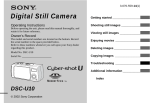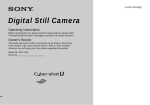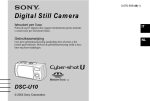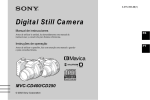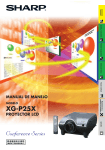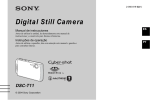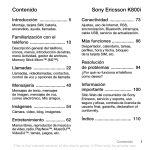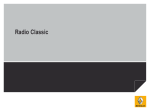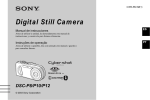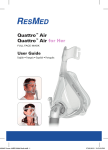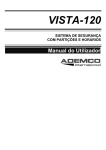Download DSC-U10
Transcript
3-076-559-35(1) Digital Still Camera Manual de instrucciones Antes de utilizar la unidad, lea detenidamente este manual de instrucciones y consérvelo para futuras referencias. Instruções de operação Antes de utilizar o aparelho, leia com atenção este manual e guarde-o para consultas futuras. DSC-U10 © 2002 Sony Corporation ES PT Español Nombre del producto: Cámara digital Model: DSC-U10 AVISO Para evitar el riesgo de incendios y electrocución, no exponga la unidad a la lluvia ni a la humedad. Para evitar descargas eléctricas, no abra la unidad. Solicite asistencia técnica sólo a personal especializado. POR FAVOR LEA DETALLADAMENTE ESTE MANUAL DE INSTRUCCIONES ANTES DE CONECTAR Y OPERAR ESTE EQUIPO. RECUERDE QUE UN MAL USO DE SU APARATO PODRÍA ANULAR LA GARANTÍA. 2-ES Atención para los clientes en Europa Este producto ha sido probado y ha demostrado cumplir con los límites estipulados en la Directiva EMC para utilizar cables de conexión de menos de 3 m (metros) de largo. Los campos electromagnéticos a frecuencias específicas podrán influir en la imagen o el sonido de esta cámara. Si la electricidad estática o el electromagnetismo causa la interrupción de la transferencia de datos (fallo), reinicie la aplicación o desconecte y vuelva a conectar el cable USB. Antes de utilizar su cámara Grabación de prueba Nota sobre el “Memory Stick” Antes de grabar acontecimientos únicos, es posible que desee realizar una grabación de prueba para asegurarse de que su cámara funciona correctamente. Esta cámara se apagará siempre que se le extraiga la batería o el “Memory Stick”. No abra la cubierta de la batería/“Memory Stick” mientras esté encendida la lámpara de acceso. Imposibilidad de compensar el contenido de la grabación Precaución sobre el copyright El contenido de la grabación no podrá compensarse si la grabación o la reproducción no se realiza debido a algún fallo de funcionamiento de la cámara o del medio de grabación, etc. Los programas de televisión, películas, cintas de vídeo y demás materiales pueden estar protegidos por copyright. La grabación no autorizada de tales materiales puede ir en contra de lo establecido por las leyes de copyright. Notas sobre la compatibilidad de datos de imagen No agite ni golpee la cámara • La cámara está de acuerdo con la norma universal Design rule for Camera File system (Regla de diseño para sistema de archivos de cámaras) establecida por la JEITA (Japan Electronics and Information Technology Industries Association). • La reproducción en otros equipos de imágenes grabadas con su cámara, y la reproducción en la cámara de imágenes grabadas o editadas con otros equipos no están garantizadas. Además de fallos de funcionamiento e imposibilidad de grabar imágenes, esto puede dejar el “Memory Stick” inutilizable o hacer que los datos de imagen se estropeen, se dañen o se pierdan. ES 3-ES Pantalla LCD, visor LCD (solo para los modelos con visor) y objetivo • La pantalla LCD y el visor LCD están fabricados utilizando tecnología de una precisión extraordinariamente alta de forma que más del 99,99% de los píxeles son operativos para uso efectivo. No obstante, es posible que se observen constantemente en la pantalla LCD y en el visor LCD diminutos puntos negros y/o brillantes (blancos, rojos, azules o verdes en color). Estos puntos son normales en el proceso de fabricación y no afectan en absoluto a la imagen grabada. • Tenga cuidado cuando ponga la cámara cerca de una ventana o en exteriores. La exposición de la pantalla LCD, el visor LCD o el objetivo a la luz solar directa durante largo tiempo, podrá ocasionar un mal funcionamiento. No moje la cámara Cuando filme en exteriores bajo la lluvia o en condiciones similares, tenga cuidado para que la cámara no se moje. Si se condensa humedad, consulte la página 90 y siga las instrucciones sobre cómo eliminarla antes de volver a utilizar la cámara. Recomendación sobre copias de seguridad Para evitar el riesgo potencial de pérdida de datos, haga siempre copias de seguridad en un disco. 4-ES Las imágenes utilizadas en este manual Las fotografías utilizadas como ejemplos de imágenes en este manual son imágenes reproducidas, y no imágenes reales tomadas utilizando esta cámara. Marcas comerciales • “Memory Stick”, , “MagicGate Memory Stick”, y , son marcas comerciales de Sony Corporation. • “MagicGate” y son marcas comerciales de Sony Corporation. • Microsoft y Windows son marcas comerciales registradas de U.S. Microsoft Corporation en los Estados Unidos y en otros países. • Macintosh, Mac OS, y QuickTime, son marcas comerciales o marcas comerciales registradas de Apple Computer, Inc. • Además, los nombres de sistemas y productos utilizados en este manual son, en general, marcas comerciales o marcas comerciales registradas de sus respectivos desarrolladores o fabricantes. Sin embargo, las marcas ™ o ® no se utilizan en todos los casos en este manual. Modo de sujetar la cámara Cuando tome una imagen con la cámara, tenga cuidado de no obstruir el flash ni el objetivo con los dedos. 5-ES Índice Antes de utilizar su cámara ......................................... 3 Modo de sujetar la cámara .......................................... 5 Identificación de los componentes .............................. 8 Preparativos Preparación de las baterías ........................................ 10 Para cargar las baterías .............................................. 10 Inserción de las baterías ............................................ 14 Para encender/apagar su cámara ............................... 17 Ajuste de la fecha y la hora ....................................... 18 Toma de imágenes fijas Inserción y extracción de un “Memory Stick” .......... 20 Ajuste del tamaño de imagen fija .............................. 21 Toma básica de imágenes fijas (utilizando el modo de ajuste automático)........ 24 Utilización del autodisparador .............................. 27 Selección de un modo de flash.............................. 30 Toma de imágenes de acuerdo con las condiciones de la escena – Selección de escena............................ 32 Ajuste de la distancia hasta el motivo – Preajuste del enfoque ..................................... 34 6-ES Toma de cinco imágenes continuamente – Ráfaga... 36 Agregación de efectos especiales – Efecto de imagen ........................................... 38 Para ver imágenes fijas Visualización de imágenes fijas en la pantalla LCD .................................................................. 40 Visualización de imágenes individuales............... 41 Visualización de una pantalla de índice (cuatro imagenes) ............................................. 42 Selección de imágenes para imprimir – Marca de impresión ....................................... 44 Para disfrutar de películas Toma de películas ..................................................... 46 Visualización de películas en la pantalla LCD ......... 48 Eliminación de imágenes Eliminación de imágenes .......................................... 50 Formateo de un “Memory Stick”.............................. 52 Copiado de imágenes Copiado de imágenes a su ordenador........................ 54 1 Instalación del controlador USB y aplicación .... 56 2 Preparación de su cámara ................................... 65 3 Conexión de su cámara a su ordenador .............. 66 4 Copiado de imágenes .......................................... 68 5 Visualizacíon de imágenes en su ordenador........ 73 Para usuarios de Macintosh ...................................... 74 Solución de problemas Solución de problemas .............................................. 76 Advertencias y mensajes........................................... 84 Visualización de autodiagnóstico ............................. 85 Información adicional Elementos del menú .................................................. 86 Utilización de la cámara en el extranjero.................. 89 Precauciones ............................................................. 89 Acerca del “Memory Stick”...................................... 91 Acerca de las baterías de hidruro metálico de níquel ........................................................... 92 Especificaciones........................................................ 93 Indicaciones en la pantalla LCD ............................... 95 Índice alfabético........................................................ 98 7-ES Identificación de los componentes Consulte las páginas que aparecen entre paréntesis para obtener más información. 1 2 5 3 6 4 7 8 8-ES A B C D E Botón del disparador (25) Botón POWER (17) Lámpara POWER (17) Cubierta del objetivo Conmutador de modo PLAY: Para ver imágenes (41) STILL: Para tomar imágenes fijas (24) MOVIE: Para tomar películas (46) F Flash (30) G Objetivo H Lámpara de autodisparador (29) Colocación de la correa para el cuello 6 1 7 2 8 9 3 0 4 qa 5 qs A Pantalla LCD B Lámpara de carga del flash (naranja) (31) C Botón MENU D Botón de control Menú activado: v/V Menú desactivado: /SCENE (30, 33) E Botón EXEC F Gancho para correa para el cuello G Cubierta de la batería/“Memory Stick” H Botón OPEN (14) I Lámpara de acceso (21) J Toma USB (66) K Cubierta de la toma USB L Botón RESET (en la parte inferior) (76) Modo de utilizar el botón de control y el botón EXEC Para cambiar los ajustes actuales de la cámara, muestre el menú, y utilice el botón de control para hacer los cambios. Para cada elemento, pulse MENU y pulse v/V del botón de control para seleccionar el valor deseado, después pulse EXEC para hacer el ajuste. Pulse MENU, después el menú desaparecerá de la pantalla LCD. 9-ES Preparativos Preparación de las baterías Para cargar las baterías Utilice las siguientes baterías con esta cámara. BC-CS1 (suministrado) Baterías o pilas que se pueden usar Baterías de hidruro metálico de níquel tamaño AAA (2) – NH-AAA-DI (2) (suministradas) – Batería de dos NH-AAA-2DI (no suministrada) Baterías o pilas que no se pueden usar* Pilas de manganeso, pilas de litio, pilas Ni-Cd, pilas alcalinas * Cuando se utilicen las pilas de arriba, no estará garantizada la operación debido a posibles caídas de tensión u otras características de las pilas. Además, la indicación del indicador de batería restante no será correcta. 10-ES 1 Inserte con la polaridad +/– correcta , Inserte baterías de hidruro metálico de níquel en el cargador (suministrado). Al tomacorriente de la pared Cable de alimentación Lámpara CHARGE 2 Preparativos • Asegúrese de cargar las baterías de hidruro metálico de níquel suministradas con su cámara antes de utilizarlas. • Nosotros recomendamos cargar las baterías a una temperatura ambiente de entre 10°C a 30°C. Si las baterías son cargadas en un ambiente donde la temperatura esté fuera de ese rango, las baterías podrán no cargarse eficazmente. • Conecte el cargador de baterías a un tomacorriente de la pared (enchufe de la pared) fácilmente accesible y cercano. Tenga en cuenta que el cargador de baterías no estará aislado de la fuente de alimentación aunque la lámpara CHARGE esté apagada. Si ocurriera algún problema mientras utiliza el cargador, corte inmediatamente la corriente desconectando la clavija del tomacorriente de la pared (enchufe de la pared). , Conecte el cargador al tomacorriente de la pared utilizando el cable de alimentación. La lámpara CHARGE se encenderá cuando comience la carga, y se apagará cuando la carga esté completa. Cargar completamente las baterías lleva unas 13 h (horas). • Cuando termine la carga, desconecte el cable de alimentación del tomacorriente de la pared, y retire las baterías de hidruro metálico de níquel del cargador. • Utilice siempre la caja suministrada cuando transporte las baterías de hidruro metálico de níquel. Si los terminales positivo y negativo entran en contacto con material metálico y se cortocircuitan, las baterías podrán recalentarse o prender fuego. 11-ES Para cargar las baterías de hidruro metálico de níquel Precauciones a observar cuando se carguen las baterías • Si los polos de las baterías de hidruro metálico de níquel están sucios, las baterías podrán no cargarse debidamente. Limpie ocasionalmente los polos de las baterías y los terminales del cargador frotándolos con un paño seco. • En el momento de comprarlas, o cuando las baterías de hidruro metálico de níquel aún no hayan sido utilizadas por largo tiempo, podrán no cargarse completamente. Esto es típico de este tipo de baterías, y no es un mal funcionamiento. Si se diera el caso, varios ciclos de utilización de la batería hasta descargarla completamente y volverla a cargar completamente deberán solucionar el problema. • Incluso cuando no estén siendo utilizadas, las baterías de hidruro metálico de níquel perderán su carga de forma natural con el tiempo. Se recomienda que cargue las baterías justo antes de utilizarlas. • Si carga las baterías de hidruro metálico de níquel antes de haber utilizado la carga existente completamente, el indicador de aviso de poca batería podrá visualizarse antes de lo esperado. Esto se conoce como el “efecto memoria”.* Si se produjera este problema, cargando las baterías solamente después de haber utilizado la carga existente se solucionará. • No cargue ninguna otra batería excepto las baterías de hidruro metálico de níquel Sony en el cargador suministrado con su cámara. Si intenta cargar cualquier otro tipo de baterías (p.ej., pilas de manganeso, alcalinas de celdas secas, o pilas de litio para un solo uso) diferente a las baterías especificadas, esas baterías o pilas podrán tener fugas, recalentarse, o explotar, causando un peligro de que se produzcan quemaduras u otras heridas. • Asegúrese de cargar ambas baterías de hidruro metálico de níquel al mismo tiempo. • Cuando las baterías estén cargadas, utilícelas solamente en un ambiente donde el rango de temperatura sea de 10°C a 30°C. De lo contrario, existe el peligro de que se produzcan fugas, explosiones, calor excesivo, incendio, o descarga eléctrica. • No cargue otra vez baterías de hidruro metálico de níquel que estén completamente cargadas. De lo contrario, existe el peligro de que se produzcan fugas, explosiones, calor excesivo, incendio, o descarga eléctrica. • No desprenda los cierres herméticos externos ni dañe las baterías. No utilice nunca baterías a las que se les haya quitado parcial o completamente los cierres herméticos, ni baterías que hayan sido abiertas de alguna forma. * El “efecto memoria” – situación en la que la capacidad de la batería ha bajado temporalmente. 12-ES Tiempo de carga Batería de hidruro metálico Tiempo de carga de níquel NH-AAA-DI × 2 (suministrada) Aprox. 13 h (horas) Como la potencia de las baterías disminuye con el uso, el indicador de batería restante muestra la cantidad de potencia restante utilizando los siguientes símbolos. Indicador de Guía de batería restante batería restante Queda potencia suficiente • Cargar completamente las baterías lleva unas 13 h (horas). La lámpara CHARGE podrá permanecer encendida durante más de 13 h (horas), pero esto no es un malfuncionamiento. • No extraiga las baterías mientras aún esté realizándose la carga. Si extrae las baterías mientras aún esté realizándose la carga y después las reinserta, el proceso de carga comenzará de nuevo desde el principio. • Si utiliza el kit de “Carga superrápida” ACC-UNQ STAMINA (no suministrado), las baterías se cargarán más rápidamente. Tiempo de carga Baterías de hidruro metálico de níquel 2 baterías: Aprox. 1 hora 15 minutos 4 baterías: Aprox. 2 horas 30 minutos Preparativos Esto representa el tiempo requerido para cargar completamente las baterías de hidruro metálico de níquel agotadas utilizando el cargador BC-CS1 suministrado en un entorno donde la temperatura ambiente es de 25°C, Indicador de batería restante (cuando se utilicen baterías de hidruro metálico de níquel) Batería llena a medias Poca batería, la grabación/reproducción se parará pronto. Cambie las baterías por otras completamente cargadas, o cargue estas baterías. (El indicador de batería restante parpadea.) • Si la visualización en pantalla LCD está desactivada, ponga [DISPLAY] de [ ] en [ON] con MENU y v/V del botón de control para encenderla. • Dependiendo de las condiciones en las que la cámara esté siendo utilizada y el estado de la carga, o del medioambiente, esta información podrá no indicarse correctamente. • El indicador de batería restante no se visualiza en conexión USB. 13-ES Inserción de las baterías 1 , Abra la cubierta de la batería/“Memory Stick”. Deslice la cubierta en el sentido de la flecha 1 mientras pulsa OPEN. La cubierta de la batería/ “Memory Stick” se abre en el sentido de la flecha 2. 14-ES 2 , Inserte las baterías. Haga coincidir los polos +/– de las baterías con las marcas +/– del interior del alojamiento de baterías. • De vez en cuando, limpie utilizando un paño seco cualquier suciedad de los terminales de las baterías y los contactos del interior de la cubierta de la batería/“Memory Stick”. El aceite de la piel y otras suciedades en los terminales de las baterías y contactos pueden acortar notablemente el tiempo de operación ofrecido por las baterías. Duración de la batería y número de imágenes que se pueden grabar/ver , Cierre la cubierta de la batería/“Memory Stick”. Cierre la cubierta de la batería/“Memory Stick” mientras sujeta las baterías en su sitio. Asegúrese de que la cubierta esté cerrada firmemente. Para retirar las baterías Sujete la cámara con la cubierta de la batería/“Memory Stick” hacia arriba, abra la cubierta, y extraiga las baterías. • Tenga cuidado de no dejar caer las baterías al abrir o cerrar la cubierta de la batería/“Memory Stick”. Preparativos 3 Las tablas muestran aproximadamente la duración de la batería y el número de imágenes que pueden grabarse/verse con las baterías completamente cargadas a una temperatura 25°C en el modo de ajuste automático. En los números de imágenes que pueden grabarse o verse se tiene en cuenta el cambio del “Memory Stick” suministrado según sea necesario. Tenga en cuenta que los números reales podrán ser inferiores a los indicados dependiendo de las condiciones de uso. Toma de imágenes fijas En condiciones normales*1) NH-AAA-DI (2) (suministrada) Tamaño de N°. de Duración de la imagen imágenes batería (min) 1280×960 Aprox. 120 Aprox. 60 (SXGA)* *1) Tomando imágenes en las siguientes condiciones: –[LCD LIGHT] esté puesto en [ON] –Se toman imágenes una vez cada 30 s (segundos) –El flash destella una de cada 2 veces –Se conecta y desconecta la alimentación una de cada 10 veces. * SXGA: Abreviatura de Super eXtended Graphics Array; indica un tamaño de imagen de 1280×960 15-ES Toma de imágenes continua*2) Tamaño de imagen 1280×960 (SXGA)* 640×480 (VGA)** NH-AAA-DI (2) (suministrada) LCD N°. de Duración de LIGHT imágenes la batería (min) ON Aprox. 1600 Aprox. 60 OFF Aprox. 1800 Aprox. 70 ON Aprox. 1600 Aprox. 60 OFF Aprox. 1800 Aprox. 70 *2)Tomando imágenes en las siguientes situaciones: –El modo de flash está puesto en (sin flash) –Toma de imágenes continua aproximadamente cada 2,5 s (segundos). * SXGA: Abreviatura de Super eXtended Graphics Array; indica un tamaño de imagen de 1280×960 ** VGA: Abreviatura de Video Graphics Array; indica un tamaño de imagen de 640×480 Para ver imágenes fijas*3) Tamaño de NH-AAA-DI (2) (suministrada) imagen N°. de imágenes Duración de la batería (min) 1280×960 Aprox. 2400 Aprox. 120 640×480 Aprox. 2400 Aprox. 120 *3)Viendo imágenes individuales en orden a intervalos de unos 3 s (segundos) con LCD LIGHT ON 16-ES Toma de películas*4) NH-AAA-DI (2) (suministrada) LCD LIGHT ON Toma de ON imágenes continua OFF Duración de la batería (min) Aprox. 60 Aprox. 70 *4)El tiempo de toma máximo son 15 s (segundos). El indicador de batería restante disminuirá en las siguientes situaciones: – La temperatura del entorno sea baja – Se utiliza el flash – La cámara haya sido encendida y apagada muchas veces – [LCD LIGHT] esté puesto en [ON] – La batería tenga poca potencia – La capacidad de la batería disminuirá a medida que la use más y más y con el paso del tiempo (página 92). Para encender/apagar su cámara POWER Lámpara POWER Botón POWER Función de apagado automático Preparativos Si no utiliza la cámara durante unos 3 min (minutos) durante la toma o visión de imágenes o cuando esté realizando el ajuste, la cámara se apagará automáticamente, para evitar que se descargue la batería. La función de apagado automático tampoco funcionará cuando haya enchufado un conector en la toma USB. , Deslice la cubierta del objetivo en el sentido de la flecha o pulse el botón POWER. Cuando abra la cubierta del objetivo o pulse el botón POWER, la alimentación se conectará automáticamente. La lámpara POWER (verde) se encenderá. Cuando encienda la cámara por primera vez, aparecerá la pantalla DATE NOTATION en la pantalla LCD (página 18). Para desconectar la alimentación Deslice la cubierta del objetivo en el sentido contrario de la flecha o pulse el botón POWER otra vez. La lámpara POWER se extinguirá y la cámara se apagará. • Si abre la cubierta del objetivo demasiado rápidamente, la cámara podrá no encenderse. Si se diera el caso, cierre la cubierta y después ábrala otra vez más despacio. 17-ES Ajuste de la fecha y la hora DATE&TIME SET Y/M/D DATE NOTATION POWER Botón POWER 2002 1 1 12:00:00 AM 2002 Y/M/D M/D/Y D/M/Y 1 1 12:00 AM EXEC 1 , Deslice la cubierta del objetivo en el sentido de la flecha o pulse el botón POWER para conectar la alimentación. , Seleccione el formato de visualización de fecha deseado con v/V del botón de control, después pulse EXEC. La lámpara POWER (verde) se encenderá y aparecerá la pantalla DATE NOTATION en la pantalla LCD. Seleccione entre [Y/M/D] (año/mes/día), [M/D/Y] (mes/día/año) o [D/M/Y] (día/mes/año). Después aparecerá la pantalla DATE&TIME SET en la pantalla LCD. • Esta operación estará disponible independientemente de la posición en la que esté el conmutador de modo. • Para cambiar la fecha y la hora, pulse MENU y seleccione [DATE&TIME SET] en [CLOCK SET] bajo [ ] (página 88), después realice el procedimiento desde el paso 3. 18-ES 2 • Si la pila tipo botón recargable, que suministra la alimentación para guardar los datos de la hora, se descargase completamente alguna vez (página 90), la pantalla DATE NOTATION aparecería otra vez. Cuando ocurra esto, reponga la fecha y la hora, comenzando desde el paso 2. DATE&TIME SET Y/M/D 2002 DATE&TIME SET Y/M/D 1 1 12:00 AM 2002 7 4 10:30 AM EXEC 3 EXEC 4 , Ajuste el valor numérico con v/V del botón de control, después pulse EXEC. , Seleccione [OK] con v/V del botón de control, después pulse EXEC. El elemento a ajustar se indica mediante v/V. Una vez introducido el número, v/V se desplaza a la opción siguiente. Repita este paso hasta haber ajustado todos los elementos. Se introducirán la fecha y hora y el reloj comenzará a mantener la hora. • Si ha seleccionado [D/M/Y] en el paso 2, ajuste la hora en el ciclo de 24 h (horas). Preparativos OK CANCEL • Si se equivoca, seleccione [CANCEL] en el paso 4 para visualizar la pantalla DATE NOTATION, después repita el procedimiento desde el paso 2. 19-ES Toma de imágenes fijas Inserción y extracción de un “Memory Stick” Lado del conector 1 , Abra la cubierta de la batería/“Memory Stick”. Deslice la cubierta en el sentido de la flecha 1 mientras pulsa OPEN. La cubierta de la batería/ “Memory Stick” se abre en el sentido de la flecha 2. 2 Lado de la etiqueta , Inserte el “Memory Stick”. Sujete el “Memory Stick” como se muestra en la ilustración, e insértelo a tope hasta que produzca un chasquido. • Empuje el “Memory Stick” hacia dentro a tope de forma que asiente firmemente en el conector. Si el “Memory Stick” no está insertado correctamente, quizás no pueda grabar ni visualizar las imágenes del “Memory Stick”. • Tenga cuidado de no dejar caer las baterías al abrir o cerrar la cubierta de la batería/“Memory Stick”. 20-ES Ajuste del tamaño de imagen fija STILL RETURN SIZE • BURST 1280 AUTO FOCUS SELFTIMER OFF OFF P.EFFECT 3 Lámpara de acceso , Cierre la cubierta de la batería/“Memory Stick”. Para extraer un “Memory Stick” Abra la cubierta de la batería/“Memory Stick”, después empuje el “Memory Stick” para hacerlo salir. 1 , Ponga el conmutador de modo en STILL, y conecte la alimentación, después pulse MENU. Aparecerá el menú en la pantalla LCD. Toma de imágenes fijas MENU • Cuando la lámpara de acceso está encendida, significa que están siendo leídos o escritos datos de imagen. No extraiga nunca el “Memory Stick” ni desconecte la alimentación en este momento, porque podrán dañarse los datos. 21-ES SIZE • BURST RETURN SIZE• BURST 1280 FOCUS AUTO SELFTIMER OFF P.EFFECT OFF 1280 640 640 , Seleccione [ ] con v/V del botón de control, después pulse EXEC. Seleccione [SIZE·BURST] con v/V del botón de control, después pulse EXEC. BURST EXEC EXEC 2 1280×960 640×480 3 , Seleccione el tamaño de imagen deseado con v/V del botón de control, después pulse EXEC. El tamaño de imagen se habrá ajustado. Cuando se complete el ajuste, pulse MENU para que el menú desaparezca de la pantalla LCD. • El tamaño de imagen seleccionado aquí se mantendrá aunque se desconecte la alimentación. 22-ES Tamaño de imagen Tamaño de imagen Empleo 1280×960 Impresión en tamaño tarjeta postal 640×480 Para adjuntar al correo electrónico Número de imágenes que pueden guardarse en un “Memory Stick” (Unidades: número de imágenes) Tamaño de imagen Capacidad 1280×960 640×480 8MB 23 80 16MB 45 160 32MB 93 325 64MB 187 655 128MB 375 1315 • El tamaño de imagen es el tamaño cuando se ven las imágenes en un ordenador personal. Las imágenes vistas en la pantalla LCD de la cámara aparecen todas en el mismo tamaño. • El número real de imágenes podrá variar dependiendo de las condiciones de la toma de imágenes. • El valor del tamaño de imagen (ej., 1280×960) indica el número de píxeles. Toma de imágenes fijas Podrá elegir el tamaño de imagen (número de píxeles) de acuerdo con el tipo de imágenes que quiera tomar. Los tamaños de imagen más grandes resultan en un tamaño de datos mayor, lo que significa que podrá grabar menos imágenes en un “Memory Stick”. Elija un tamaño de imagen apropiado para el tipo de imagen que quiera tomar. Podrá elegir en la siguiente tabla. 23-ES Toma básica de imágenes fijas (utilizando el modo de ajuste automático) STILL 1 , Ponga el conmutador de modo en STILL, y deslice la cubierta del objetivo para conectar la alimentación. • Las imágenes fijas se graban en el formato JPEG. • La exposición y el enfoque se ajustan automáticamente en el ajuste de fábrica. • Limpie el objetivo con un paño suave si está sucio (página 89). 24-ES 2 , Sujete la cámara fijamente con ambas manos y sitúe el motivo en el centro de la pantalla LCD. No tape el objetivo ni el flash con sus dedos. • Cuando grabe en exteriores durante un día soleado o bajo otra luz intensa, podrá entrar luz no deseada en la pantalla (efecto fantasma). Si se diera el caso, dé sombra al objetivo con la mano u otro objeto mientras graba. • La exposición y el enfoque se ajustan al centro de la pantalla LCD. 1280 1280 23 RECORDING 3 , Mantenga pulsado el botón del disparador en la mitad. Sonará el pitido pero la imagen no estará grabada todavía. Cuando el indicador de bloqueo de AE/AF cambie de parpadeando a encendido, la cámara estará lista para tomar la imagen. • Si suelta el botón del disparador, se cancelará la grabación. • La distancia focal mínima hasta el motivo es de 10 cm, 4 , Pulse el botón del disparador a fondo. Sonará el pitido. Aparecerá “RECORDING” en la pantalla LCD, y la imagen será grabada en el “Memory Stick”. Cuando desaparezca “RECORDING”, podrá grabar la siguiente imagen. Toma de imágenes fijas Parpadea en verde t Se enciende • Cuando utilice la cámara con baterías, si no realiza ninguna operación en la cámara por unos 3 min (minutos) durante la grabación o reproducción, la cámara se apagará automáticamente para evitar que se consuma la batería (página 17). 25-ES 26-ES Enfoque automático Luz del LCD Cuando intente tomar la imagen de un motivo que sea difícil de enfocar, el indicador de bloqueo de AE/AF cambiará a parpadeo lento. La función de enfoque automático (AF) podrá tener dificultades para funcionar en las siguientes condiciones. En tales casos, suelte el botón del disparador, después componga la toma y enfoque otra vez. Si la función de enfoque automático todavía no puede enfocar el motivo, utilice la función de preajuste del enfoque (página 34). • El motivo está lejos de la cámara y oscuro. • El contraste entre el motivo y su fondo es malo. • El motivo está visto a través de un cristal, tal como una ventana. • Un motivo moviéndose a gran rapidez. • El motivo refleja o tiene un acabado lustroso, tal como un espejo o un cuerpo luminoso. • Un motivo parpadeante. Podrá utilizar [LCD LIGHT] bajo [ ] con MENU y v/V del botón de control para encender y apagar la luz del LCD. Esto es útil para alargar la duración de la batería. • Esta cámara está equipada con una pantalla LCD tipo reflector que le permite ver la pantalla LCD incluso cuando la luz del LCD está apagada, siempre y cuando haya algo de iluminación en el ambiente. • Aunque el ajuste de la luz del LCD esté “desactivado”, la luz del LCD se encenderá cuando estén realizándose operaciones del menú. Cuando se hayan completado las operaciones del menú, la luz del LCD se apagará otra vez. Indicaciones en la pantalla LCD durante la toma de imágenes Utilización del autodisparador Podrá utilizar [DISPLAY] bajo [ ] con MENU y v/V del botón de control para poner y quitar las indicaciones. Esto es útil cuando se graba en condiciones en las que es difícil comprobar la imagen en la pantalla LCD. MENU Cuando [DISPLAY] está en [OFF] 1280 23 RETURN SIZE • BURST 1280 AUTO FOCUS SELFTIMER OFF OFF P.EFFECT 1 , Ponga el conmutador de modo en STILL, y pulse MENU. (Visualiza todos los (Visualiza avisos indicadores que solamente) pueden visualizarse) • Para ver descripciones detalladas de los indicadores, consulte la página 95. • Los indicadores de la pantalla LCD no se graban. Aparecerá el menú en la pantalla LCD. Toma de imágenes fijas Cuando [DISPLAY] está en [ON] STILL • También podrá realizar esta operación cuando el conmutador de modo esté puesto en MOVIE. 27-ES SELFTIMER RETURN SIZE• BURST 1280 FOCUS AUTO SELFTIMER OFF P.EFFECT OFF 23 ON OFF EXEC 2 , Seleccione [ ] con v/V del botón de control, después pulse EXEC. Seleccione [SELFTIMER] con v/V del botón de control, después pulse EXEC. 28-ES 1280 3 EXEC , Seleccione [ON] con v/V del botón de control, después pulse EXEC. Cuando pulse MENU, el menú desaparecerá. Aparecerá el indicador (autodisparador) en la pantalla LCD. 1280 1280 23 , Centre el motivo en la pantalla LCD, y mantenga pulsado el botón del disparador hasta la mitad. 5 Lámpara de autodisparador , Pulse el botón del disparador a fondo. La lámpara del autodisparador (página 8) parpadeará en rojo y sonará un pitido. La imagen será tomada después de aproximadamente 10 s (segundos). Toma de imágenes fijas 4 23 Para cancelar el autodisparador a mitad de la operación Cierre la cubierta del objetivo y desconecte la alimentación. • Si pulsa el botón del disparador mientras se encuentre enfrente de la cámara, el enfoque y la exposición podrán no ajustarse correctamente. 29-ES Selección de un modo de flash 1280 23 , Ponga el conmutador de modo en STILL, y pulse v ( ) del botón de control repetidamente para seleccionar el modo de flash. 30-ES Cada vez que pulse v ( ), el indicador cambiará de la siguiente forma: Sin indicador (Automático): Según las condiciones de iluminación, la cámara decidirá si hay suficiente luz, y utilizará el flash en conformidad (ajuste de fábrica). r (Reducción del efecto ojos rojos): El modo de flash está puesto en Automático, y la reducción del efecto ojos rojos se activa si el flash destella. r (Flash forzado): El flash destellará indistintamente de la iluminación del entorno. r (Sin flash): El flash no destellará. Para reducir el efecto ojos rojos cuando tome imágenes de personas Cuando se seleccione la reducción del efecto ojos rojos, aparecerá el indicador en la pantalla LCD, y el flash destellará preliminarmente antes de tomar la imagen para reducir el efecto ojos rojos. • La reducción del efecto ojos rojos podrá no producir el efecto deseado dependiendo de las diferencias individuales, la distancia hasta el motivo, si el motivo no ve el pre-destello, u otras condiciones. Toma de imágenes fijas • No podrá utilizar el flash en el modo de ráfaga. • Si el menú está visualizado actualmente, primero pulse MENU para que el menú desaparezca. • Cuando utilice el modo automático, (Reducción del efecto ojos rojos) o (Flash forzado), es posible que note algo de perturbación en la imagen cuando mire a la pantalla LCD en un lugar oscuro, pero esto no afectará a la imagen tomada. • Mientras se carga el flash, la lámpara de carga del flash parpadea. Después de completarse la carga, la lámpara se apagará. • Cuando pulse el botón del disparador hasta la mitad mientras el flash esté destellando, se encenderá la lámpara de carga del flash. 31-ES Toma de imágenes de acuerdo con las condiciones de la escena – Selección de escena Modo de instantánea suave Modo de instantánea con iluminación Cuando tome escenas nocturnas, retratos, o paisajes, utilice los modos listados abajo para mejorar la calidad de sus imágenes. Modo de instantánea suave Este modo le permite tomar colores de piel en tonos más brillantes y cálidos para obtener imágenes más bellas. Además, el efecto de enfoque suave crea un ambiente más propicio para retratos de personas, flores, etc. Modo de instantánea con iluminación Este modo le permite tomar bellas imágenes tanto de motivos como del fondo de escenas nocturnas al mismo tiempo. Además, el efecto de filtro cruzado realza las farolas u otras luces con rayos cruzados. 32-ES Modo de naturaleza viva • El flash destella en el modo (Reducción del efecto ojos rojos), y la distancia recomendada hasta el motivo es 0,5 a 1,2 m, • Cuando esté puesto en enfoque [AUTO], el enfoque se ajustará a aproximadamente 1 m a ∞ (infinito). Para grabar motivos a menos de 1 m, utilice el preajuste del enfoque (página 34). Modo de naturaleza viva Este modo realza los azules y verdes, tales como los del cielo, mar y montañas, permitiéndole tomar paisajes naturales con colores vivos e impactantes. • El ajuste del enfoque cambia a [∞ ]. • En este modo no puede utilizarse el flash. • Cuando esté puesto en enfoque [AUTO], el enfoque se ajustará en telefoto. 1280 23 Cada vez que pulse V (SCENE), el indicador cambiará de la siguiente forma: (Modo de instantánea suave) t (Modo de instantánea con iluminación) t (Modo de naturaleza viva) t Sin indicador (Automático) , Ponga el conmutador de modo en STILL, y pulse V (SCENE) del botón de control repetidamente para seleccionar el modo deseado. Toma de imágenes fijas • Si el menú está visualizado actualmente, primero pulse MENU para que el menú desaparezca. • Para cancelar la selección de escena, pulse V (SCENE) repetidamente hasta que desaparezca el indicador. • No podrá utilizar la selección de escena para tomar película. 33-ES Ajuste de la distancia hasta el motivo – Preajuste del enfoque 0.5 m RETURN SIZE • BURST 1280 AUTO FOCUS SELFTIMER OFF OFF P.EFFECT 0.2m MENU 1 Cuando tome una imagen utilizando una distancia hasta el motivo preajustada, o cuando tome un motivo detrás de una red o cristal de una ventana, será difícil lograr un enfoque apropiado utilizando la función de enfoque automático. La función de preajuste del enfoque es útil en estos casos. 34-ES , Ponga el conmutador de modo en STILL, y pulse MENU. Aparecerá el menú en la pantalla LCD. • También podrá realizar esta operación cuando el conmutador de modo esté puesto en [MOVIE]. FOCUS RETURN SIZE• BURST 1280 FOCUS AUTO SELFTIMER OFF P.EFFECT OFF EXEC , Seleccione [ ] con v/V del botón de control, después pulse EXEC. Seleccione [FOCUS] con v/V del botón de control, después pulse EXEC. 3 EXEC , Seleccione el ajuste de enfoque deseado con v/V del botón de control, después pulse EXEC. Podrá seleccionar entre los siguientes ajustes de distancia: AUTO (Sin indicador), 0.2 m (0,2 m), 0.5 m (0,5 m), 1.0 m (1,0 m), y ∞ (infinito) Toma de imágenes fijas 2 AUTO 0.2m 0.5m 1.0m Para reactivar el enfoque automático Seleccione [AUTO] en el paso 3. • La información del ajuste de enfoque es aproximada, y deberá usarse como referencia. 35-ES Toma de cinco imágenes continuamente – Ráfaga RETURN SIZE• BURST 1280 FOCUS AUTO SELFTIMER OFF P.EFFECT OFF RETURN SIZE • BURST 1280 AUTO FOCUS SELFTIMER OFF OFF P.EFFECT MENU 1 , Ponga el conmutador de modo en STILL, y pulse MENU. Aparecerá el menú en la pantalla LCD. • En este modo no podrá utilizar el flash. • Podrá tomar hasta cinco fotogramas seguidos manteniendo pulsado el botón del disparador. Si suelta el botón del disparador antes de haberse tomado los cinco fotogramas, la cámara parará la toma en cuanto usted suelte el botón. • El intervalo de grabación es de aproximadamente 0,5 s (segundos). Sin embargo, el intervalo de grabación podrá ser más largo en el modo de instantánea con iluminación. 36-ES 2 EXEC , Seleccione [ ] con v/V del botón de control, después pulse EXEC. Seleccione [SIZE·BURST] con v/V del botón de control, después pulse EXEC. SIZE • BURST 640 23 1280 640 640 BURST EXEC , Seleccione [BURST] con v/V del botón de control, después pulse EXEC. Pulse MENU para que el menú desaparezca de la pantalla LCD. 4 , Pulse el botón del disparador hasta la mitad, después manténgalo pulsado a fondo. Se grabarán hasta cinco imágenes siempre y cuando mantenga pulsado el botón del disparador. Las imágenes se grabarán en el tamaño 640× 480. • En este modo no podrá utilizar el flash. • Si suelta el botón del disparador antes de que la cámara grabe seis imágenes, solamente se grabarán las imágenes que hayan sido tomadas mientras se mantenía pulsado el botón del disparador. • El intervalo de grabación es de aproximadamente 0,5 s (segundos). Toma de imágenes fijas 3 1280×960 640×480 37-ES Agregación de efectos especiales – Efecto de imagen Es posible procesar digitalmente las imágenes para obtener efectos especiales. NEG. ART RETURN SIZE • BURST 1280 AUTO FOCUS SELFTIMER OFF OFF P.EFFECT SEPIA MENU El color y los claros de la imagen se invierten como en un negativo. La imagen aparece en un tono sepia como el de las fotografías antiguas. B&W SOLARIZE 1 , Ponga el conmutador de modo en STILL, y pulse MENU. Aparecerá el menú en la pantalla LCD. • También podrá realizar esta operación cuando el conmutador de modo esté puesto en MOVIE. La imagen aparece en monocromo (blanco y negro). 38-ES El contraste de la luz es más claro y la imagen parece una ilustración. P.EFFECT RETURN SIZE • BURST 1280 FOCUS AUTO SELFTIMER OFF P.EFFECT OFF EXEC , Seleccione [ ] con v/V del botón de control, después pulse EXEC. Seleccione [P.EFFECT] con v/V del botón de control, después pulse EXEC. 3 EXEC , Seleccione el modo deseado con v/V del botón de control, después pulse EXEC. Para cancelar el efecto de imagen Toma de imágenes fijas 2 OFF NEG. ART SEPIA B&W SOLARIZE Seleccione [OFF] en el paso 3. 39-ES Para ver imágenes fijas Visualización de imágenes fijas en la pantalla LCD Pantalla sencilla (una sola imagen) Pantalla sencilla (una sola imagen) 1280 100-0008 2002 7 4 Pantalla de índice (cuatro imagenes) 8/8 Pantalla de índice (cuatro imagenes) Se visualizan cuatro imágenes simultáneamente en paneles separados en la pantalla. 12:00PM Podrá ver imágenes tomadas con su cámara casi inmediatamente en la pantalla LCD. Podrá seleccionar los siguientes dos métodos para ver imágenes. 40-ES Podrá ver una imagen cada vez, visualizada en la pantalla entera. • Para ver una descripción detallada de los indicadores de la pantalla, consulte la página 97. • Para ver detalles sobre las películas, consulte la página 46. • Las imágenes que no sean del tamaño VGA o SXGA se visualizarán como miniaturas. Visualización de imágenes individuales PLAY 8/8 1280 100-0008 2002 7 4 1280 100-0006 2002 7 4 12:00PM 6/8 10:30AM 1 , Ponga el conmutador de modo en PLAY, y pulse el botón POWER para conectar la alimentación. La última imagen que haya tomado aparecerá en la pantalla LCD. 2 , Seleccione la imagen fija deseada con v/V del botón de control. v : Para visualizar la imagen anterior V : Para visualizar la imagen siguiente Para ver imágenes fijas Botón POWER • Si cierra la cubierta del objetivo mientras está viendo imágenes, se desconectará la alimentación. 41-ES Visualización de una pantalla de índice (cuatro imagenes) PLAY RETURN DELETE DELETE ALL INDEX OFF PRINT RETURN DELETE DELETE ALL INDEX OFF PRINT MENU 1 , Ponga el conmutador de modo en PLAY, y pulse MENU. Aparecerá el menú en la pantalla LCD. 42-ES 2 EXEC , Seleccione [ ] con v/V del botón de control, después pulse EXEC. RETURN DELETE DELETE ALL INDEX OFF PRINT EXEC , Seleccione [INDEX] con v/V del botón de control, después pulse EXEC. La visualización cambiará a la pantalla de índice (cuatro imágenes). Para visualizar la siguiente (anterior) pantalla de índice Para ver imágenes fijas 3 Pulse v/V del botón de control para mover el cuadro amarillo. Para volver a la pantalla de una sola imagen Seleccione [SINGLE] en el paso 3. Cuando se visualicen 4 fotogramas, pulse EXEC para visualizar la imagen individual mostrada con el cuadro amarillo. 43-ES Selección de imágenes para imprimir – Marca de impresión Podrá poner una marca de impresión en imágenes fijas tomadas con su cámara. Dicha marca le resultará útil cuando quiera imprimir imágenes en un establecimiento de fotografía que trabaje con el formato DPOF (Formato de orden de impresión digital). PLAY 1280 100-0006 2002 7 4 6/8 10:30AM • No podrá marcar películas. 1 , Ponga el conmutador de modo en PLAY, y visualice la imagen que quiera imprimir con v/V del botón de control. 44-ES PRINT RETURN DELETE DELETE ALL INDEX OFF PRINT ON OFF MENU EXEC 3 EXEC , Pulse MENU y seleccione [ ] con v/V del botón de control, después pulse EXEC. Seleccione [PRINT] con v/V del botón de control, después pulse EXEC. , Seleccione [ON] con v/V del botón de control, después pulse EXEC. Para poner la marca de impresión en el modo de imagen índice Seleccione [OFF] en el paso 3. La marca (impresión) desaparecerá. Cuando pulse MENU, desaparecerá el menú y la marca (impresión) aparecerá en la imagen visualizada. Para eliminar la marca de impresión Para ver imágenes fijas 2 Para más detalles, consulte la página 42 y cambie a la pantalla de índice. 45-ES Para disfrutar de películas Toma de películas MOVIE STBY REC 5:10 1 , Ponga el conmutador de modo en MOVIE, y abra la cubierta del objetivo para conectar la alimentación. • Las películas se graban en el formato MPEG. • En películas no se puede grabar sonido. 46-ES 10/15s 2 , Pulse el botón del disparador a fondo. Aparecerá “REC” en la pantalla LCD y la cámara comenzará a grabar la imagen. El tiempo de grabación máximo son 15 s (segundos). • La función de enfoque automático puede ajustar el enfoque a cualquier distancia desde aproximadamente 1,0 m a ∞ (infinito). Para tomar un motivo a una distancia de menos de 1,0 m, seleccione 0,2 m o 0,5 m con la función de preajuste del enfoque (página 34). • Grabación se parará cuando el “Memory Stick” esté lleno. • Para ver detalles sobre el tiempo de grabación para cada tamaño de imagen, consulte la página 48. • El flash no funciona cuando se toman películas. Para ajustar la distancia hasta el motivo 10/15s RECORDING Ponga el conmutador de modo en MOVIE y siga el procedimiento de la página 34. Para utilizar el autodisparador Ponga el conmutador de modo en MOVIE y siga el procedimiento de la página 27. , Para parar la grabación, pulse el botón del disparador a tope otra vez. Indicadores durante la toma Los indicadores de la pantalla LCD no se graban. Podrá utilizar [DISPLAY] bajo [ ] con MENU y v/V del botón de control para poner y quitar las indicaciones. Para ver descripciones detalladas de los indicadores, consulte la página 95. Para disfrutar de películas 3 47-ES Tiempo de toma El tiempo de toma de imágenes será diferente, dependiendo de la capacidad del “Memory Stick”. Refiérase al cuadro de abajo cuando elija un “Memory Stick”. • El tiempo de toma de imágenes máximo es de 15 s (segundos) por grabación. • El tiempo de toma de imágenes variará, dependiendo de las condiciones de la toma de imágenes. • Para el número de imágenes fijas que pueden guardarse, consulte la página página 23. (Unidades: minutos) 160×112 48-ES 8MB 5 min 20 s 16MB 10 min 40 s 32MB 21 min 40 s 64MB 45 min 128MB 90 min Visualización de películas en la pantalla LCD 18/18 0:00 PLAY MOV00018 2002 7 4 12:00PM Botón POWER 1 , Ponga el conmutador de modo en PLAY, y pulse el botón POWER para conectar la alimentación. La última imagen que haya tomado aparecerá en la pantalla LCD. 16/18 0:05 16/18 0:00 MOV00016 2002 7 4 MOV00016 10:30AM 3 , Seleccione las películas deseadas con v/V del botón de control. , Pulse EXEC. v : Para visualizar la imagen anterior V : Para visualizar la imagen siguiente Para parar la reproducción EXEC La película se reproducirá. Pulse EXEC. Indicadores durante la visualización de películas Los indicadores de la pantalla LCD no se graban. Podrá utilizar [DISPLAY] bajo [ ] con MENU y v/V del botón de control para poner y quitar las indicaciones. Para ver descripciones detalladas de los indicadores, consulte la página 97. Para disfrutar de películas 2 49-ES Eliminación de imágenes Eliminación de imágenes PLAY 8/8 1280 100-0008 2002 7 4 RETURN DELETE DELETE ALL INDEX OFF PRINT 10:30PM Botón POWER MENU 1 , Ponga el conmutador de modo en PLAY, y pulse el botón POWER para conectar la alimentación. Pulse v/V del botón de control para seleccionar la imagen que quiera borrar. EXEC 2 , Pulse MENU y seleccione [ ] con v/V del botón de control, después pulse EXEC. Para borrar la imagen en la pantalla de imagen índice Para más detalles, consulte la página 42 y cambie a la pantalla de índice. 50-ES DELETE RETURN DELETE DELETE ALL INDEX OFF PRINT EXEC EXEC 4 , Seleccione [DELETE] con v/V del botón de control, después pulse EXEC. , Seleccione [OK] con v/V del botón de control, después pulse EXEC. La imagen todavía no habrá sido borrada en este momento. Aparecerá “MEMORY STICK ACCESS” en la pantalla LCD. Cuando desaparezca este mensaje, la imagen habrá sido borrada. Para borrar todas las imágenes Seleccione [DELETE ALL] en el paso 3. Para cancelar la eliminación Seleccione [CANCEL] en el paso 4. Eliminación de imágenes 3 OK CANCEL 51-ES Formateo de un “Memory Stick” RETURN DELETE DELETE ALL INDEX OFF PRINT MENU 1 2 , Inserte el “Memory Stick” que quiera formatear en la cámara. , Pulse el botón POWER para conectar la alimentación, y pulse MENU. No abra la cubierta de la batería/“Memory Stick” mientras se formatea el “Memory Stick”. Si lo hace podrá dañar el “Memory Stick”. Aparecerá el menú en la pantalla LCD. • El término “formateo” significa la preparación de un “Memory Stick” para grabar imágenes; este proceso también se conoce como “inicialización”. El “Memory Stick” provisto con esta cámara, y otros disponibles en el comercio, ya están formateados, y pueden utilizarse inmediatamente. Cuando formatee un “Memory Stick”, tenga presente que todas las imágenes que haya en el “Memory Stick” se borrarán permanentemente. 52-ES Botón POWER • Esta operación estará disponible independientemente de la posición en la que esté el conmutador de modo. FORMAT RETURN FORMAT OK FORMATTING CANCEL EXEC , Seleccione [ ] con v/V del botón de control, después pulse EXEC. Seleccione [FORMAT] con v/V del botón de control, después pulse EXEC. EXEC 4 , Seleccione [OK] con v/V del botón de control, después pulse EXEC. Aparecerá el mensaje “FORMATTING”. Cuando desaparezca este mensaje, el formateo está completo. Para cancelar el formateo Seleccione [CANCEL] en el paso 4. • Cuando formatee un “Memory Stick”, asegúrese de que dispone de suficiente energía, porque podría producirse un error de formateo y aparecer “FORMAT ERROR”. Eliminación de imágenes 3 53-ES Copiado de imágenes Copiado de imágenes a su ordenador Siga los pasos de abajo para copiar a su ordenador las imágenes que haya tomado. Entorno de ordenador recomendado Pasos requeridos por su SO (Sistema operativo) SO: Microsoft Windows 98, Windows 98SE, Windows 2000 Professional, Windows Millennium Edition, Windows XP Home Edition, o Windows XP Professional Es necesario que el SO de arriba haya sido instalado en fábrica. Las operaciones no se garantizan en un entorno actualizado a un sistema operativo descrito arriba. CPU: MMX Pentium 200 MHz o más rápida Conector USB: Suministrado como estándar Visualizador: 800 × 600 puntos o más Color de alta densidad (color 16 bits, 65 000 colores) o más SO Pasos Windows 98/98SE/2000/Me Pasos 1 a 5 (páginas 56, 65, 66, 68 y 73) Windows XP Steps 5 de 1 a 5 (páginas 65, 66, 70, y 73) Mac OS 8.5.1/8.6/9.0/9.1/9.2, Mac OS X (v10.0/v10.1) Página 74 • Algunos pasos podrán no ser necesarios dependiendo de su sistema operativo. • Después de haber instalado el controlador USB o aplicaciones, el paso 1 no será necesario. 54-ES Entorno de Windows recomendado Entorno de Macintosh recomendado • Si conecta dos o más equipos USB a un solo ordenador al mismo tiempo, algún equipo, incluida su cámara, podrán no funcionar dependiendo del tipo de equipo USB. • Las operaciones no se garantizan cuando se utilice un concentrador de conectores USB. • No se pueden garantizar las operaciones para todos los entornos de ordenador mencionados arriba. Modo USB Hay dos modos de conexión USB, modos [NORMAL] y [PTP]. El ajuste de fábrica es el modo [NORMAL]. Esta sección describe la conexión USB utilizando el modo [NORMAL]. Cuando sea conectada a un ordenador con un cable USB, la cámara podrá tomar su corriente del ordenador. (Bus USB con corriente) Comunicación con su ordenador Cuando su ordenador se reanude del modo de ahorro de energía o suspensión, la comunicación entre su cámara y su ordenador podrán no recuperarse al mismo tiempo. Cuando su ordenador no esté provisto de un conector USB Cuando no haya provisto un conector USB ni una ranura para “Memory Stick”, podrá copiar imágenes utilizando un dispositivo opcional. Consulte la página Web de Sony para más detalles. http://www.sony.net/ Copiado de imágenes SO: Mac OS 8.5.1, 8.6, 9.0, 9.1, 9.2, o Mac OS X (v10.0/v10.1) Es necesario que el SO de arriba haya sido instalado en fábrica. Para los siguientes modelos, actualice su sistema operativo a Mac OS 9.0 ó 9.1. – iMac con Mac OS 8.6 instalado en fábrica, y una unidad de CD-ROM del tipo de carga mediante ranura – iBook o Power Mac G4 con el Mac OS 8.6 instalado en fábrica Conector USB: Suministrado como estándar Visualizador: 800 × 600 puntos o más Modo de 32 000-color o más 55-ES 1 Instalación del controlador USB y aplicación Contenido del CD-ROM Pantalla de título x Controlador USB Este controlador se necesita para poder conectar la cámara a un PC. x Image Transfer (para usuarios de Windows solamente) Esta aplicación se utiliza para transferir fácilmente imágenes grabadas con su cámara a un ordenador. x ImageMixer Esta aplicación se utiliza para visualizar y editar imágenes que están almacenadas en un ordenador. 1 , Inicie su ordenador, e inserte en la unidad de CD-ROM el CD-ROM suministrado. No conecte su cámara a su ordenador en este momento. Aparecerá la pantalla de título. Si no aparece, haga doble clic en (My Computer) t [ImageMixer] en ese orden. 56-ES • Esta sección describe cómo establecer una conexión USB utilizando Windows Me como ejemplo. Las operaciones requeridas podrán variar dependiendo del sistema operativo. • Cierre todas las aplicaciones que tenga abiertas en el ordenador antes de instalar el controlador. • Cuando utilice Windows XP o Windows 2000, inicie la sesión como administradores (Administrators). • Los ajustes del visualizador deberán ser 800 × 600 puntos o más y color de alta densidad (color 16 bits, 65 000 colores) o más. Cuando se ajusten a menos de 800 × 600 puntos o 256 colores o menos, la pantalla del título de instalación no aparecerá. Haga clic aquí 2 Aparecerá la pantalla “InstallShield wizard”(Asistente InstallShield). • Cuando esté utilizando Windows XP, no necesitará instalar el controlador USB. Proceda con el paso 5. Copiado de imágenes , Haga clic en [USB Driver] en la pantalla de título. 57-ES 3 Haga clic aquí , Haga clic en [Next]. Cuando aparezca la pantalla “Information”(Información), haga clic en [Next]. Comenzará la instalación del controlador USB. Cuando se haya completado la instalación, la pantalla le informará de la terminación. 58-ES 4 Haga clic aquí , Haga clic en [Yes, I want to restart my computer now] (Sí, deseo reiniciar mi equipo ahora), después haga clic en [Finish]. La instalación está completa. Su ordenador se reiniciará. Haga clic aquí 5 Aparecerá la pantalla “Welcome to the InstallShield Wizard” (Bienvenido al asistente InstallShield). • Podrá utilizar el software “Image Transfer” para copiar imágenes a su ordenador automáticamente cuando conecte su cámara a su ordenador con el cable USB suministrado. • El controlador USB se necesita para poder utilizar “Image Transfer”. Si el controlador necesario aún no está instalado en su ordenador, aparecerá una pantalla que le pregunta si quiere instalar el controlador. Siga las instrucciones que aparecen en la pantalla. Haga clic aquí , Haga clic en [Next]. Cuando aparezca la pantalla “License Agreement” (Contrato de licencia), haga clic en [Yes]. Lea el contrato atentamente. Deberá aceptar las condiciones del contrato para poder proceder con la instalación. Copiado de imágenes , Haga clic en [Image Transfer] en la pantalla de título. Seleccione [English] después haga clic en [OK]. 6 59-ES 7 Haga clic aquí , Haga clic en [Next]. 60-ES 8 Haga clic aquí , Seleccione la carpeta a instalar, después haga clic en [Next]. Seleccione la carpeta del programa, después haga clic en [Next]. 9 Haga clic aquí Comenzará la instalación del controlador “Image Transfer”. Cuando se haya completado la instalación, la pantalla le informará de la terminación. Haga clic aquí , Haga clic en [Finish]. Se cerrará la pantalla “InstallShield Wizard” (Asistente InstallShield Wizard). Si desea continuar con la instalación de “ImageMixer”, siga el procedimiento que comienza en la página 62. Copiado de imágenes , Confirme si la casilla de verificación está marcada en la pantalla “Image Transfer Settings” (Ajustes de Image Transfer), después haga clic en [Next]. 10 61-ES Haga clic aquí Haga clic aquí 11 12 , Haga clic en [PIXELA ImageMixer] en la pantalla de título. , Seleccione [English] después haga clic en [OK]. Aparecerá la pantalla “Choose Setup Language” (Eligir idioma de instalación). Aparecerá la pantalla “Welcome to the InstallShield Wizard” (Bienvenido al asistente InstallShield). • Podrá utilizar el software “PIXELA ImageMixer for Sony” para copiar, ver y editar imágenes. Para más detalles, consulte los archivos de ayuda del software. 62-ES Haga clic aquí 13 Haga clic aquí Cuando se haya completado la instalación, aparecerá el texto “Read Me” (Léame). Lea el texto, después cierre la ventana haciendo clic en en la esquina superior derecha de la pantalla. Después, haga clic en [Finish] en la pantalla de instalación para cerrar la pantalla de instalación. , Haga clic en [OK]. Aparecerá la pantalla “Microsoft DirectX8.0a Setup”. • Cuando esté utilizando Windows XP, no necesitará instalar DirectX. Reinicie su ordenador y proceda con la página 64. • No necesitará instalar “DirectX” otra vez si en su ordenador ya está instalado “DirectX Ver. 8.0a” o posterior. Copiado de imágenes , Siga las instrucciones de cada pantalla sucesiva. 14 • Si no está instalado DirectX8.0a o una versión posterior en su ordenador, aparecerá la pantalla “Information” (Información). 63-ES Haga clic aquí 15 16 , Haga clic en [Install] en la pantalla “DirectX(R) Setup” (Instalacion de DirectX(R)), después, cuando aparezca la pantalla “DirectX Setup” (Instalacion de DirectX), haga clic en [OK]. , Extraiga el CD-ROM. Comenzará la instalación de DirectX. Cuando se haya completado la instalación, su ordenador se reiniciará. 64-ES Después, podrá establecer la conexión USB. 2 Preparación de su cámara 1 “Memory Stick” • Para más detalles sobre el “Memory Stick”, consulte la página 20. • Cuando sea conectada a un ordenador, la cámara tomará corriente del ordenador. Se recomienda extraer las baterías de hidruro metálico de níquel antes de conectar la cámara para evitar el deterioro de las baterías. , Encienda su ordenador. Copiado de imágenes , Inserte en la cámara el “Memory Stick” con las imágenes que quiera copiar. 2 65-ES 3 Conexión de su cámara a su ordenador 1 66-ES 2 , Abra la cubierta de la toma, y conecte el cable USB suministrado a su cámara. , Conecte el otro extremo del cable USB a su ordenador. • Las operaciones no se garantizan cuando se utilice un concentrador de conectores USB. La cámara está encendida. • Aunque no haya baterías en la cámara, la mayoría de los ordenadores que se recomiendan para utilizar con esta cámara podrá suministrar alimentación a la cámara a través de la conexión USB. (Bus USB con corriente) • Cuando utilice un ordenador de sobremesa, conecte el cable USB al conector USB del panel trasero. • Cuando esté utilizando Windows XP, el asistente para copiar aparecerá automáticamente en el escritorio. Pase a la página 70. USB MODE:NORMAL 3 • Si “USB MODE: NORMAL” no se muestra en el paso 3, confirme que [USB] esté puesto en [NORMAL] en [ ] (página 88). • En el modo USB, no funcionarán el botón POWER, la cubierta del objetivo y otros controles de la cámara. Cuando la lámpara de acceso está encendida, significa que están siendo leídos o escritos datos de imagen. No extraiga nunca el “Memory Stick” ni desconecte el cable USB en este momento, porque podrán dañarse los datos. Para usuarios de Windows 2000, Me o XP 1 Haga doble clic en de la bandeja de tareas. 2 Haga clic en (Sony DSC), después haga clic en [Stop]. 3 Confirme el dispositivo en la pantalla de confirmación, después haga clic en [OK]. 4 Haga clic en [OK]. Este paso no es necesario para los usuarios de Windows XP. 5 Desconecte el cable USB o extraiga el “Memory Stick”. Copiado de imágenes Aparecerá “USB MODE: NORMAL” en la pantalla LCD. Cuando se establezca una conexión USB por primera vez, su ordenador ejecutará automáticamente el programa utilizado para reconocer su cámara. Espere unos momentos. Desconexión del cable USB de su ordenador o extracción del “Memory Stick” de su cámara durante la conexión USB Para usuarios de Windows 98 o 98SE Realice solamente el paso 5 de arriba. 67-ES 4 Copiado de imágenes • Podrá cambiar los ajustes de “Image Transfer” en la pantalla SETUP. • Si está utilizando Windows XP, consulte la página 70. Copiado de imágenes sin utilizar “Image Transfer” Si no ajusta para que “Image Transfer” se ejecute automáticamente, podrá copiar las imágenes mediante el procedimiento siguiente. Si la casilla de verificación está marcada en la pantalla “Image Transfer Settings” del paso 9 en la página 61, “Image Transfer” se iniciará automáticamente durante una conexión USB y se copiarán las imágenes. Cuando se complete el copiado, “ImageMixer” se iniciará automáticamente y aparecerá una lista de imágenes. Cuando “Image Transfer” no se inicie automáticamente, haga doble clic en el icono de “Image Transfer” en la bandeja de tareas para iniciar “Image Transfer”. • Normalmente, las carpetas “Image Transfer” y “Date” se crearán dentro de la carpeta “My Documents”, y todos los archivos de imágenes grabados con su cámara serán copiados en estas carpetas. 68-ES a Haga doble clic en [My Computer], después haga doble clic en [Removable Disk]. Aparecerá el contenido del “Memory Stick” insertado en su cámara. • Esta sección describe un ejemplo de copiado de imágenes a la carpeta “My Documents”. • Cuando el icono “Removable Disk” no se muestre, consulte la página 69. b Haga doble clic en [DCIM], después haga doble clic en [100MSDCF]. Se abrirá la carpeta “100MSDCF”. • La carpeta “100MSDCF” contiene los archivos de imágenes fijas que usted ha tomado utilizando su cámara. • Los nombres de carpetas variarán dependiendo del tipo de imágenes que contengan (página 72). c Arrastre los archivos de imágenes y suéltelos en la carpeta “My Documents”. Los archivos de imágenes serán copiados en la carpeta “My Documents”. 1 Haga clic con el botón derecho del ratón en [My Computer], después haga clic en [Properties]. Aparecerá la pantalla “System Properties” . 2 Confirme si ya hay instalados otros dispositivos. 1 Haga clic en [Device Manager]. 2 Haga doble clic en [ Other Devices]. 3 Confirme si hay un “ Sony DSC” o “ Sony Handycam” con una marca . 3 Si encuentra cualquiera de los dispositivos de arriba, siga los pasos de abajo para borrarlos. 1 Haga clic en [ Sony DSC] o [ Sony Handycam]. 2 Haga clic en [Remove]. Aparecerá la pantalla “Confirm Device Removal” (Confirme la separación de dispositivo). 3 Haga clic en [OK]. El dispositivo se habrá borrado. Copiado de imágenes • Cuando intente copiar una imagen a una carpeta en la que ya haya almacenada una imagen con el mismo nombre de archivo, aparecerá el mensaje de confirmación de sustitución. Cuando quiera sustituir la imagen existente con la nueva, haga clic en [Yes]. En este momento, la imagen original se borrará. Cuando no quiera sustituirla, haga clic en [No], después cambie el nombre del archivo. Cuando no se muestre el icono de un disco extraíble Intente la instalación del controlador USB otra vez utilizando el CD-ROM suministrado (página 56). 69-ES 4 Copiado de imágenes Copiado de imágenes utilizando “Image Transfer” Windows XP está ajustado para que se active OS Auto Playback Wizard (el Asistente para reproducir SO automáticamente). Siga el procedimiento de abajo para cancelar el ajuste. * Este procedimiento no es necesario realizarlo para las descargas de imágenes subsiguientes. a Conecte la cámara y su ordenador con un cable USB (página 66). b Haga clic en [Start], después haga clic en [My Computer]. c Haga clic con el botón derecho del ratón en [Sony MemoryStick], después haga clic en [Properties]. 70-ES d Cancele el ajuste. 1 Ponga [Contents Type] en [Pictures]. 2 Marque [Select an action to perform] en [Actions], seleccione [Take no action], después haga clic en [Apply]. 3 Ponga [Contents Type] en [Video File] y [Mixed Contents], y repita el paso 2. 4 Haga clic en [OK]. La pantalla [Properties] se cerrará. e Desconecte y después vuelva a conectar el cable USB (página 67). “Image Transfer” se iniciará automáticamente y las imágenes se copiarán automáticamente al ordenador. Copiado de imágenes utilizando el asistente para copiar de Windows XP a Haga clic en [Copy pictures to a folder on my computer using Microsoft Scanner and Camera Wizard] (Copie imágenes a una carpeta en My Computer utilizando el Asistente para escáner y cámara de Microsoft), después haga clic en [OK]. b Haga clic en [Next]. Se visualizarán las imágenes almacenadas en el “Memory Stick”. c Haga clic en la casilla de verificación de las imágenes que no quiera copiar a su ordenador y quite las marcas de verificación, después haga clic en [Next]. Aparecerá la pantalla “Picture Name and Destination” (Nombre de imagen y destino). Comenzará el copiado de imágenes. Cuando se haya completado el copiado, aparecerá la pantalla “Other Options” (Otras opciones). • Estas imágenes se copiarán en la carpeta “My Documents” como ejemplo. e Seleccione [Nothing. I’m finished working with these pictures], después haga clic en [Next]. Aparecerá la pantalla “Completing the Scanner and Camera Wizard” (Asistente para completar el escáner y la cámara). f Haga clic en [Finish]. Se cerrará el asistente. • Para continuar copiando otras imágenes, desconecte el cable USB y reconéctelo. Después, realice el procedimiento desde el paso 1 otra vez. Copiado de imágenes Aparecerá la pantalla “Scanner and Camera Wizard” (Asistante para escáner y cámara). • Cuando realice los pasos de la página 66, el asistente para copiar aparecerá en el escritorio de su ordenador. d Especifique los nombres de los grupos de imágenes a copiar y el destino del copiado, después haga clic en [Next]. 71-ES Destinos para almacenar archivos de imágenes y nombres de archivos de imágenes Los archivos de imágenes grabados con su cámara se agrupan en carpetas en el “Memory Stick” mediante el modo de grabación. Ejemplo: Para usuarios de Windows Me Notas El significado de los nombres de archivos de la siguiente tabla es como sigue: ssss significa cualquier número dentro del rango de 0001 a 9999. Carpeta que contiene datos de imágenes fijas y de imágenes en el modo de ráfaga Carpeta que contiene datos de película 72-ES Carpeta Nombre de archivo Significado del archivo 100MSDCF DSC0ssss.JPG Archivo de imagen fija grabada normalmente Archivo de imágen fija grabada en el modo de ráfaga (página 36) MOML0001 MOV0ssss.MPG Archivo de película grabado normalmente (página 46) 5 Visualizacíon de imágenes en su ordenador 1 2 , Haga doble clic en el archivo de imagen deseado. Se visualizará el contenido de la carpeta “My Documents”. Se visualizará la imagen. • Esta sección describe el procedimiento para copiar imágenes a la carpeta “My Documents” de las páginas 68 y 70. • Si está utilizando Windows XP, haga doble clic en [Start] t [My Documents] en este orden. • Podrá utilizar el software “PIXELA ImageMixer for Sony” para ver imágenes en su ordenador. Para más detalles, consulte los archivos de ayuda del software. Copiado de imágenes , Haga doble clic en [My Documents] del escritorio. 73-ES Para usuarios de Macintosh Siga los pasos de abajo, de acuerdo con su sistema operativo. SO Pasos Mac OS 8.5.1/8.6/9.0 Pasos 1 a 5 Mac OS 9.1/9.2/Mac OS X (v10.0/v10.1) Pasos 2 a 5 1 Instalación del controlador USB e ImageMixer 2 Preparación de su cámara * Para usuarios de Mac OS 8.5.1, 8.6, o 9.0 solamente 3 Conexión de su cámara a su ordenador 1 Encienda su ordenador, y ponga el CD-ROM suministrado en la unidad de CD-ROM. Aparecerá la pantalla “PIXELA ImageMixer”. 2 Haga doble clic en (Setup Menu). 3 Haga clic en (USB Driver). Aparecerá la pantalla “USB Driver”. 4 Haga doble clic en el icono del disco duro que contenga el SO para abrir la pantalla. 5 Arrastre los siguientes dos archivos de la pantalla abierta en el paso 3 y suéltelos en el icono de System Folder de la pantalla abierta en el paso 4. • Sony USB Driver • Sony USB Shim 74-ES 6 Cuando se muestre el mensaje para confirmación, haga clic en “OK”. 7 Seleccione el idioma deseado. 8 Siga las instrucciones de cada pantalla sucesiva. 9 Reinicie su ordenador y extraiga el CD-ROM de la unidad de CD-ROM. Para más detalles, consulte la página 65. Para más detalles, consulte la página 66. Extracción del cable USB de su ordenador o el “Memory Stick” de su cámara durante una conexión USB Arrastre el icono de la unidad de “Memory Stick” y suéltelo en el icono “Trash”, después extraiga el cable USB o el “Memory Stick”. * Si está utilizando Mac OS X, extraiga el cable USB, etc., después de haber apagado su ordenador. 4 Copiado de imágenes 5 Para ver las imágenes en su ordenador 1 Haga doble clic el icono de disco duro. 2 Haga doble clic en el archivo de imagen deseado de la carpeta que contiene los archivos copiados. El archivo de imagen se abrirá. • Podrá utilizar el software "PIXELA ImageMixer for Sony" para copiar imágenes a su ordenador y ver las imágenes en el ordenador. Para más detalles, consulte los archivos de ayuda del software. Copiado de imágenes 1 Haga doble clic en el icono recién reconocido en el escritorio. Aparecerá el contenido del “Memory Stick” insertado en su cámara. 2 Haga doble clic en “DCIM”. 3 Haga doble clic en “100MSDCF”. 4 Arrastre los archivos de imágenes y suéltelos en el icono de disco duro. Los archivos de imágenes se copiarán en el disco duro. 75-ES Solución de problemas Solución de problemas Si encuentra algún problema con la cámara, intente primero las siguientes soluciones. 1 Compruebe en primer lugar los elementos de la tabla de abajo. Si en la pantalla LCD aparecen las visualizaciones de códigos “C:ss:ss”, la función de visualización de autodiagnóstico estará funcionando (página 85). 2 Si su cámara siguiese sin funcionar debidamente, pulse el botón RESET de la parte inferior de la cámara utilizando un objeto puntiagudo, después conecte la alimentación otra vez. (Se borrarán todos los ajustes, incluidos la fecha y hora.) 3 Si su cámara siguiese sin funcionar debidamente, consulte con su proveedor Sony o con el centro de servicio técnico local autorizado por Sony. Botón RESET Baterías y alimentación Síntoma Causa Solución El indicador de batería restante es incorrecto, o se visualiza el indicador de batería restante suficiente pero la alimentación se agota enseguida. • Ha utilizado la cámara durante un largo tiempo en un lugar muy cálido o muy frío. • Las baterías están descargadas. • Los contactos de la batería o los terminales de la cubierta de la batería/ “Memory Stick” están sucios. • Las baterías de hidruro metálico de níquel están mostrando el “efecto memoria” (página 12). — • Las baterías están inservibles (página 92). 76-ES p Instale baterías cargadas (página 14). p Limpie cualquier suciedad que haya en ellos con un paño seco (página 14). p Para devolver las baterías a su condición original, utilícelas hasta que estén completamente agotadas antes de volverlas a cargar. p Reemplace las baterías con otras nuevas. Causa La batería dura poco. • Está tomando/viendo imágenes en un — lugar muy frío. • Las baterías no están suficientemente p Cargue las baterías (página 14). cargadas. • Las baterías están inservibles (página 92). p Reemplace las baterías con otras nuevas. No puede encender la cámara. • Las baterías no están instaladas Solución p Instale las baterías correctamente (página 14). correctamente. La alimentación se desconecta súbitamente. • Si no utiliza la cámara durante unos tres minutos cuando esté empleando baterías, la cámara se apagará automáticamente para evitar que se descarguen las baterías (página 17). • Las baterías están descargadas. p Encienda la cámara otra vez (página 17). Solución de problemas Síntoma p Reemplácelas con baterías cargadas (página 14). Toma de imágenes Síntoma Causa Solución El motivo no aparece en la pantalla LCD. • El conmutador de modo está puesto en PLAY. p Ponga el conmutador de modo en STILL o MOVIE (páginas 24 y 46). La imagen está desenfocada. • El motivo está muy cerca. p Asegúrese de situar el objetivo más alejado del motivo que la distancia de toma de imagen mínima (10 cm) cuando haga la toma (página 34). p Ajústelo en otros modos (página 32). • Está seleccionado el modo de naturaleza viva para la función de selección de escena. • Se ha seleccionado la función de preajuste del enfoque. p Ajústelo en [AUTO] (página 35). p Ajuste [LCD LIGHT] en [ON] (página 26). La imagen es demasiado oscura. • La pantalla LCD está demasiado oscura. La imagen es demasiado brillante. • La pantalla LCD está demasiado brillante. p Ajuste [LCD LIGHT] en [OFF] (página 26). 77-ES Síntoma Causa Solución La imagen aparece en monocromo (blanco y negro). • [P. EFFECT] está puesto en el modo [B&W]. p Cancele el modo [B&W] (página 38). Aparecen rayas verticales al filmar un motivo muy claro. • Está ocurriendo el fenómeno de borrosidad de la imagen. p Esto no significa un mal funcionamiento. La cámara no puede grabar imágenes. • No hay insertado “Memory Stick”. • La capacidad del “Memory Stick” es insuficiente. p Inserte un “Memory Stick” (página 20). p Borre las imágenes guardadas en el “Memory Stick”, o formatéelo. p Cambie el “Memory Stick”. p Póngalo en la posición de grabación (página 91). • El conmutador de protección contra la escritura del “Memory Stick” está puesto en la posición LOCK. • No podrá tomar imágenes mientras el flash esté cargándose. p Espere hasta que se haya completado la carga antes de comenzar a tomar imágenes con la cámara. p Póngalo en STILL (página 24). • El conmutador de modo no está puesto en STILL mientras se toma una imagen fija. • El conmutador de modo no está puesto en p Póngalo en MOVIE (página 46). MOVIE cuando se toma película. El flash no funciona. • El conmutador de modo está puesto en PLAY o MOVIE. (sin flash). • El flash está ajustado en • Está seleccionado el modo de naturaleza viva para la función de selección de escena, o modo de ráfaga en el tamaño de imagen. 78-ES p Póngalo en STILL. p Ponga el flash en automático (sin indicador), (Reducción del efecto ojos rojos) o (Flash forzado) (página 30). p Ajuste el flash en (flash forzado) (página 30). Los ojos del motivo aparecen rojos. — p Ajuste el modo de flash en (Reducción del efecto ojos rojos) (página 30). La fecha y la hora se graban incorrectamente. • La fecha y la hora no están puestas correctamente. p Ponga la fecha y la hora correctas (página 18). Visualización de imágenes Causa Solución La cámara no puede reproducir imágenes. • El conmutador de modo no está puesto en PLAY. • Su cámara podrá no reproducir archivos de imágenes copiados del disco duro de su ordenador si el nombre de archivo o tamaño de archivo ha sido cambiado o si la imagen ha sido modificada. p Póngalo en PLAY (página 41). No es posible reproducir la imagen en un ordenador. — p Consulte la página 81. No puede visualizar una marca de impresión. • No podrá mostrar marcas de impresión en imágenes en movimiento. — — Solución de problemas Síntoma Eliminación de imágenes Síntoma Causa Solución La cámara no puede eliminar una imagen. • El conmutador de protección contra la escritura del “Memory Stick” está puesto en la posición LOCK. p Póngalo en la posición de grabación (página 91). Aunque ha intentado borrar todos los archivos, el “Memory Stick” todavía no está vacío. • El “Memory Stick” contiene un archivo con un nombre de archivo o destino de almacenamiento que fue cambiado con el ordenador. • Incluso la función “DELETE ALL” no borrará archivos que hayan sido protegidos contra la escritura con otro dispositivo. p Formatee el “Memory Stick” (página 52). • Una vez borrado un archivo, ya no podrá recuperarlo. p El conmutador de protección contra la escritura del “Memory Stick” le impedirá borrar imágenes inintencionadamente (página 91). Ha borrado una imagen por equivocación. p Formatee el “Memory Stick”. 79-ES Ordenadores Síntoma Causa Solución No sabe si el sistema operativo de su ordenador es compatible. — p Compruebe “Entorno de ordenador recomendado” (página 54). No puede instalar el controlador USB. — p En Windows 2000, inicie la sesión como administradores (Administradores autorizados) (página 57). p— • Está intentando instalar el controlador USB en una máquina que no está funcionando con un sistema operativo compatible. El ordenador no reconoce la cámara. • No está utilizando el cable USB suministrado. • El cable USB no está conectado firmemente. • [USB] está puesto en [PTP] en el [ ]. • Los conectores USB del ordenador están conectados a otros equipos además de al teclado, al ratón y a la cámara. • El controlador USB no está instalado. • La cámara fue conectada a un ordendor con el cable USB antes de instalar el controlador USB, por lo que el dispositivo no fue reconocido por el ordenador. • No hay insertado “Memory Stick”. 80-ES p Utilice el cable USB suministrado (página 66). p Desconecte el cable USB, y conéctelo otra vez firmemente. Asegúrese de que “USB MODE” esté visualizado en la pantalla LCD (páginas 66 y 88). p Póngalo en [NORMAL] (página 88). p Desconecte los cables USB excepto los conectados al teclado, al ratón y a la cámara. p Instale el controlador USB (página 56). p Borre el dispositivo que no es reconocido, después instale el controlador USB (páginas 56 y 69). p Inserte un “Memory Stick”. Causa Solución No puede copiar imágenes. • La cámara no está conectada correctamente a su ordenador. • No está utilizando el procedimiento de copiado correcto para su sistema operativo. — p Conecte la cámara y su ordenador correctamente utilizando el cable USB (página 66). p Siga el procedimiento de copiado designado por su SO (página 54). No puede encender la cámara durante la conexión USB. • La cámara y su ordenador están conectados a través de un concentrador de conectores. p Conecte la cámara directamente a su ordenador, o utilice un concentrador de conectores con una salida de 500 mA, No es posible reproducir la imagen en un ordenador. — p Si está utilizando el software de aplicación “PIXELA ImageMixer for Sony”, haga clic en HELP. p Consulte al fabricante del software o del ordenador. — p Si está utilizando el software de aplicación “PIXELA ImageMixer for Sony”, haga clic en HELP. La imagen se interrumpe debido a perturbaciones cuando ve una película en un ordenador. • Está reproduciendo el archivo directamente desde el “Memory Stick”. p Copie el archivo en el disco duro de su ordenador y reproduzca el archivo desde el disco duro (páginas 68, 70 y 75). No puede imprimir una imagen. — p Compruebe los ajustes de impresora. p Haga clic en los archivos HELP para el software de aplicación “PIXELA ImageMixer for Sony”. Aparece un mensaje de error cuando pone el CD-ROM suministrado en su ordenador. • La pantalla del ordenador no está ajustada correctamente. p Ajuste la pantalla del ordenador de la forma siguiente: Windows: 800 × 600 puntos o más Color de alta densidad (16 bits, 65 000 colores) o más Macintosh: 800 × 600 puntos o más 32 000 colores o más Solución de problemas Síntoma 81-ES “Memory Stick” 82-ES Síntoma Causa Solución No puede insertar un “Memory Stick”. • Lo está insertando al revés. p Insértelo por el lado correcto (página 20). No puede grabar en un “Memory Stick”. • El conmutador de protección contra la escritura del “Memory Stick” está puesto en la posición LOCK. • El “Memory Stick” está lleno. p Póngalo en la posición de grabación (página 91). No puede formatear un “Memory Stick”. • El conmutador de protección contra la escritura del “Memory Stick” está puesto en la posición LOCK. p Póngalo en la posición de grabación (página 91). Ha formateado un “Memory Stick” por equivocación. • Todas las imágenes del “Memory Stick” han sido borradas con el formateo y no pueden recuperarse. — p Borre las imágenes que no necesite (página 50). Otros Causa Solución La cámara no funciona. • El nivel de la batería es bajo. (Aparece el indicador E.) • El cable USB está conectado. p Cargue las baterías (página 10). • El microprocesador incorporado no funciona correctamente. p Desconecte el cable USB, o realice la operación en su ordendor. p Desconecte la alimentación y vuelva a conectarla después de un minuto, y compruebe que la cámara funciona debidamente. La alimentación está conectada, pero la cámara no funciona. • El microprocesador incorporado no funciona correctamente. p Extraiga las baterías, después instálelas otra vez después de un minuto aproximadamente y encienda la cámara. Si las funciones siguen sin responder, pulse el botón RESET ubicado en la parte inferior de la cámara con un objeto puntiagudo, después conecte la alimentación otra vez (página 76). (Si pulsa el botón RESET, se borrarán todos los datos, incluidas la fecha y la hora.) No puede identificar un indicador en la pantalla LCD. — p Compruebe el indicador (página 95). El objetivo está empañado. • Se ha producido condensación de humedad. p Apague la cámara y espere una hora aproximadamente a la temperatura ambiente para que se evapore la humedad antes de utilizarla (página 90). Solución de problemas Síntoma 83-ES Advertencias y mensajes Los mensajes siguientes aparecen en la pantalla LCD. Mensaje Significado/Acción correctiva NO MEMORY STICK • Inserte un “Memory Stick” (página 20). SYSTEM ERROR • Desconecte la alimentación y vuelva a conectarla (página 17). MEMORY STICK ERROR • El “Memory Stick” insertado no puede utilizarse en su cámara (página 91). • El “Memory Stick” está dañado, o la sección del terminal del “Memory Stick” está sucia. • Inserte el “Memory Stick” correctamente (página 20). FORMAT ERROR • El formateo del “Memory Stick” no se ha hecho correctamente. Formatee el “Memory Stick” otra vez (página 52). MEMORY STICK LOCKED • El conmutador de protección contra la escritura del “Memory Stick” está puesto en la posición LOCK. Póngalo en la posición de grabación (página 91). NO MEMORY SPACE • La capacidad del “Memory Stick” es insuficiente. No puede grabar imágenes. Borre las imágenes que no necesite (página 50). NO FILE • No se han grabado imágenes en el “Memory Stick”. FILE ERROR • Ha ocurrido un error durante la reproducción de una imagen. FOLDER ERROR • Ya existe una carpeta con el mismo nombre en el “Memory Stick”. INVALID OPERATION • Está reproduciendo un archivo que ha sido creado en un equipo que no era esta cámara. • Está intentando asignar la marca de impresión a un archivo que contiene una película o que fue creado con otro dispositivo. • El nivel de la batería es bajo o cero. Cargue las baterías (página 10). Dependiendo de las condiciones de uso o el tipo de baterías, el indicador podrá parpadear aunque todavía queden 5 a 10 min (minutos) de tiempo de batería restante. 84-ES LENS COVER CLOSED • La cubierta del objetivo está cerrada cuando el conmutador de modo está puesto en STILL o MOVIE. SHOOTING ERROR • Cambie el tamaño de imagen e intente hacer la toma otra vez. Visualización de autodiagnóstico La cámara dispone de una visualización de autodiagnóstico. Esta función visualiza la condición de la cámara en la pantalla LCD con una combinación de una letra y cuatro dígitos numéricos. Si ocurriera esto, compruebe el siguiente cuadro de códigos e intente la acción correctiva correspondiente. Los últimos dos dígitos (indicados mediante ss) variarán dependiendo del estado de la cámara. C:32:ss Visualización de autodiagnóstico Código Causa Acción correctiva C:32:ss Hay un problema con el hardware de su cámara. • Desconecte la alimentación y vuelva a conectarla (página 17). C:13:ss La cámara no puede leer o escribir datos en el “Memory Stick”. • Vuelva a insertar el “Memory Stick” varias veces. Hay insertado un “Memory Stick” sin formatear. • Formatee el “Memory Stick” (página 52). El “Memory Stick” insertado no puede utilizarse con su cámara, o los datos están dañados. • Inserte un “Memory Stick” nuevo (página 20). Se ha producido un fallo de funcionamiento de la cámara que el usuario no puede solucionar. • Pulse el botón RESET (página 76) ubicado en la parte inferior de la cámara, después conecte la alimentación otra vez. E:61:ss E:91:ss Si no puede solucionar el problema incluso después de haber intentado las acciones correctivas unas cuantas veces, tal vez sea necesario reparar. Póngase en contacto con el proveedor Sony o con el centro de Solución de problemas – Si aparece un código que empieza con una letra del alfabeto servicio técnico local autorizado por Sony y proporciónele el código de cinco dígitos. (Ejemplo: E61:10) 85-ES Información adicional Elementos del menú Los elementos del menú que podrán modificarse variarán dependiendo de la posición del conmutador de modo. La pantalla LCD muestra solamente los elementos que usted puede utilizar en ese momento. Los ajustes de fábrica se indican con x. Cuando el conmutador de modo está puesto en STILL (cuando está seleccionado [ Ajuste Descripción SIZE·BURST x1280×960 / 640×480 / BURST Selecciona el tamaño de imagen cuando se toman imágenes fijas (página 21 y 36). FOCUS xAUTO / Selecciona el método de enfoque automático o fija el preajuste de enfoque. (página 34) 1.0 m / 0.2 m / 0.5 m / ∞ SELFTIMER ON / xOFF Establece el autodisparador (página 27). P.EFFECT xOFF / NEG. ART / SEPIA / B&W / SOLARIZE Establece los efectos de imagen especiales (página 38). Cuando el conmutador de modo está puesto en MOVIE (cuando está seleccionado 86-ES ]) Opción ) Opción Ajuste Descripción FOCUS xAUTO / 1.0 m / SELFTIMER ON / xOFF Establece el autodisparador (página 27). P.EFFECT xOFF / NEG. ART / SEPIA / B&W / SOLARIZE Establece los efectos de imagen especiales (página 38). 0.2 m / ∞ 0.5 m / Selecciona el método de enfoque automático o fija el preajuste de enfoque (página 34). Cuando el conmutador de modo está puesto en PLAY (cuando está seleccionado [ ]) Ajuste Descripción DELETE OK CANCEL – Borra la imagen visualizada (página 50). – Cancela el borrado de la imagen. DELETE ALL OK CANCEL – Borra todas las imágenes (página 50). – Cancela el borrado de la imagen. INDEX / SINGLE — Cambia entre visualización de cuatro imágenes y visualización de una imagen individual. PRINT ON / OFF Pone/quita la marca de impresión en imágenes fijas que quiera imprimir (página 44). * Los siguientes menús estarán disponibles independientemente de la posición en la que esté puesto el conmutador de modo. Cuando esté seleccionado [ Información adicional Opción ] Opción Ajuste Descripción LCD LIGHT xON/OFF Selecciona la claridad de la luz de fondo de la pantalla LCD. Al seleccionar [ON] la pantalla se vuelve más clara y fácil de ver cuando se está utilizando la cámara en lugares oscuros, pero también consume la carga de la batería más rápidamente (página 26). DISPLAY xON OFF – Visualiza todos los indicadores. – Solamente visualiza los mensajes de aviso. 87-ES Cuando esté seleccionado [ ] Opción Ajuste Descripción CLOCK SET DATE NOTATION – Establece la anotación de la fecha (página 18). x [Y/M/D] (año/mes/día)/ [M/D/Y] (mes/día/año)/[D/M/Y] (día/mes/año) – Ajusta la fecha y la hora (página 18). DATE&TIME SET BEEP xON – Activa el sonido de pitido/obturador cuando pulsa el botón de control/botón del disparador. – Activa el sonido del obturador. (El sonido del obturador se oye cuando se pulsa el botón del disparador.) – Desactiva el sonido de pitido/obturador. SHUTTER OFF USB xNORMAL/PTP Cambia el modo USB (página 55). LANG / / JPN xENGLISH – Visualiza los elementos del menú, avisos y mensajes en japonés. – Visualiza los elementos del menú, avisos y mensajes en inglés. Cuando esté seleccionado [ 88-ES ] Opción Ajuste Descripción FORMAT OK / CANCEL Formatea el “Memory Stick”. Tenga en cuenta que el formateo borra toda la información grabada en el “Memory Stick” (página 52). Utilización de la cámara en el extranjero Precauciones Limpieza Limpieza de la pantalla LCD Podrá utilizar la cámara en cualquier país o área con el cargador de baterías suministrado dentro de ca 100 V a 240 V, 50/60 Hz. Utilice un adaptador para la clavija de ca [a] adquirible en el comercio de ramo, si fuera necesario, dependiendo del diseño del tomacorriente de la pared [b]. Limpie la superficie de la pantalla con un kit de limpieza de LCD (no suministrado) para quitar huellas dactilares, polvo, etc. Limpieza del objetivo Limpie el objetivo con un paño suave para quitar huellas dactilares, polvo, etc. Limpieza de la superficie de la cámara BC-CS1 • No utilice un transformador electrónico (convertidor para viaje), porque esto podría ocasionar un malfuncionamiento. Limpie la superficie de la cámara con un paño suave ligeramente humedecido con agua, luego séquela con un paño seco. No utilice ningún tipo de disolventes, como diluyente, alcohol o bencina, ya que pueden deteriorar el acabado de la cámara. Información adicional Fuentes de alimentación Después de utilizar la cámara en la costa o en otros lugares polvorientos Limpie cuidadosamente la cámara. De lo contrario, la sal en el aire podría oxidar las partes de metal, o el polvo podría entrar en el interior de la cámara, y ocasionar un mal funcionamiento. Nota sobre la temperatura de operación Su cámara está diseñada para ser utilizada entre las temperaturas de 0°C y 40°C. No se recomienda tomar imágenes en lugares extremadamente fríos o calurosos que excedan esta gama. 89-ES Condensación de humedad Pila tipo botón interna recargable Si traslada la cámara directamente de un lugar frío a otro cálido, o si la coloca en una sala muy húmeda, puede condensarse humedad en el interior o exterior de dicha cámara. Si esto ocurre, la cámara no funcionará correctamente. La cámara tiene en su interior una pila tipo botón recargable para mantener la fecha y la hora y otros ajustes independientemente de si la alimentación está conectada o desconectada. Esta pila tipo botón recargable se cargará continuamente mientras esté utilizando la cámara. Sin embargo, si utiliza la cámara solamente durante cortos periodos se descargará gradualmente, y si no la utiliza en absoluto durante un mes se descargará completamente. En este caso, asegúrese de cargar esta pila tipo botón recargable antes de utilizar la cámara. Sin embargo, aunque esta pila tipo botón recargable no esté cargada, usted podrá utilizar la cámara siempre y cuando no grabe la fecha y la hora. La condensación de humedad se produce muy fácilmente cuando: • La cámara es trasladada de un lugar frío, tal como en una estación de esquiar, a una habitación bien calentada. • La cámara es trasladada de una habitación o del interior de un automóvil con aire acondicionado a exteriores cálidos, etc. Cómo evitar la condensación de humedad Cuando traslade la cámara de un lugar frío a otro cálido, introdúzcala en una bolsa de plástico y deje que se adapte a las condiciones del nuevo lugar durante algún tiempo (una hora aproximadamente). Si se produce condensación de humedad Apague la cámara y espere una hora aproximadamente hasta que la humedad se evapore. Tenga en cuenta que si intenta tomar imágenes quedando aún humedad en el interior del objetivo, no podrá grabar imágenes claras. 90-ES Método de carga de la pila tipo botón recargable Instale las baterías de hidruro metálico de níquel AAA cargadas, y deje la cámara por 24 h (horas) o más con la alimentación desconectada. Acerca del “Memory Stick” * MagicGate es una tecnología para protección de los derechos de autor que utiliza tecnología de codificación. • No extraiga el “Memory Stick” mientras se estén leyendo o escribiendo datos. • Cuando transporte o guarde el “Memory Stick”, póngalo en la caja suministrada con él. • Cuando el conmutador de protección contra la escritura esté puesto en LOCK no podrá grabar ni borrar imágenes. La posición o la forma del conmutador de protección contra la escritura podrá variar dependiendo del “Memory Stick” que utilice. Conector Conmutador de protección contra la escritura Información adicional El “Memory Stick” es un nuevo medio de grabación en circuitos integrados compacto, portátil y versátil con una capacidad para almacenar datos que excede a la de un disquete. Hay dos tipos de “Memory Stick”: un “Memory Stick” ordinario y un “MagicGate Memory Stick” que están equipados con la tecnología de protección de los derechos de autor de MagicGate. Podrá utilizar ambos tipos de “Memory Stick” con su cámara. Sin embargo, debido a que su cámara no es compatible con las normas de MagicGate, los datos grabados con su cámara no están sujetos a la protección de los derechos de autor de MagicGate*. Espacio para etiqueta • Los datos podrán dañarse en un lugar expuesto a los efectos de la electricidad estática o perturbaciones. • No adhiera ningún otro material a excepción de la etiqueta suministrada en el espacio para etiqueta. • No toque los terminales de un “Memory Stick” con las manos ni con un objeto metálico. • No golpee, doble ni deje caer un “Memory Stick”. • No desarme ni modifique un “Memory Stick”. • No exponga el “Memory Stick” al agua. 91-ES Acerca de las baterías de hidruro metálico de níquel 92-ES Uso eficaz de la batería Vida útil de la batería • Le recomendamos que utilice las baterías hasta que estén completamente agotadas antes de cargarlas otra vez. • El rendimiento de la batería disminuirá en ambientes de bajas temperaturas, y la vida útil de la batería se acortará en tales circunstancias. Para utilizar la batería durante más tiempo, le recomendamos que la mantenga en su caja y en un bolsillo cerca de su cuerpo para calentarla, y que la inserte en su cámara justo antes de comenzar a tomar imágenes. • Si utiliza la pantalla LCD con [LCD LIGHT] en [ON], la potencia de la batería se consumirá más rápidamente. • Le recomendamos tener baterías de repuesto para dos o tres veces el tiempo que espere que dure la toma de imágenes, y que intente tomar imágenes de prueba antes de utilizar la cámara realmente. • No exponga la batería al agua. La batería no es resistente al agua. • La vida útil de la batería es limitada. La capacidad de la batería se reduce poco a poco a medida que la usa más y más, y a medida que pasa el tiempo. Cuando el tiempo de operación de la batería parezca haberse acortado considerablemente, una de las causas probables será que las baterías han llegado al final de su vida útil. • La vida útil de la batería variará dependiendo de las condiciones de almacenamiento y operación, y del medioambiente, y es diferente para cada batería. Especificaciones Conector Dispositivo de imagen CCD a color de 6,65 mm (tipo 1/2,7) Filtro de color primario Número total de píxeles de la cámara Aprox. 1 340 000 píxeles Número de píxeles efectivos de la cámara Aprox. 1 260 000 píxeles Objetivo Objetivo focal sencillo f = 5,0 mm (conversión a cámara de 35 mm: 33 mm) F2,8 Control de exposición Automático, Selección de escena (tres modos) Formato de datos Imágenes fijas: En conformidad con DCF (En conformidad con Exif Ver.2,2 JPEG), compatible con DPOF Películas: En conformidad con MPEG1 (sin audio) Medio de grabación “Memory Stick” Flash Distancia recomendada: 0,5 m a 1,8 m Toma USB mini-B Pantalla LCD Panel LCD utilizado Unidad TFT de 2,5 cm (tipo 1,0) Número total de puntos 64 460 (293×220) puntos Alimentación, general Baterías utilizadas Baterías de hidruro metálico de níquel AAA (2) 2,4 V 5 V (por el cable USB) Consumo (tomando imágenes) 1,25 W Rango de temperatura de funcionamiento 0°C a +40°C Rango de temperatura de almacenamiento –20°C a +60°C Dimensiones 84,5 × 39,8 × 28,6 mm (an/al/p, excluyendo los salientes) Peso 118 g (Baterías de hidruro metálico de níquel AAA, “Memory Stick,” y correa para el cuello incluidos) Información adicional Sistema 93-ES Cargador de baterías Ni-MH BC-CS1 Requisitos de alimentación ca 100 a 240V 50/60Hz 2,2 W Tensión de salida Tamaño AA: cc 1,8V, 165 mA × 2 Tamaño AAA: cc 1,8V, 70 mA × 2 Dimensiones 70 × 29 × 74 mm (an/al/prf) Peso Aprox. 70g Rango de temperatura de funcionamiento 0°C a 40°C Accesorios • • • • • • • • Baterías Ni-MH tamaño AAA (2) Cargador de baterías Ni-MH (1) Cable de alimentación (1) Cable USB (1) Correa para el cuello (1) “Memory Stick” (8MB) (1) CD-ROM (SPVD-008) (1) Manual de instrucciones (1) El diseño y las especificaciones están sujetos a cambios sin previo aviso. 94-ES Indicaciones en la pantalla LCD Cuando se toman imágenes fijas 6 2 7 3 1280 SLRZ 400 C:32:ss 8 9 0 4 qa 5 qs Los números de páginas en paréntesis indican la ubicación de información importante adicional. Información adicional 1 A Indicador AE/AF (25) B Indicador de batería restante (13) C Indicador de modo flash (30) Indicador de reducción del efecto ojos rojos (30) D Indicador de efecto de imagen (38) E Indicador de preajuste del enfoque (34) F Indicador de tamaño de imagen (21,36) G Indicador de capacidad restante en el “Memory Stick” H Indicador de selección de escena (32) I Indicador del número restante de imágenes grabables (23) J Indicador de función de autodianóstico (85) K Indicador de autodisparador (28) L Indicador de aviso de poca batería (13) 95-ES Cuando se toman películas 1 6 2 7 STBY 3 SLRZ 12:55 C:32:ss 8 4 A B C D E F G Indicador de modo de grabación (46) Indicador de batería restante (13) Indicador de efecto de imagen (38) Indicador de preajuste del enfoque (34) Indicador de aviso de poca batería (13) Indicador de estado (46) Indicador de capacidad restante en el “Memory Stick” H Indicador de tiempo de grabación [tiempo de grabación máximo](48) I Indicador de función de autodianóstico (85) J Indicador de autodisparador (28) 9 5 96-ES 0 Los números de páginas en paréntesis indican la ubicación de información importante adicional. Durante la reproducción de imágenes fijas Durante la reproducción de imágenes en movimiento 3 1 1280 11/12 2 6/8 0:12 4 10:30AM 5 5 3 A B C D E 100-0011 2002 7 4 2 9:30AM Indicador de tamaño de imagen (23) Indicador de marca de impresión (44) Nombre de archivo (40) Número de imagen Número de imágenes grabadas en el “Memory Stick” F Fecha de grabación de la imagen en reproducción 6 MOV00006 2002 7 4 Información adicional 4 1 A Indicador de modo de grabación (46) B Nombre de archivo (48) C Número de imagen/Número de imágenes grabadas en el “Memory Stick” D Contador E Fecha de grabación de la imagen en reproducción Los números de páginas en paréntesis indican la ubicación de información importante adicional. 97-ES Índice alfabético A Ajuste elementos de menú ........................................................... 86 fecha y hora ......................................................................18 tamaño de imagen ............................................................ 21 Ajuste de la fecha y la hora ................................................... 18 Ajuste de la hora ................................................................... 18 Alimentación apagar/encender ................................................................ 17 baterías .............................................................................10 inserción de las baterías ................................................... 14 Archivo destinos para almacenar archivos de imágenes ................ 72 nombres de archivos ......................................................... 72 Autodisparador ......................................................................32 B Batería indicador de batería restante .............................................13 preparación de las baterías ............................................... 10 tiempo de carga ................................................................ 13 BEEP ..................................................................................... 88 98-ES Bloqueo de AE/AF ............................................................... 24 Botón de control ..................................................................... 9 Botón RESET ................................................................. 76, 85 Bus USB con corriente ......................................................... 55 C Carga para cargar las baterías ..................................................... 10 tiempo de carga ................................................................ 13 Condensación de humedad ................................................... 90 Configuración de los menús ................................................. 86 Conmutador de modo ............................................................. 8 Copiado de imágenes ...................................................... 54, 68 D DPOF .................................................................................... 44 Duración de la batería ........................................................... 23 E I Efecto de imagen .................................................................. 38 Eliminación de imágenes ...................................................... 50 Enfoque preajuste del enfoque ....................................................... 34 toma de imagen (utilizando el modo de ajuste automático) ................................................................. 24 Enfoque automático .............................................................. 26 EXEC .................................................................................... 22 Exif ....................................................................................... 93 Imagen copiado de imágenes a su ordenador ..........................54, 68 destinos para almacenar archivos de imágenes ................72 nombres de archivos .........................................................72 tamaño de imagen .................................................21, 23, 86 Instalación controlador USB ...............................................................56 Image Transfer ..................................................................59 ImageMixer ......................................................................62 F J Flash reducción del efecto ojos rojos ............................ 30, 31, 33 selección de un modo de flash ......................................... 30 Formateo de un “Memory Stick” .......................................... 52 Función de apagado automático ........................................... 17 JPEG ......................................................................................24 L Lámpara de acceso ................................................................21 Limpieza ................................................................................89 99-ES M P Marca de impresión ............................................................... 44 “Memory Stick” formateo de un “Memory Stick” ...................................... 52 inserción y extracción de un “Memory Stick” ................. 20 número de imágenes que se pueden guardar/tiempo de toma de imágenes ............................................. 23, 48 Mensajes de advertencia y aviso ........................................... 84 MENU ................................................................................... 21 Modo de toma imagen en movimiento ..................................................... 46 modo de ajuste automático ............................................... 24 Ráfaga ...............................................................................36 MPEG .............................................................................. 46, 72 Pantalla de índice .................................................................. 42 Pantalla de una sola imagen .................................................. 41 Pantalla LCD DISPLAY ......................................................................... 95 LCD LIGHT .................................................................... 26 Película tiempo de toma de imágenes ............................................ 16 toma de películas ............................................................. 46 visualización de imágenes en su ordenador ..................... 73 visualización de películas en la pantalla LCD ................. 48 POWER ................................................................................ 17 Precauciones ......................................................................... 89 R O Ordenador cable USB ......................................................................... 66 controlador USB ............................................................... 56 copiado de imágenes .................................................. 54, 68 Image transfer ................................................................... 59 ImageMixer ......................................................................62 100-ES Ráfaga ................................................................................... 36 Reducción del efecto ojos rojos ................................ 30, 31, 33 Reproducción de imágenes fijas visualización de imágenes en su ordenador ..................... 73 S SCENE .................................................................................. 33 Selección de escena (SCENE) .............................................. 32 SXGA ............................................................................. 15, 16 T Toma de imágenes fijas efecto de imagen .............................................................. 38 enfoque automático .......................................................... 24 número de imágenes que se pueden guardar ................... 23 selección de escena .......................................................... 32 tamaño de imagen ............................................................ 21 utilización del autodisparador .......................................... 32 utilización del flash .......................................................... 32 utilización del modo de ajuste automático ....................... 24 U USB ................................................................................ 54, 67 Utilización de la cámara en el extranjero ............................. 89 V VGA ...................................................................................... 16 Visualización de autodiagnóstico ......................................... 85 Visualización de imagen fija pantalla de índice ............................................................. 42 pantalla de una sola imagen ............................................. 41 visualización de imágenes en su ordenador ..................... 73 visualización de imágenes en una pantalla LCD ............. 40 Visualización de imágenes en su ordenador ......................... 73 Visualización de películas en la pantalla LCD ..................... 48 101-ES Português AVISO Para evitar incêndios ou choque eléctrico não exponha o aparelho à chuva nem à humidade. Para evitar choque eléctrico não abra a caixa do aparelho. Peça assistência só a técnicos qualificados. 2-PT Aviso para os clientes na Europa Este produto foi testado e cumpre todas as regulações das directivas EMC respeitantes aos cabos de ligação inferiores a 3 metros. Os campos electromagnéticos em frequências específicas podem influenciar a imagem e o som desta câmara. Se o electromagnetismo ou a electricidade estática causar interrupção de transferência de dados no meio do processo (falha), reinicialize a aplicação ou desligue o cabo USB e ligue-o novamente. Antes de utilizar a sua câmara Gravação experimental Notas sobre o “Memory Stick” Antes de gravar um acontecimento importante, faça uma gravação experimental para se certificar de que a câmara está a funcionar correctamente. Esta câmara desliga-se sempre que retira as pilhas ou o “Memory Stick”. Não abra a tampa das pilhas/“Memory Stick” enquanto a lâmpada de acesso estiver acesa. Não é possível recuperar o conteúdo da gravação Precaução sobre os direitos de autor O conteúdo de gravação não pode ser recuperado se a gravação ou a reprodução não for possível devido a um mau funcionamento da sua câmara ou meio de gravação, etc. Programas de televisão, filmes, cassetes de video e outros materiais podem estar protegidos pelas leis dos direitos de autor. A gravação não autorizada destes materiais poderá contrariar o disposto nas leis de direitos de autor. Notas sobre a compatibilidade dos dados de imagem • Esta câmara está em conformidade com o Regulamento de Design para sistemas de Ficheiros de Câmara estabelecido pela JEITA (Japan Electronics and Information Technology Industries Association). • Não garantimos a reprodução noutro equipamento de imagens gravadas com a sua câmara e a reprodução na sua câmara de imagens gravadas ou editadas noutro equipamento. Não abane nem bata na câmara PT Além de mau funcionamento e impossibilidade de gravar imagens, pode estragar o “Memory Stick” ou causar quebra, estragos ou perda nos dados de imagem. 3-PT Ecrã LCD, visor LCD (só para os modelos com visor) e lentes • O ecrã LCD e o visor LCD são fabricados utilizando tecnologia de alta-precisão de modo a que 99,99% dos pixeis estão operacionais para utilização efectiva. No entanto, podem existir alguns pequenos pontos pretos e/ou pontos brilhantes (de cor branca, vermelha, azul ou verde) que aparecem constantemente no ecrã LCD e no visor LCD. Estes pontos são normais no processo de fabricação e não afectam a imagem gravada de nenhuma maneira. • Tenha cuidado quando coloca a sua câmara próximo de uma janela ou no exterior. Exposição do ecrã LCD, do visor LCD ou das lentes à luz solar directa durante longos períodos de tempo pode causar mau funcionamento. Não molhe a câmara Quando utilizar a câmara no exterior, à chuva ou sob condições semelhantes, tenha cuidado para não molhar a câmara. Se ocorrer condensação de humidade, consulte a página 90 e siga as instruções de como a retirar antes de utilizar a câmara. 4-PT Recomendações sobre cópia de segurança Para evitar o risco potencial de perda de dados, copie sempre os dados para um disco. As imagens utilizadas neste manual As fotografias utilizadas como exemplos neste manual são imagens reproduzidas e não são imagens filmadas utilizando esta câmara. Marcas comerciais • “Memory Stick”, , “MagicGate Memory Stick” e são marcas comerciais da Sony Corporation. • “MagicGate” e são marcas comerciais da Sony Corporation. • Microsoft e Windows são marcas comerciais registadas da U.S. Microsoft Corporation nos E.U.A e em outros países. • Macintosh, Mac OS e QuickTime são marcas comerciais ou marcas comerciais registadas da Apple Computer, Inc. • Além disso, os nomes do sistema e produtos utilizados neste manual, em geral, são marcas comerciais ou marcas comerciais registadas dos seus respectivos desenvolvidores ou fabricantes. No entanto, as marcas ™ ou ® não são utilizadas em todos os casos neste manual. Como segurar na câmara Quando filma uma imagem com a câmara, tenha cuidado para não obstruir o flash ou as lentes com os seus dedos. 5-PT Conteúdo Antes de utilizar a sua câmara..................................... 3 Como segurar na câmara ............................................. 5 Identificação das partes ............................................... 8 Filmagem de cinco imagens continuamente – Burst .............................................................. 36 Adição de efeitos especiais – Efeito de imagem........................................... 38 Preparativos Preparação das pilhas ................................................ 10 Carregamento das pilhas ........................................... 10 Colocação das pilhas ................................................. 14 Ligar/desligar a câmara ............................................. 17 Acerto da data e da hora ............................................ 18 Ver imagens fixas Ver imagens fixas no ecrã LCD................................ 40 Ver imagens simples............................................. 41 Ver um ecrã de índice (quatro imagens)............... 42 Escolha de imagens para impressão – Marca de impressão....................................... 44 Filmagens de imagens fixas Colocar e retirar um “Memory Stick” ....................... 20 Regulação do tamanho da imagem fixa .................... 21 Filmagem básica de imagens fixas (utilizando o modo de ajustamento automático) .............................. 24 Utilização do temporizador automático ................ 27 Selecção de um modo do flash.............................. 30 Filmagem de acordo com as condições da cena – Selecção da cena ............................................ 32 Regulação da distância ao motivo – Foco pré-ajustado........................................... 34 6-PT Apreciar filmes Filmagem de filmes .................................................. 46 Ver filmes no ecrã LCD............................................ 48 Apagamento de imagens Apagamento de imagens ........................................... 50 Formatação de um “Memory Stick” ......................... 52 Cópia de imagens Cópia de imagens para o seu computador................. 54 1 Instalação do driver USB e aplicação ................. 56 2 Preparação da sua câmara ................................... 65 3 Ligação da sua câmara ao seu computador ......... 66 4 Cópia de imagens ................................................ 68 5 Ver as imagens no seu computador ..................... 73 Para utilizadores de Macintosh ................................. 74 Resolução de problemas Resolução de problemas ........................................... 76 Avisos e mensagens .................................................. 84 Visor de auto-diagnóstico ......................................... 85 Informações adicionais Itens do menu ............................................................ 86 Utilização da sua câmara no estrangeiro................... 89 Precauções................................................................. 89 Sobre “Memory Stick”.............................................. 91 Sobre as pilhas de hidreto de metal níquel................ 92 Especificações........................................................... 93 Afixações no ecrã LCD............................................. 95 Índice......................................................................... 98 7-PT Identificação das partes Consulte as páginas entre parênteses sobre detalhes de operação. 1 2 5 3 6 4 7 8 8-PT A B C D E Botão do obturador (25) Botão POWER (17) Lâmpada POWER (17) Tampa das lentes Interruptor de modo PLAY: Para ver imagens (41) STILL: Para filmar imagens fixas (24) MOVIE: Para filmar filmes (46) F Flash (30) G Lentes H Lâmpada do temporizador automático (29) 3 0 A Ecrã LCD B Lâmpada de carregamento do flash (laranja) (31) C Botão MENU D Botão de controlo Menu afixado: v/V Menu apagado: /SCENE (30, 33) E Botão EXEC F Gancho para a correia para o pescoço G Tampa das pilhas/“Memory Stick” H Botão OPEN (14) I Lâmpada de acesso (21) J Tomada USB (66) K Tampa da tomada USB L Botão RESET (superfície inferior) (76) 4 qa Como utilizar o botão de controlo e o botão EXEC 5 qs Para prender a correia para o pescoço 6 1 7 2 8 9 Para mudar os ajustes actuais da câmara, afixe o menu e utilize o botão de controlo para fazer as mudanças. Para cada item, pressione MENU e pressione v/V no botão de controlo para seleccionar o valor desejado e em seguida pressione EXEC para fazer o ajuste. Pressione MENU e o menu desaparece do ecrã LCD. 9-PT Preparativos Preparação das pilhas Carregamento das pilhas Utilize as seguintes pilhas com esta câmara. BC-CS1 (fornecido) Pilhas aceitáveis Pilhas de hidreto de metal níquel tamanho AAA (2) – NH-AAA-DI (2) (fornecidas) – Embalagem dupla NH-AAA-2DI (não fornecida) Pilhas que não podem ser utilizadas* Pilhas de manganês, de lítio, Ni-Cd e alcalinas * Quando utiliza as pilhas acima, não se garante a operação devido a possível queda de voltagem ou outras características das pilhas. Além disso, o indicador de capacidade restante não será afixado correctamente. 10-PT 1 Coloque com a polaridade correcta +/– , Coloque pilhas de hidreto de metal níquel no carregador (fornecido). A uma tomada de parede Cabo de alimentação Lâmpada CHARGE 2 , Ligue o carregador a uma tomada de parede utilizando o cabo de alimentação. Preparativos • Certifique-se que carregar as pilhas de hidreto de metal níquel fornecidas com a sua câmara antes de as utilizar. • Recomendamos que carregue as pilhas numa temperatura ambiente de entre 10°C a 30°C. Se a pilhas forem carregadas num ambiente onde a temperatura sai dessa gama, as pilhas podem não ser carregadas eficientemente. • Ligue o carregador das pilhas a uma tomada de parede facilmente acessível e que esteja perto. Note que o carregador de pilhas não está isolado da fonte de alimentação mesmo que a lâmpada CHARGE esteja apagada. Se ocorrer qualquer problema enquanto utiliza o carregador, desligue imediatamente a alimentação desligando a ficha da tomada de parede. A lâmpada CHARGE acende-se quando o carregamento começa e apaga-se quando o carregamento termina. Leva cerca de 13 horas a completar o carregamento das pilhas. • Quando o carregamento termina, desligue o cabo de alimentação da tomada de parede e retire as pilhas de hidreto de metal níquel do carregador. • Utilize sempre a caixa fornecida para transportar as pilhas de hidreto de metal níquel. Se os terminais positivos e negativos entrarem em contacto com material metálico e houver um curto-circuito, as pilhas podem-se sobreaquecer ou incendiar. 11-PT Carregamento das pilhas de hidreto de metal níquel Precauções que deve observar quando carrega as pilhas • Se os pólos das pilhas de hidreto de metal níquel estiverem sujos, as pilhas podem não carregar correctamente. Ocasionalmente limpe os pólos das pilhas e os terminais do carregador com um pano seco. • Na altura da compra, ou quando as pilhas de hidreto de metal níquel não foram utilizadas durante um longo período de tempo, podem não estar completamente carregadas. É típico deste tipo de pilhas e não é um mau funcionamento. Se isto acontecer, vários ciclos de utilização das pilhas até que estejam completamente gastas e depois carregá-las completamente deverá corrigir o problema. • Mesmo quando não estão a ser utilizadas as pilhas de hidreto de metal níquel perdem naturalmente a carga com o tempo. Recomenda-se que carregue as pilhas mesmo antes da utilização. • Se carregar as pilhas de hidreto de metal antes de utilizar completamente a carga existente, o aviso de baixa capacidade pode ser afixado mais cedo do que o esperado. Isto chama-se “efeito de memória”.* Se este problema ocorrer, será corrigido se carregar as pilhas só depois de estarem completamente descarregadas. • Não carregue quaisquer outras pilhas, excepto as pilhas de hidreto de metal níquel da Sony, no carregador fornecido com a sua câmara. Se tentar carregar qualquer outro tipo de pilhas (exp., pilhas de manganês, de células alcalinas secas ou pilhas de lítio de uma utilização) que as pilhas especificadas, as pilhas podem verter, sobreaquecer ou explodir, causando o perigo de queimaduras ou outros danos. • Certifique-se que carregar as duas pilhas de hidreto de metal níquel ao mesmo tempo. • Quando as pilhas estão carregadas, só as utilize num ambiente onde a gama da temperatura é de 10°C a 30°C. De outro modo, há o perigo de fuga, explosões, sobreaquecimento, fogo ou choque eléctrico. • Não carregue outra vez pilhas de hidreto de metal níquel completamente carregadas. De outro modo, há o perigo de fuga, explosões, sobreaquecimento, fogo ou choque eléctrico. • Não tire os selos exteriores ou estrague as pilhas. Nunca utilize pilhas em que os selos tenham sido parcialmente ou completamente retirados ou pilhas que tenham sido quebradas de qualquer modo. * O “efeito de memória” – a situação em que a capacidade das pilhas é temporariamente diminuída. 12-PT Tempo de carregamento Pilha de hidreto de metal níquel Tempo de carregamento NH-AAA-DI × 2 (fornecida) Aprox. 13 horas • Leva cerca de 13 horas a completar o carregamento das pilhas. A lâmpada CHARGE pode manter-se acesa mais do que 13 horas, mas isto não é um mau funcionamento. • Não retire as pilhas enquanto o carregamento ainda estiver em progresso. Se retirar as pilhas enquanto o carregamento ainda está em progresso e em seguida voltar a colocar as pilhas, o processo de carregamento será iniciado outra vez desde o princípio. • Se utilizar o conjunto ACC-UNQ STAMINA “Super Quick charge” (não fornecido) as pilhas carregarão mais depressa. Tempo de carregamento Pilhas de hidreto de metal níquel tamanho AAA 2 pilhas: Aprox. 1 hora e 15 minutos 4 pilhas: Aprox. 2 horas e 30 minutos Conforme a capacidade das pilhas diminui com a utilização, o indicador de capacidade restante afixa a capacidade restante com os seguintes símbolos. Indicador de capacidade Directrizes de capacidade restante das restante das pilhas pilhas Suficiente capacidade restante Preparativos Isto representa o tempo necessário para carregar completamente pilhas de hidreto de metal níquel esgotadas utilizando o carregador fornecido BC-CS1 numa temperatura ambiente de 25°C. Indicador de capacidade restante das pilhas (quando utiliza pilhas de hidreto de metal níquel) Meia capacidade das pilhas Capacidade das pilhas fraca, a gravação/ reprodução parará em breve. Troque as pilhas por umas completamente carregadas ou carregue estas pilhas. (O indicador da capacidade restante das pilhas pisca.) • Se a afixação do ecrã LCD estiver desligada, coloque [DISPLAY] em [ ] em [ON] com MENU e v/V no botão de controlo para a ligar. • Baseado nas condições em que a câmara está a ser utilizada e o estado do carregamento, ou no ambiente, esta informação pode não ser indicada correctamente. • O indicador de capacidade restante das pilhas não é afixado na ligação USB. 13-PT Colocação das pilhas 1 , Abra a tampa das pilhas/“Memory Stick”. Deslize a tampa na direcção da seta 1 enquanto pressiona OPEN. A tampa das pilhas/“Memory Stick” abre-se na direcção da seta 2. 14-PT 2 , Coloque as pilhas. Faça corresponder os pólos +/– das pilhas com as marcas +/– no interior do compartimento das pilhas. • De tempos a tempos utilize um pano seco para limpar os terminais das pilhas e os contactos dentro da tampa das pilhas/“Memory Stick”. Óleo da pele ou qualquer outra sujidade nos terminais e contactos das pilhas podem diminuir significantemente o tempo oferecido de operação das mesmas. Duração das pilhas e número de imagens que podem ser gravadas/ visualizadas , Feche a tampa das pilhas/“Memory Stick”. Feche tampa das pilhas/“Memory Stick” enquanto mantêm as pilhas lá dentro. Certifique-se de que a tampa está fechada seguramente. Para retirar as pilhas Segure na câmara com a tampa das pilhas/“Memory Stick” voltada para cima, abra a tampa e retire as pilhas. • Tenha cuidado para não deixar cair as pilhas quando abra ou fecha a tampa das pilhas/“Memory Stick”. Preparativos 3 As tabelas indicam a duração aproximada a vida útil das pilhas e o número de imagens que podem ser gravadas/visualizadas com as pilhas completamente carregadas à temperatura de 25°C no modo de regulação automática. Os números de imagens que podem ser gravadas ou visualizadas tendo em conta a mudança do “Memory Stick” fornecido conforme necessário. Note que o número actual pode ser inferior ao indicado dependendo das condições de uso. Filmagens de imagens fixas Nas condições normais*1) NH-AAA-DI (2) (fornecida) Tamanho de Nº de imagens Duração das imagem pilhas (min.) 1280×960 Aprox. 120 Aprox. 60 (SXGA)* *1) Filmando nas seguintes condições: – [LCD LIGHT] está colocado em [ON] – Filmar uma vez em cada 30 segundos – O flash dispara uma vez em cada duas – A alimentação liga-se e desliga-se uma vez em cada dez. * SXGA: Abreviação de Super eXtended Graphics Array (Matriz Gráfica Super Ampliada), indica uma imagem com tamanho de 1280×960 15-PT Filmagem contínua*2) NH-AAA-DI (2) (fornecida) Tamanho LCD LIGHT Nº de Duração de das pilhas imagem (LUZ LCD) imagens (min.) ON Aprox. 1600 Aprox. 60 1280×960 (SXGA)* OFF Aprox. 1800 Aprox. 70 ON Aprox. 1600 Aprox. 60 640×480 (VGA)** OFF Aprox. 1800 Aprox. 70 *2) Filmar nas seguintes condições: – O modo do flash está colocado em (sem flash) – Filmagem contínua aproximadamente em cada 2,5 segundos * SXGA: Abreviação de Super eXtended Graphics Array (Matriz Gráfica Super Ampliada), indica uma imagem com tamanho de 1280×960 ** VGA: Abreviação de Video Graphics Array (Matriz Gráfica de Video), indica uma imagem com tamanho de 640×480 Ver imagens fixas*3) Tamanho NH-AAA-DI (2) (fornecida) de imagem Nº de imagens Duração das pilhas (min.) 1280×960 Aprox. 2400 Aprox. 120 640×480 Aprox. 2400 Aprox. 120 *3)Visualizar imagens simples em ordem a cerca de 3 segundos de intervalo com LCD LIGHT ON 16-PT Filmagem de filmes*4) NH-AAA-DI (2) (fornecida) Filmagem contínua LCD LIGHT Duração da bateria (min.) ON Aprox. 60 OFF Aprox. 70 *4) O tempo máximo de filmagem é 15 segundos O indicador de bateria restante diminuirá nas seguintes condições: – – – – – – A temperatura ambiente é baixa É utilizado o flash A câmara foi ligada e desligada muitas vezes. [LCD LIGHT] está colocado em [ON]. A potência das pilhas é fraca A capacidade das pilhas diminui quanto mais a utilizar e conforme o tempo passa (página 92). Ligar/desligar a câmara POWER Lâmpada POWER Botão POWER Função de desligação automática Preparativos Se não utilizar a câmara durante cerca de 3 minutos durante a filmagem ou a visualização ou quando executa regulações, a câmara desliga-se automaticamente para evitar desgaste das pilhas. A função de desligação automática também não funcionará quando um conector está ligado à tomada USB. , Deslize a tampa das lentes na direcção da seta ou pressione o botão POWER. Quando abre a tampa das lentes ou pressiona o botão POWER, a alimentação liga-se automaticamente. A lâmpada POWER (verde) acende-se. Quando liga a câmara pela primeira vez, o ecrã DATE NOTATION aparece no ecrã LCD (página 18). Para desligar a alimentação Deslize a tampa das lentes na direcção oposta à da seta ou pressione o botão POWER outra vez. A lâmpada POWER apaga-se e a câmara desliga-se. • Se abrir a tampa das lentes muito rapidamente, a câmara pode não se ligar. Se isto acontecer, feche a tampa e abra-a outra vez mais devagar. 17-PT Acerto da data e da hora DATE&TIME SET Y/M/D DATE NOTATION POWER Botão POWER 2002 1 1 12:00:00 AM 2002 Y/M/D M/D/Y D/M/Y 1 1 12:00 AM EXEC 1 , Deslize a tampa das lentes na direcção da seta ou pressione o botão POWER para ligar a alimentação. , Seleccione o formato desejado da afixação da data com v/V no botão de controlo e em seguida pressione EXEC. A lâmpada POWER (verde) acende-se e o ecrã DATE NOTATION aparece no ecrã LCD. Seleccione [Y/M/D] (ano/mês/dia), [M/D/Y] (mês/dia/ ano) ou [D/M/Y] (dia/mês/ano). Em seguida o ecrã DATE&TIME SET aparece no ecrã LCD. • Esta operação funciona independentemente da posição do interruptor de modo. • Para mudar a data e a hora, pressione MENU e seleccione [DATE&TIME SET] em [CLOCK SET] em [ ] (página 88) e em seguida execute o procedimento a partir do passo 3. 18-PT 2 • Se a bateria carregável tipo botão, que fornece corrente para guardar a data e a hora estiver completamente descarregada (página 90), o ecrã DATE NOTATION aparecerá outra vez. Quando isto acontece, volte a acertar a data e a hora começando a partir do passo 2. DATE&TIME SET Y/M/D 2002 DATE&TIME SET Y/M/D 1 1 12:00 AM 2002 7 4 10:30 AM EXEC 3 , Coloque o valor numérico com v/V no botão de controlo e em seguida pressione EXEC. O item a ser acertado é indicado com v/V. Depois de introduzir o número, v/V desloca-se para o item seguinte. Repita este passo até que todos os itens estejam acertados. EXEC 4 Preparativos OK CANCEL , Seleccione [OK] com v/V no botão de controlo e em seguida pressione EXEC. A data e a hora estão introduzidas e o relógio começa a funcionar. • Se cometer um erro, seleccione [CANCEL] no passo 4 para afixar o ecrã DATE NOTATION e repita o procedimento a partir do passo 2. • Se seleccionou [D/M/Y] no passo 2, coloque a hora num ciclo de 24 horas. 19-PT Filmagens de imagens fixas Colocar e retirar um “Memory Stick” Lado do conector 1 , Abra a tampa das pilhas/“Memory Stick”. Deslize a tampa na direcção da seta 1 enquanto pressiona OPEN. A tampa das pilhas/“Memory Stick” abre-se na direcção da seta 2. 20-PT 2 Lado da etiqueta , Coloque o “Memory Stick”. Segurando no “Memory Stick” como indicado na ilustração, coloque-o até ao fim até que faça um clique. • Empurre o “Memory Stick” até ao fim de modo a que esteja firmemente apoiado no conector. Se o “Memory Stick” não estiver colocado correctamente, pode não ser capaz de gravar ou afixar imagens no “Memory Stick”. • Tenha cuidado para não deixar cair as pilhas quando abre ou fecha a tampa das pilhas/“Memory Stick”. Regulação do tamanho da imagem fixa STILL MENU 3 Lâmpada de acesso , Feche a tampa das pilhas/“Memory Stick”. Para retirar um “Memory Stick” Abra a tampa das pilhas/“Memory Stick” e em seguida empurre o “Memory Stick” para o fazer saltar. 1 , Coloque o interruptor de modo em STILL e ligue a alimentação e em seguida pressione MENU. O menu aparece no ecrã LCD. Filmagens de imagens fixas RETURN SIZE • BURST 1280 AUTO FOCUS SELFTIMER OFF OFF P.EFFECT • Quando a lâmpada de acesso está acesa significa que os dados de imagem estão a ser lidos ou escritos. Nunca retire o “Memory Stick” ou desligue a alimentação nesta altura pois pode estragar os dados. 21-PT SIZE • BURST RETURN SIZE• BURST 1280 FOCUS AUTO SELFTIMER OFF P.EFFECT OFF 1280 640 640 , Seleccione [ ] com v/V no botão de controlo e em seguida pressione EXEC. Seleccione [SIZE·BURST] com v/V no botão de controlo e em seguida pressione EXEC. BURST EXEC EXEC 2 1280×960 640×480 3 , Seleccione o tamanho de imagem desejado com v/V no botão de controlo e em seguida pressione EXEC. O tamanho de imagem fica regulado. Quando a regulação terminar, pressione MENU de modo a que o menu desapareça do ecrã LCD. • O tamanho de imagem aqui seleccionado mantém-se mesmo quando a câmara é desligada. 22-PT Tamanho de imagem Número de imagens que podem ser guardadas num “Memory Stick” (Unidades: número de imagens) Tamanho de imagem Capacidade 1280×960 640×480 8MB 23 80 16MB 45 160 325 32MB 93 Tamanho de imagem Utilização 64MB 187 655 1280×960 Impressão no tamanho de postal 128MB 375 1315 640×480 Incluir num e-mail • O tamanho de imagem é o tamanho quando vê a imagem num computador pessoal. As imagens que vê no ecrã LCD da câmara aparecem todas do mesmo tamanho. • O número actual de imagens pode ser diferente dependendo das condições de filmagem. • O valor do tamanho de imagem (ex., 1280×960) indica o número de píxeis. Filmagens de imagens fixas Pode escolher o tamanho de imagem (número de pixeis) de acordo com o tipo de imagens que deseja filmar. Tamanhos de imagem maiores resultam em maior tamanho de dados o que significa que pode gravar menos imagens num “Memory Stick.” Escolha um tamanho de imagem apropriada para o tipo de imagens que deseja filmar. Pode escolher na seguinte tabela. 23-PT Filmagem básica de imagens fixas (utilizando o modo de ajustamento automático) STILL 1 , Coloque o interruptor de modo em STILL e deslize a tampa das lentes para ligar a alimentação. • Imagens fixas são gravadas no formato JPEG. • A exposição e o foco são regulados automaticamente no ajuste de fábrica. • Limpe as lentes com um pano macio se estiverem sujas (página 89). 24-PT 2 , Segure a câmara firmemente com as duas mãos e posicione o motivo no centro do ecrã LCD. Não cubra as lentes ou o flash com o seus dedos. • Quando grava no exterior com tempo limpo ou em outras situações de luz intensa, luz não desejada (fantasma) pode ser introduzida no ecrã. Se isto acontecer, faça sombra nas lentes com as suas mãos ou outro objecto enquanto grava. • A exposição e o foco são regulados para o centro do ecrã LCD. 1280 1280 23 RECORDING 3 4 , Mantenha pressionado o botão do obturador para baixo até ao meio. , Pressione o botão do obturador completamente para baixo. Escuta um sinal sonoro mas a imagem ainda não está gravada. Quando o indicador de bloqueio AE/AF muda de piscar para aceso a câmara está pronta para filmar. Escuta um sinal sonoro. “RECORDING” aparece no ecrã LCD, e a imagem será gravada no “Memory Stick”. Quando “RECORDING” desaparece, pode filmar a imagem seguinte. • Se libertar o botão do obturador, a gravação será cancelada. • A distância focal mínima ao motivo é de 10 cm. Filmagens de imagens fixas Pisca em verde t Acende-se • Quando usa a câmara utilizando as pilhas, se não utilizar com a câmara durante cerca de 3 minutos durante a gravação ou reprodução, a câmara desliga-se automaticamente para evitar o desgaste das pilhas (página 17). 25-PT 26-PT Foco automático Luz LCD Quando tenta filmar um motivo que é difícil de focar, o indicador de bloqueio AE/AF muda para piscar lentamente. A função de Foco Automático pode ter dificuldade em funcionar nas seguintes circunstâncias. Nestes casos, liberte o botão do obturador, em seguida recomponha a fotografia e foque outra vez. Se a função de Foco Automático continuar a não focar o motivo, utilize a função de Foco Pré-ajustado (página 34). • O motivo está distante da câmara e é escuro. • O contraste entre o motivo e fundo é fraco. • Vê o motivo através de vidro, por exemplo uma janela. • Um motivo em movimento rápido. • O motivo reflecte ou tem um acabamento brilhante, tal como um espelho ou um corpo luminoso. • Um motivo a piscar. Pode utilizar [LCD LIGHT] em [ ] com MENU e v/V no botão de controlo para ligar e desligar a luz LCD. Isto é útil para aumentar a vida das pilhas. • Esta câmara está equipada com um ecrã LCD do tipo reflectivo que permite que veja o ecrã LCD mesmo quando a luz LCD está desligada, desde que haja alguma luz ambiente. • Mesmo que o ajuste da luz LCD seja “desligada”, a luz LCD acende-se quando executa operações do menu. Quando a operação do menu termina, a luz do LCD apagase outra vez. Afixação do ecrã LCD durante a filmagem Utilização do temporizador automático Pode utilizar [DISPLAY] em [ ] com MENU e v/V no botão de controlo para ligar e desligar a afixação. Isto é muito útil quando grava em condições onde é difícil verificar a imagem no ecrã LCD. Quando [DISPLAY] está em [OFF] RETURN SIZE • BURST 1280 AUTO FOCUS SELFTIMER OFF OFF P.EFFECT MENU 1280 23 (Afixa todos os (Afixa só indicadores que podem mensagens de ser afixados) aviso) • Para descrições detalhadas dos indicadores, consulte a página 95. • Os indicadores no ecrã LCD não são gravados. 1 , Coloque o interruptor de modo para STILL e pressione MENU. O menu aparece no ecrã LCD. • Também pode executar esta operação quando o interruptor de modo está colocado em MOVIE. Filmagens de imagens fixas Quando[DISPLAY] está em [ON] STILL 27-PT SELFTIMER RETURN SIZE• BURST 1280 FOCUS AUTO SELFTIMER OFF P.EFFECT OFF 23 ON OFF EXEC 2 , Seleccione [ ] com v/V no botão de controlo e em seguida pressione EXEC. Seleccione [SELFTIMER] com v/V no botão de controlo e em seguida pressione EXEC. 28-PT 1280 3 EXEC , Seleccione [ON] com v/V no botão de controlo e em seguida pressione EXEC. Quando pressiona MENU, o menu desaparece. A indicação (temporizador automático) aparece no ecrã LCD. 1280 1280 23 , Centre o motivo no ecrã LCD e mantenha pressionado o botão do obturador para baixo até ao meio. 5 Lâmpada do temporizador automático , Pressione o botão do obturador completamente para baixo. A lâmpada do temporizador automático (página 8) pisca em vermelho e escuta um sinal sonoro. A imagem será filmada depois de aproximadamente 10 segundos. Filmagens de imagens fixas 4 23 Para cancelar o temporizador automático no meio da operação Feche a tampa das lentes e desligue a alimentação. • Se pressionar o botão do obturador enquanto está em frente da câmara o foco e a exposição podem não ser regulados correctamente. 29-PT Selecção de um modo do flash 1280 23 , Coloque o interruptor de modo em STILL e pressione v ( ) repetidamente no botão de controlo para seleccionar o modo do flash. 30-PT De cada vez que pressiona v ( ) o indicador muda como se segue: Sem indicação (Automático): Baseado nas condições de iluminação, a câmara decide se há luz suficiente e utilizará o flash como necessário (ajuste de fábrica). r (Redução dos olhos vermelhos): O modo do flash está colocado em Automático e a redução dos olhos vermelhos funciona se o flash disparar. r (Flash forçado): O flash dispara independentemente da claridade do ambiente. r (Sem flash): O flash não dispara. Para reduzir o fenómeno dos olhos vermelhos quando filma motivos vivos Quando selecciona a redução dos olhos vermelhos, o indicador aparece no ecrã LCD e o flash prédispara antes de filmar para reduzir o fenómeno dos olhos vermelhos. • A redução dos olhos vermelhos pode não produzir o efeito desejado dependendo de diferenças individuais, da distância ao motivo, se o motivo não vê o pré-disparo ou outras condições. Filmagens de imagens fixas • Não pode utilizar o flash no modo Burst. • Se o menu estiver afixado no momento, pressione primeiro MENU para que o menu desapareça. • Quando utiliza o modo automático, (Redução dos olhos vermelhos) ou (Flash forçado) pode notar algum ruído na imagem quando olha para o ecrã LCD num local escuro, mas isto não tem efeito na imagem filmada. • Enquanto carrega o flash, a lâmpada de carregamento do flash pisca. Depois de terminar o carregamento, a lâmpada apaga-se. • Quando pressiona o botão do obturador para baixo até ao meio enquanto o flash está a disparar, a lâmpada de carregamento do flash liga-se. 31-PT Filmagem de acordo com as condições da cena – Selecção da cena Modo de fotografia suave Modo de iluminação de fotografia Quando filma cenas nocturnas, retratos ou paisagens, utilize os modos indicados abaixo para melhorar a qualidade da imagem. Modo de fotografia suave O modo de fotografia suave permite-lhe filmar as cores da pele em tons mais vivos e quentes para fotografias mais belas. Além disso, o modo de efeito suave do foco cria uma atmosfera suave para retratos de pessoas, flores, etc. Modo de iluminação de fotografia 32-PT O modo de iluminação de fotografia permite-lhe captar belas imagens tanto de motivos como de cenas nocturnas ao mesmo tempo. Além disso, o efeito de filtro cruzado aumenta as lâmpadas da rua ou outras lâmpadas de forma cruzada. Modo de natureza vívida • O flash dispara no modo (Redução dos olhos vermelhos) e a distância recomendada ao motivo é de 0,5 a 1,2 m. • Quando regula o foco em [AUTO], o foco é regulado para aproximadamente 1 m a ∞ (infinito). Para gravar motivos mais próximos do que 1 m, utilize a função de Foco Préajustado (página 34). Modo de natureza vívida O modo de natureza vívida aumenta os azuis e os verdes do céu, oceano e montanhas permitindo-lhe filmar paisagens naturais com cores fortes, vivas. • O ajuste do foco muda para [∞ ]. • Não pode utilizar o flash neste modo. • Quando regula o foco em [AUTO], o foco é regulado em telefoto. 1280 23 De cada vez que pressiona V (SCENE) o indicador muda como se segue. (Modo de fotografia suave) t (Modo de iluminação de fotografia) t (Modo de natureza vivida) t Sem indicação (Automático) , Coloque o interruptor de modo em STILL e pressione V (SCENE) repetidamente no botão de controlo para seleccionar o modo desejado. Filmagens de imagens fixas • Se o menu estiver afixado no momento, pressione primeiro MENU para que o menu desapareça. • Para cancelar a Selecção de Cena, pressione V (SCENE) repetidamente até que o indicador desapareça. • Não pode utilizar a Selecção de Cena quando filma filmes. 33-PT Regulação da distância ao motivo – Foco pré-ajustado 0.5 m RETURN SIZE • BURST 1280 AUTO FOCUS SELFTIMER OFF OFF P.EFFECT 0.2m MENU 1 Quando filma uma imagem utilizando uma distância pré-ajustada ao motivo, ou quando filma um objecto através de um rede ou de o vidro de uma janela é difícil obter o foco adequado utilizando a função de focagem automática. A função de foco pré-ajustado é conveniente nestes casos. 34-PT , Coloque o interruptor de modo em STILL e pressione MENU. O menu aparece no ecrã LCD. • Também pode executar esta operação quando o interruptor de modo está colocado em [MOVIE]. FOCUS RETURN SIZE• BURST 1280 FOCUS AUTO SELFTIMER OFF P.EFFECT OFF EXEC , Seleccione [ ] com v/V no botão de controlo e em seguida pressione EXEC. Seleccione [FOCUS] com v/V no botão de controlo em seguida pressione EXEC. 3 EXEC , Seleccione o ajuste de foco desejado com v/V no botão de controlo e em seguida pressione EXEC. Pode seleccionar de entre os seguintes ajustes de distância: AUTO (Sem indicação), 0.2 m, 0.5 m, 1.0 m, e ∞ (infinito) Para reactivar a focagem automática Filmagens de imagens fixas 2 AUTO 0.2m 0.5m 1.0m Seleccione [AUTO] no passo 3. • A informação do ajuste do foco é aproximada e deve ser utilizada como referência. 35-PT Filmagem de cinco imagens continuamente – Burst RETURN SIZE• BURST 1280 FOCUS AUTO SELFTIMER OFF P.EFFECT OFF RETURN SIZE • BURST 1280 AUTO FOCUS SELFTIMER OFF OFF P.EFFECT MENU 1 , Coloque o interruptor de modo em STILL e pressione MENU. O menu aparece no ecrã LCD. • Não pode utilizar o flash neste modo. • Pode filmar até cinco quadros em sucessão mantendo pressionado para baixo o botão do obturador. Se libertar o botão do obturador antes de filmar os cinco quadros, a câmara pára de filmar assim que libertar o botão. • O intervalo de gravação é de aproximadamente 0,5 segundos. No entanto, o intervalo de gravação pode ser maior no modo de iluminação de fotografia. 36-PT 2 EXEC , Seleccione [ ] com v/V no botão de controlo e em seguida pressione EXEC. Seleccione [SIZE·BURST] com v/V no botão de controlo e em seguida pressione EXEC. SIZE • BURST 640 23 1280 640 640 BURST EXEC , Seleccione [BURST] com v/V no botão de controlo e em seguida pressione EXEC. Pressione MENU de modo a que o menu desapareça do ecrã LCD. 4 , Pressione o botão do obturador para baixo até ao meio e em seguida pressione o botão do obturador completamente para baixo. Até cinco imagens são gravadas desde que mantenha pressionado o botão do obturador. As imagens são gravadas no tamanho 640× 480. • Não pode utilizar o flash neste modo. • Se libertar o botão do obturador antes da câmara gravar seis imagens, só as imagens que foram filmadas enquanto o botão do obturador estava mantido para baixo são gravadas. • O intervalo de gravação é de aproximadamente 0,5 segundos. Filmagens de imagens fixas 3 1280×960 640×480 37-PT Adição de efeitos especiais – Efeito de imagem Pode processar imagens digitalmente para obter efeitos especiais. NEG. ART RETURN SIZE • BURST 1280 AUTO FOCUS SELFTIMER OFF OFF P.EFFECT SEPIA MENU A cor e o brilho da imagem A imagem fica com um tom são invertidos como num sepia, como uma fotografia negativo. antiga. B&W SOLARIZE 1 , Coloque o interruptor de modo em STILL e pressione MENU. O menu aparece no ecrã LCD. • Também pode executar esta operação quando o interruptor de modo está colocado em MOVIE. A imagem é monocromática (preto e branco). 38-PT O contraste da luz é mais nítido e a imagem parece uma ilustração. P.EFFECT RETURN SIZE • BURST 1280 FOCUS AUTO SELFTIMER OFF P.EFFECT OFF EXEC , Seleccione [ ] com v/V no botão de controlo e em seguida pressione EXEC. Seleccione [P.EFFECT] com v/V no botão de controlo e em seguida pressione EXEC. 3 EXEC , Seleccione o modo desejado com v/V no botão de controlo e em seguida pressione EXEC. Para cancelar os efeitos de imagem Seleccione [OFF] no passo 3. Filmagens de imagens fixas 2 OFF NEG. ART SEPIA B&W SOLARIZE 39-PT Ver imagens fixas Ver imagens fixas no ecrã LCD Ecrã simples (imagem simples) Ecrã simples (imagem simples) 1280 100-0008 2002 7 4 Ecrã índice (quatro imagens) 8/8 Ecrã índice (quatro imagens) Quatro imagens são afixadas simultaneamente em painéis separados do ecrã. 12:00PM Pode ver imagens no ecrã LCD quase imediatamente depois de as filmar. Pode seleccionar os seguintes dois métodos para ver imagens. 40-PT Pode ver uma imagem de cada vez afixada em todo o ecrã. • Para uma descrição detalhada das indicações no ecrã, consulte a página 97. • Para detalhes sobre os filmes, consulte a página 46. • Imagens que não sejam do tamanho VGA ou SXGA são a fixadas em miniatura. Ver imagens simples PLAY 8/8 1280 100-0008 2002 7 4 1280 100-0006 2002 7 4 12:00PM 6/8 10:30AM 1 , Coloque o interruptor de modo em PLAY e pressione o botão POWER para ligar a alimentação. A última imagem que filmou aparece no ecrã LCD. 2 , Seleccione a imagem fixa desejada com v/V no botão de controlo. v : Para afixar a imagem anterior V : Para afixar a imagem seguinte Ver imagens fixas Botão POWER • Se fechar a tampa das lentes enquanto está a ver imagens, a alimentação desliga-se. 41-PT Ver um ecrã de índice (quatro imagens) PLAY RETURN DELETE DELETE ALL INDEX OFF PRINT RETURN DELETE DELETE ALL INDEX OFF PRINT MENU 1 , Coloque o interruptor de modo em PLAY e pressione MENU. O menu aparece no ecrã LCD. 42-PT 2 EXEC , Seleccione [ ] com v/V no botão de controlo e em seguida pressione EXEC. RETURN DELETE DELETE ALL INDEX OFF PRINT EXEC , Seleccione [INDEX] com v/V no botão de controlo e em seguida pressione EXEC. Ver imagens fixas 3 A afixação muda para o ecrã de índice (quatro imagens). Para afixar o ecrã de índice seguinte (anterior) Pressione v/V no botão de controlo para mover o quadro amarelo. Para voltar para o ecrã de imagem simples Seleccione [SINGLE] no passo 3. Quando são afixados 4 quadros, pressione EXEC para afixar a imagem simples mostrada na borda amarela. 43-PT Escolha de imagens para impressão – Marca de impressão Pode marcar uma marca de impressão em imagens fixas filmadas com a sua câmara. Esta marca é conveniente quando imprime imagens numa loja que cumpre a norma DPOF (Formato de Ordem de Impressão Digital). PLAY 1280 100-0006 2002 7 4 6/8 10:30AM • Não pode marcar filmes. 1 , Coloque o interruptor de modo em PLAY, e afixe a imagem que deseja imprimir com v/V no botão de controlo. 44-PT PRINT RETURN DELETE DELETE ALL INDEX OFF PRINT ON OFF MENU EXEC , Pressione MENU e seleccione [ ] com v/V no botão de controlo e em seguida pressione EXEC. Seleccione [PRINT] com v/V no botão de controlo e em seguida pressione EXEC. Para marcar a marca de impressão no modo de índice de imagem 3 EXEC , Seleccione [ON] com v/V no botão de controlo e em seguida pressione EXEC. Quando pressiona MENU, o menu desaparece e a marca (impressão) é marcada na imagem afixada. Ver imagens fixas 2 Para desmarcar a marca de impressão Seleccione [OFF] no passo 3. A marca (impressão) desaparece. Para detalhes, consulte a página 42 e mude para o ecrã de índice. 45-PT Apreciar filmes Filmagem de filmes MOVIE STBY REC 5:10 1 , Coloque o interruptor de modo em MOVIE e abra a tampa das lentes para ligar a alimentação. • Os filmes são gravados no formato MPEG. • Não pode gravar som em filmes. 46-PT 10/15s 2 , Pressione o botão do obturador completamente para baixo. “REC” aparece no ecrã LCD e a câmara começa a gravar a imagem. O tempo máximo de gravação é de 15 segundos. • A função de foco automático pode regular o foco a qualquer distância de aproximadamente 1,0 m até ∞ (infinito). Para filmar um motivo a uma distância inferior a 1,0 m seleccione 0,2 m ou 0,5 m com a função de foco pré-ajustado (página 34). • A gravação pára quando o “Memory Stick” está cheio. • Para detalhes sobre o tempo de gravação para cada tamanho de imagem, consulte a página 48. • O flash não funciona quando filma filmes. Para regular a distância ao motivo 10/15s RECORDING Coloque o interruptor de modo em MOVIE e execute o procedimento na página 34. Para utilizar o temporizador automático Coloque o interruptor de modo em MOVIE e execute o procedimento na página 27. , Para parar a gravação, pressione o botão do obturador completamente para baixo outra vez. Apreciar filmes 3 Indicações durante a filmagem Os indicações no ecrã LCD não são gravadas. Pode utilizar [DISPLAY] em [ ] com MENU e v/V no botão de controlo para ligar e desligar a afixação. Para descrições detalhadas das indicações, consulte a página 95. 47-PT Tempo de filmagem Ver filmes no ecrã LCD O tempo de filmagem é diferente, dependendo da capacidade do “Memory Stick”. Refira-se à seguinte tabela quando escolhe um “Memory Stick”. • O tempo máximo de filmagem é de 15 segundos por gravação. • O tempo de filmagem pode variar dependendo das condições de filmagem. • Para números de imagens fixas que podem ser gravadas, consulte a página 23. (Unidades: minutos) MOV00018 2002 7 4 12:00PM Botão POWER 1 8MB 5 min. 20 seg. 16MB 10 min. 40 seg. , Coloque o interruptor de modo em PLAY e pressione o botão POWER para ligar a alimentação. 32MB 21 min. 40 seg. A última imagem que filmou aparece no ecrã LCD. 64MB 45 min. 128MB 90 min. 160 × 112 48-PT 18/18 0:00 PLAY 16/18 0:05 16/18 0:00 MOV00016 2002 7 4 MOV00016 10:30AM 3 , Seleccione os filmes desejados com v/V no botão de controlo. , Pressione EXEC. v : Para afixar a imagem anterior V : Para afixar a imagem seguinte Para parar a reprodução EXEC O filme é reproduzido. Apreciar filmes 2 Pressione EXEC. Indicações durante a visualização de filmes Os indicadores no ecrã LCD não são gravadas. Pode utilizar [DISPLAY] em [ ] com MENU e v/V no botão de controlo para ligar e desligar a afixação. Para descrições detalhadas das indicações, consulte a página 97. 49-PT Apagamento de imagens Apagamento de imagens PLAY 8/8 1280 100-0008 2002 7 4 RETURN DELETE DELETE ALL INDEX OFF PRINT 10:30PM Botão POWER MENU 1 , Coloque o interruptor de modo em PLAY e pressione o botão POWER para ligar a alimentação. Pressione v/V no botão de controlo para seleccionar a imagem que deseja apagar. 50-PT EXEC 2 , Pressione MENU e seleccione [ ] com v/V no botão de controlo e em seguida pressione EXEC. Para apagar a imagem num ecrã de imagem de índice Para detalhes, consulte a página 42 e mude para o ecrã de índice. DELETE RETURN DELETE DELETE ALL INDEX OFF PRINT EXEC , Seleccione [DELETE] com v/V no botão de controlo e em seguida pressione EXEC. Neste ponto a imagem ainda não foi apagada. Para apagar todas as imagens Seleccione [DELETE ALL] no passo 3. EXEC 4 , Seleccione [OK] com v/V no botão de controlo e em seguida pressione EXEC. “MEMORY STICK ACCESS” aparece no ecrã LCD. Quando a mensagem desaparecer, a imagem foi apagada. Para cancelar o apagamento Seleccione [CANCEL] no passo 4. Apagamento de imagens 3 OK CANCEL 51-PT Formatação de um “Memory Stick” RETURN DELETE DELETE ALL INDEX OFF PRINT MENU 1 2 , Coloque na câmara o “Memory Stick” que deseja formatar. , Pressione o botão POWER para ligar a alimentação e pressione MENU. Não abra a tampa das pilhas/“Memory Stick” enquanto formata o “Memory Stick”. Se o fizer pode estragar o “Memory Stick”. O menu aparece no ecrã LCD. • O termo “formatar” significa preparar um “Memory Stick” para gravar imagens; este processo também é chamado “inicialização”. O “Memory Stick” fornecido com esta câmara e os existentes no mercado estão já formatados e podem ser utilizados imediatamente. Quando formata um “Memory Stick” preste atenção a que todas as imagens no “Memory Stick” serão apagadas permanentemente. 52-PT Botão POWER • Esta operação funciona independentemente da posição do interruptor de modo. FORMAT RETURN FORMAT OK FORMATTING CANCEL EXEC , Seleccione [ ] com v/V no botão de controlo e em seguida pressione EXEC. Seleccione [FORMAT] com v/V no botão de controlo e em seguida pressione EXEC. 4 EXEC , Seleccione [OK] com v/V no botão de controlo e em seguida pressione EXEC. Aparece a mensagem “FORMATTING”. Quando esta mensagem desaparece, a formatação está terminada. Para cancelar a formatação Seleccione [CANCEL] no passo 4. • Quando formata um "Memory Stick" certifique-se de que tem capacidade suficiente de alimantação ou pode ocorrer "FORMAT ERROR". Apagamento de imagens 3 53-PT Cópia de imagens Cópia de imagens para o seu computador Execute os passos abaixo para copiar as imagens que filmou para o seu computador. Ambiente recomendado para o computador Passos requeridos pelo seu OS (Sistema Operativo) Ambiente recomendado para Windows OS Passos Windows 98/98SE/2000/Me Passos 1 a 5 (páginas 56, 65, 66, 68 e 73) Windows XP Passos 5 de 1 a 5 (páginas 65, 66, 70 e 73) Mac OS 8.5.1/8.6/9.0/9.1/9.2, Mac OS X (v10.0/v10.1) Página 74 • Alguns passos podem não ser necessários dependendo do seu OS. • Depois de instalar o driver USB ou aplicações, o passo 1 não é necessário. 54-PT OS: Microsoft Windows 98, Windows 98SE, Windows 2000 Professional, Windows Millennium Edition, Windows XP Home Edition, ou Windows XP Professional O OS acima deve ser instalado na fábrica. A operação não é assegurada num ambiente actualizado para os sistemas operativos descritos acima. CPU: MMX Pentium 200 MHz ou mais rápido USB Conector: Fornecido com o computador Visor: 800 × 600 pontos ou mais Cor Superior (cor de 16 bit, 65.000 cores) ou mais Ambiente recomendado para Macintosh • Se ligar dois ou mais equipamentos USB a um único computador ao mesmo tempo, algum equipamento, incluindo a sua câmara, pode não funcionar dependendo do tipo do equipamento USB. • As operações não são garantidas quando utiliza um hub USB. • As operações não são garantidas para os todos os ambientes de computador mencionados acima. Modo USB Há dois modos para uma ligação USB, modos [NORMAL] e [PTP]. O ajuste de fábrica é o modo [NORMAL]. Esta secção descreve a ligaçãoUSB utilizando o modo [NORMAL]. Quando a câmara está ligada ao seu computador através de um cabo USB, a câmara pode tirar alimentação do seu computador. (Alimentado por USB) Comunicação com o seu computador Quando o seu computador reinicia a partir do modo de suspenção ou dormir, a comunicação entre a câmara e o computador pode não ser recuperada as mesmo tempo. Quando não é fornecido um conector USB com o seu computador Quando não existem nem um conector USB nem uma ranhura para o “Memory Stick”, pode copiar imagens utilizando um equipamento adicional. Vá ao Website Sony para detalhes. http://www.sony.net/ Cópia de imagens OS: Mac OS 8.5.1, 8.6, 9.0, 9.1, 9.2, ou Mac OS X (v10.0/v10.1) O OS acima deve ser instalado na fábrica. Para os seguintes modelos, actualize o seu OS para Mac OS 9.0 ou 9.1. – iMac com Mac OS 8.6 instalado na fábrica e uma ranhura de carregamento do tipo drive CD-ROM – iBook ou Power Mac G4 com o Mac OS 8.6 instalado na fábrica Conector USB:Fornecido com o computador Visor: 800 × 600 pontos ou mais Modo de 32.000 cores ou mais 55-PT 1 Instalação do driver USB e aplicação Conteúdo do CD-ROM Ecrã do título x Driver USB Necessita deste driver para poder ligar a câmara a um PC. x Image Transfer (só para utilizadores de Windows) Esta aplicação é utilizada para facilmente transferir para um computador imagens firmadas com a sua câmara. x ImageMixer Esta aplicação é utilizada para afixar e editar imagens que estão guardadas num computador. 1 , Inicie o computador e coloque o CD-ROM fornecido no drive CD-ROM. Nesta altura não ligue a câmara ao seu computador. Aparece o ecrã do título. Se não aparecer, clique duas vezes em (My Computer) t [ImageMixer] nesta ordem. 56-PT • Esta secção descreve como estabelecer uma ligação USB utilizando Windows Me como exemplo. As operações requeridas podem ser diferentes dependendo do seu OS. • Feche todas as aplicações a correr no seu computador antes de instalar o driver. • Quando utiliza Windows XP ou Windows 2000, “log on” como administradores. • Os ajustes do visor devem ser 800 × 600 pontos ou mais e Cor Superior (cor de 16 bit, 65.000 cores) ou mais. Quando ajusta para menos do que 800 × 600 pontos ou 256 cores ou menos o ecrã do título de instalação não aparece. Clique aqui 2 Aparece o ecrã “InstallShield wizard”. • Quando utiliza Windows XP não necessita de instalar o driver USB. Prossiga para o passo 5. Cópia de imagens , Clique em [USB Driver] no ecrã do título. 57-PT 3 Clique aqui , Clique em [Next]. Quando o ecrã “Information” (informação) aparece, clique em [Next]. Inicia-se a instalação do driver USB. Quando a instalação está terminada, o ecrã informa-o. 58-PT 4 Clique aqui , Clique em [Yes, I want to restart my computer now] (Sim, quero reiniciar o meu computador agora.) e em seguida clique em [Finish]. A instalação está terminada. O computador reinicia. Clique aqui 5 O ecrã “Welcome to the InstallShield Wizard” (Benvindo ao InstallShield Wizard) aparece. • Pode utilizar o software “Image Transfer” para copiar imagens para o seu computador automaticamente quando liga a câmara ao seu computador com o cabo USB fornecido. • Necessita do driver USB para utilizar “Image Transfer”. Se o driver necessário não estiver já instalado no seu computador aparece um ecrã que lhe pergunta se deseja instalar o driver. Siga as instruções que aparecem no ecrã. Clique aqui , Clique em [Next]. Quando o ecrã “License Agreement” (Acordo de Autorização) aparece, clique em [Yes]. Leia cuidadosamente o acordo. Deve aceitar os termos do acordo para continuar com a instalação. Cópia de imagens , Clique em [Image Transfer] no ecrã do título. Seleccione [English] e em seguida clique em [OK]. 6 59-PT 7 , Clique em [Next]. 60-PT Clique aqui 8 Clique aqui , Seleccione a pasta a ser instalada e em seguida clique em [Next]. Seleccione a pasta do programa e em seguida clique em [Next]. 9 Clique aqui Inicia-se a instalação do driver “Image Transfer”. Quando a instalção está terminada, o ecrã informa-o. Clique aqui , Clique em [Finish]. O ecrã “InstallShield Wizard” fecha-se. Se desejar continuar com a instalação de “ImageMixer”, prossiga para o procedimento que começa na página 62. Cópia de imagens , Cofirme que a caixa de verificação está marcada no ecrã “Image Transfer Settings” (Ajustes do Image Transfer) e em seguida clique em [Next]. 10 61-PT Clique aqui Clique aqui 11 12 , Clique em [PIXELA ImageMixer] no ecrã do título. , Seleccione [English] e em seguida clique em [OK]. O ecrã “Choose Setup Language” (Escolha o idioma de Setup) aparece. O ecrã “Welcome to the InstallShield Wizard” (Bienvenido ao InstallShield Wizard) aparece. • Pode utilizar o software “PIXELA ImageMixer for Sony” para copiar, ver e editar imagens. Para detalhes, veja os ficheiros de ajuda do software. 62-PT Clique aqui 13 Clique aqui 14 , Clique em [OK]. Quando a instalação termina, o texto “Read Me” (Leiame) aparece. Leia o texto e feche a janela fazendo um clique em no canto superior direito do ecrã. Depois disso clique em [Finish] no ecrã de instalação para o fechar. Aparece o ecrã “Microsoft DirectX8.0a Setup”. • Se DirectX8.0a ou uma versão posterior não estiver instalado no seu computador, aparece o ecrã “Information” (informação). • Quando utiliza Windows XP não necessita de instalar DirectX. Reinicie o seu computador e prossiga para a página 64. • Não necessita de instalar “DirectX” outra vez se “DirectX Ver. 8.0a” ou posterior estiver já instalado no seu computador. Cópia de imagens , Siga as instruções nos ecrâs seguintes. 63-PT Clique aqui 15 16 , Clique em [Install] no ecrã “DirectX(R) Setup” (Setup do DirectX) e quando o ecrã “DirectX Setup” (Setup do DirectX) aparecer clique em [OK]. , Retire o CD-ROM. Inicia-se a instalação do DirectX. Quando a instalação termina, o seu computador reinicia-se. 64-PT Em seguida pode estabelecer a ligação USB. 2 Preparação da sua câmara 1 “Memory Stick” • Para mais detalhes sobre o “Memory Stick”, consulte a página 20. • Quando a sua câmara está ligada a um computador, o computador tira-lhe alguma energia. Recomenda-se que retire as pilhas de hidreto de metal níquel antes de ligar a câmara, para evitar a deterioração das pilhas. , Ligue o computador. Cópia de imagens , Coloque o “Memory Stick” com as imagens que deseja copiar na câmara. 2 65-PT 3 Ligação da sua câmara ao seu computador 1 66-PT 2 , Abra a tampa da tomada e ligue o cabo USB fornecido à sua câmara. , Ligue a outra ponta do cabo USB ao seu computador. • As operações não são garantidas quando utiliza um hub USB. A câmara está ligada. • Mesmo que a câmara não tenha pilhas, a maioria dos computadores que são recomendados para utilização com esta câmara podem fornecer alimentação à câmara através da ligação USB. (Alimentado por USB) • Quando utiliza um computador desktop, ligue o cabo USB ao conector USB no painel traseiro. • Quando utiliza Windows XP o wizard da cópia aparece automaticamente no desktop. Prossiga para a página 70. USB MODE:NORMAL 3 • Se “USB MODE: NORMAL” não estiver indicado no passo 3, confirme que [USB] está colocado em [NORMAL] em [ ] (página 88). • No modo USB, o botão POWER, a tampa das lentes e outros controlos na câmara não funcionam. Quando a lâmpada de acesso está acesa significa que os dados de imagem estão a ser lidos ou escritos. Nunca retire “Memory Stick” ou desligue o cabo USB nesta altura pois pode estragar os dados. Para utilizadores de Windows 2000, Me ou XP 1 Clique duas vezes em na bandeja das tarefas. 2 Clique em (Sony DSC), e em seguida clique em [Stop]. 3 Confirme o equipamento no ecrã de confirmação e em seguida clique em [OK]. 4 Clique em [OK]. Este passo não é necessário para utilizadores de Windows XP. 5 Desligue o cabo USB ou retire o “Memory Stick”. Cópia de imagens “USB MODE: NORMAL” aparece no ecrã LCD. Quando estabelece uma ligação USB pela primeira vez, o computador automaticamente corre o programa utilizado para reconhecer a sua câmara. Espere um pouco. Desligar o cabo USB do seu computador ou retirar o “Memory Stick” da sua câmara durante a ligação USB Para utilizadores de Windows 98 ou 98SE Execute só o passo 5 acima. 67-PT 4 Cópia de imagens Cópia de imagens sem utilizar “Image Transfer” Se não ajustar para arrancar com “Image Transfer” automaticamente, pode copiar imagens com o procedimento seguinte. a Clique duas vezes em [My Computer] e em seguida clique duas vezes em [Removable Disk]. O conteúdo do “Memory Stick” colocado na sua câmara aparece. Se a caixa de verificação estiver marcada no ecrã “Image Transfer Settings” no passo 9 na página 61, “Image Transfer” arranca automaticamente durante uma ligação USB e as imagens são copiadas. Quando a cópia termina, “ImageMixer” arranca automaticamente e aparece uma lista das imagens. Quando “Image Transfer” não arranca automaticamente clique duas vezes no ícone “Image Transfer” na barra de tarefas para arrancar com “Image Transfer”. 68-PT • Normalmente as pastas “Image Transfer” e “Date” são criadas dentro da pasta “My Documents” e todos os ficheiros de imagem gravados com a sua câmara são copiados para estas pastas. • Pode mudar os ajustes “Image Transfer” no ecrã SETUP. • Quando utiliza Windows XP, consulte a página 70. • Esta secção descreve um exemplo de cópia de imagens para a pasta “My Documents”. • Quando o ícone “Removable Disk” não aparece, consulte a página 69. b Clique duas vezes em [DCIM] e em seguida clique duas vezes em [100MSDCF]. A pasta “100MSDCF” abre. • A pasta “100MSDCF” contêm os ficheiros de imagem fixa que filmou utilizando a sua câmara. • Os nomes das pastas variam dependendo do tipo de imagens que contêm (página 72). c Arraste e solte os ficheiros de imagem na pasta “My Documents”. Os ficheiros de imagem são copiados para a pasta “My Documents”. • Quando tenta copiar uma imagem para uma pasta em que uma imagem com o mesmo nome de ficheiro está guardada, a mensagem de confirmação de escrever por cima aparece. Quando quer escrever uma imagem nova por cima de uma imagem existente, clique em [Yes]. Nesta altura, a original é apagada. Quando não quer escrever por cima, clique em [No] e em seguida mude o nome do ficheiro. Quando não aparece o ícone de um disco removível Cópia de imagens 1 Clique com o botão direito em [My Computer] e em seguida clique em [Properties]. Aparece o ecrã “System Properties” (propriedades do sistema). 2 Confirme se outros equipamentos já estão instalados. 1 Clique em [Device Manager]. 2 Clique duas vezes em [ Other Devices]. 3 Confirme se há “ Sony DSC” ou “ Sony Handycam” com a marca . 3 Se encontrar qualquer dos equipamentos acima, execute os procedimentos abaixo para os apagar. 1 Clique em [ Sony DSC] ou [ Sony Handycam]. 2 Clique em [Remove]. Aparece o ecrã “Confirm Device Removal” (Confirma o Retirar do Equipamento). 3 Clique em [OK]. O equipamento é apagado. Tente outra vez a instalação do driver USButilizando o CD-ROM fornecido (página 56). 69-PT 4 Cópia de imagens Cópia de imagens utilizando “Image Transfer” Windows XP está regulado de modo a que o Wizard de Reprodução Automática do OS fique activo. Siga o procedimento abaixo para cancelar o ajuste. * Este procedimento não necessita de ser executado para download das imagens seguintes. a Ligue a câmara e o seu computador com o cabo USB (página 66). b Clique em [Start] e em seguida clique em [My Computer]. c Clique com o botão direito em [Sony MemoryStick] e em seguida clique em [Properties]. 70-PT d Cancele o ajuste. 1 Regule [Contents Type] em [Pictures]. 2 Marque [Select an action to perform] em [Actions], seleccione [Take no action] e em seguida clique em [Apply]. 3 Coloque [Contents Type] em [Video File] e [Mixed Contents] e repita o passo 2. 4 Clique em [OK]. O ecrã [Properties] fecha-se. e Desligue e volte a ligar o cabo USB (página 67). “Image Transfer” começa automaticamente e as imagens são automaticamente copiadas para o computador. Cópia de imagens utilizando o wizard de cópia Windows XP a Clique [Copy pictures to a folder on my computer using Microsoft Scanner and Camera Wizard] e em seguida clique em [OK]. b Clique em [Next]. As imagens guardadas no “Memory Stick” são afixadas. c Clique na caixa de verificação das imagens que não deseja copiar para o seu computador e retire a marca e em seguida clique em [Next]. Aparece o ecrã “Picture Name and Destination” (Nome da imagen e destino). Inicia-se a cópia das imagens. Quando a cópia está terminada aparece o ecrã “Other Options” (Outras opcões). • As imagens são copiadas para a pasta “My Documents” como exemplo. e Seleccione [Nothing. I’m finished working with these pictures] (Nada. Estou a terminar de trabalhar com estas imagens) e em seguida clique em [Next]. Aparece o ecrã “Completing the Scanner and Camera Wizard” (Terminação do Wizard do Scanner e da Câmara). f Clique em [Finish]. O wizard fecha-se. • Para continuar a copiar outras imagens desligue o cabo USB e volte a ligá-lo. Em seguida execute o procedimento a partir do passo 1 outra vez. Cópia de imagens Aparece o ecrã “Scanner and Camera Wizard” (Wizard do Scanner e da Câmara). • Quando executa os passos na página 66, o wizard de cópia aparece no ambiente do seu computador. d Especifique os nomes dos grupos de imagens a serem copiados e o destino da cópia e em seguida clique em [Next]. 71-PT Destino de armazenamento de ficheiros de imagem e nomes de ficheiros de imagem Ficheiros de imagem gravados com a sua câmara são agrupados como pastas no “Memory Stick” por modo de gravação. Exemplo: Para utilizadores de Windows Me Notas Os significados dos nomes dos ficheiros na tabela seguinte são os seguintes: ssss significa qualquer número entre 0001 e 9999. Pasta que contém dados de imagem fixa e imagem Burst Pasta com dados de filmes 72-PT Pasta Nome do ficheiro Significado do ficheiro 100MSDCF DSC0ssss.JPG Ficheiro de imagem fixa gravada normalmente Ficheiro de imagem fixa gravada no modo Burst (página 36) MOML0001 MOV0ssss.MPG Ficheiro de filme gravado normalmente (página 46) 5Ver as imagens no seu computador 1 2 , Clique duas vezes no ficheiro de imagem desejado. É afixado o conteúdo da pasta “My Documents”. A imagem é afixada. • Esta secção descreve o procedimento para copiar imagens para a pasta “My Documents” nas páginas 68 e 70. • Quando utiliza Windows XP clique duas vezes em [Start] t [My Documents] nesta ordem. • Pode utilizar o software “PIXELA ImageMixer for Sony” para ver imagens no seu computador. Para detalhes, veja os ficheiros de ajuda do software. Cópia de imagens , Clique duas vezes em [My Documents] no desktop. 73-PT Para utilizadores de Macintosh Siga os passos abaixo de acordo com o seu OS. OS Passos Mac OS 8.5.1/8.6/9.0 Passos 1 a 5 Mac OS 9.1/9.2/Mac OS X (v10.0/v10.1) Passos 2 a 5 1 Instalação do driver USB e ImageMixer 74-PT 6 Quando aparece a mensagem para confirmação, clique em “OK”. 7 Seleccione o idioma desejado. 8 Siga as instruções nos ecrâs seguintes. 9 Reinicie o seu computador e retire o CD-ROM do drive do CD-ROM. 2Preparação da sua câmara * Só para utilizadores do Mac OS 8.5.1, 8.6, ou 9.0 Para detalhes, consulte a página 65. 1 Ligue o computador e coloque o CD-ROM fornecido no drive CD-ROM. Aparece o ecrã “PIXELA ImageMixer”. 2 Clique duas vezes em (Setup Menu). 3 Clique em (USB Driver). Aparece o ecrã “USB Driver”. 4 Clique duas vezes no ícone do disco rígido que contém o OS para abrir o ecrã. 5 Arraste e solte os seguintes dois ficheiros do ecrã aberto no passo 3 para o ícone da Pasta do Sistema aberta no passo 4. • Sony USB Driver • Sony USB Shim 3Ligação da sua câmara ao seu computador Para detalhes, consulte a página 66. Retirar o cabo USB do seu computador ou o “Memory Stick” da sua câmara durante uma ligação USB Arraste e solte o ícone do drive do “Memory Stick” para o ícone “Trash” e em seguida retire o cabo USB ou “Memory Stick”. * Se estiver a utilizar Mac OS X, retire o cabo USB , etc., depois de desligar o computador. 4 Cópia de imagens 5 Ver as imagens no seu computador 1 Clique duas vezes no ícone do disco rígido. 2 Clique duas vezes no ficheiro de imagem desejado na pasta que contém os ficheiros copiados. O ficheiro de imagem abre-se. Cópia de imagens 1 Clique duas vezes no ícone acabado de reconhecer no desktop. Aparece o conteúdo do “Memory Stick” colocado na sua câmara. 2 Clique duas vezes em “DCIM.” 3 Clique duas vezes em “100MSDCF.” 4 Arraste e solte os ficheiros de imagem para o ícone do disco rígido. Os ficheiros de imagem são copiados para o disco rígido. • Pode utilizar o software “PIXELA ImageMixer for Sony” para copiar e ver as imagens no seu computador. Para detalhes, veja os ficheiros de ajuda do software. 75-PT Resolução de problemas Resolução de problemas Se tiver problemas com a sua câmara, tente as seguintes soluções. 1 Primeiro verifique os itens nas tabelas abaixo. Se aparecer a afixação de um código “C:ss:ss” no ecrã LCD, a função de afixação de auto-diagnóstico está a funcionar (página 85). 2 Se a sua câmara continuar a não funcionar correctamente, pressione o botão RESET na parte inferior da sua câmara utilizando um objecto pontiagudo e em seguida ligue a alimentação outra vez. (Todos os ajustes, incluindo data e hora, foram apagados.) 3 Se a sua câmara continuar a não funcionar correctamente, consulte o seu concessionário Sony ou um serviço de assistência Sony autorizado. Botão RESET Pilhas e alimentação 76-PT Sintoma Causa Solução O indicador de bateria restante está incorrecto ou o indicador de bateria restante suficiente é afixado mas a alimentação desliga-se de seguida. • Utilizou a câmara durante um longo período de tempo num local extremamente frio ou quente. • As pilhas estão descarregadas. • Os contactos das pilhas ou os terminais na tampa das pilhas/“Memory Stick” estão sujos. • As pilhas de Hidreto de metal niquel estão a exibir o “efeito de memória” (página 12). — • As pilhas estão exaustas (página 92). p Coloque pilhas carregadas (página 14). p Limpe qualquer sujidade das pilhas com um pano seco (página 14). p Para restaurar as pilhas na sua condição original, utilize-as até que estejam completamente gastas antes de as voltar a carregar. p Substitua as pilhas por novas. Causa Solução A duração das pilhas é curta. • Está a filmar/visualizar imagens num local extremamente frio. • As pilhas não estão suficientemente carregadas. • As pilhas estão exaustas (página 92). — Não consegue ligar a câmara. • As pilhas não estão instaladas correctamente. p Instale as pilhas correctamente (página 14). A alimentação desliga-se repentinamente. • Se não utilizar a câmara durante cerca de três minutos enquanto utiliza as pilhas, a câmara desliga-se automaticamente para evitar o desgaste das pilhas (página 17). • As pilhas estão descarregadas. p Ligue a câmara outra vez (página 17). p Carregue as pilhas (página 14). p Substitua as pilhas por novas. p Substitua-as por pilhas carregadas (página 14). Resolução de problemas Sintoma Filmar imagens Sintoma Causa Solução O motivo não aparece no ecrã LCD. • O interruptor de modo está colocado em PLAY. p Coloque o interruptor de modo em STILL ou MOVIE (páginas 24 e 46). A imagem está fora de foco. • O motivo está muito próximo. p Certifique-se de que posiciona as lentes mais afastadas do motivo do que a distância mínima (10 cm) quando filma.(página 34) p Coloque-o em outros modos (página 32). • O modo de natureza vívida está seleccionado para a função de Selecção de Cena. • A função de Foco pré-ajustado está seleccionada. p Coloque-o em [AUTO] (página 35). p Regule [LCD LIGHT] em [ON] (página 26). A imagem está muito escura. • O ecrã LCD está muito escuro. A imagem está muito clara. • O ecrã LCD está muito claro. p Regule [LCD LIGHT] em [OFF] (página 26). A imagem é monocromática (preto e branca). • [P. EFFECT] está colocado no modo [B&W]. p Cancele o modo [B&W] (página 38). 77-PT Sintoma Causa Solução Aparecem riscas verticais quando está a filmar um motivo muito brilhante. • Ocorreu um fenómeno de mancha. p Isto não é um mau funcionamento. A câmara não grava imagens. • Não está colocado um “Memory Stick”. • A capacidade do “Memory Stick” é insuficiente. p Coloque um “Memory Stick” (página 20). p Apague as imagens guardadas no “Memory Stick” ou formate-o. p Mude o “Memory Stick”. p Coloque-o na posição de gravação (página 91). • O interruptor de protecção de escrita no “Memory Stick” está colocado na posição LOCK. • Não pode filmar enquanto o flash está a carregar. • O interruptor de modo não está colocado em STILL enquanto filma uma imagem fixa. • O interruptor de modo não está colocado em MOVIE quando filma um filme. O flash não funciona. • O interruptor de modo está colocado em PLAY ou MOVIE. (sem flash). • O flash está colocado em • Está seleccionado o modo de natureza vivida para a função de Selecção de Cena ou modo Burst no tamanho de imagem. 78-PT p Espere até que o carregamento esteja completo antes de começar a filmar com a sua cãmara. p Coloque-o em STILL (página 24). p Coloque-o em MOVIE (página 46). p Coloque-o em STILL. p Coloque o flash em automático (sem indicações), (Redução dos olhos vermelhos) ou (Flash forçado) (página 30). p Coloque o flash em (flash forçado) (página 30). Os olhos do motivo ficam vermelhos. — p Coloque o modo do flash em olhos vermelhos) (página 30). A data e a hora são gravadas incorrectamente. • A data e a hora não foram acertadas correctamente. p Acerte a data e a hora correcta (página 18). (Redução dos Visualização das imagens Causa Solução A sua câmara não reproduz imagens. • O interruptor de modo não está colocado em PLAY. • A sua câmara não pode reproduzir ficheiros de imagens copiados do disco rígido do seu computador se o nome do ficheiro ou o tamanho do ficheiro foi alterado ou a imagem foi modificada. p Coloque-o em PLAY (página 41). Não consegue reproduzir a imagem num computador. — p Consulte a página 81. Não pode afixar uma marca de impressão. • Não pode afixar marcas de impressão em imagens em movimento. — — Resolução de problemas Sintoma Apagamento de imagens Sintoma Causa Solução A sua câmara não consegue apagar uma imagem. • O interruptor de protecção de escrita no “Memory Stick” está colocado na posição LOCK. p Coloque-o na posição de gravação (página 91). Mesmo que tenha tentado apagar todos os ficheiros o “Memory Stick” ainda não está vazio. • O “Memory Stick” contém um ficheiro com um nome de ficheiro ou destino de armazenamento que foi alterado com o computador. • Mesmo a função “DELETE ALL” não apagará ficheiros que foram protegidos de escrita com outro equipamento. p Formate o “Memory Stick” (página 52). • Desde que tenha apagado um ficheiro não o pode restaurar. p O interruptor de protecção de escrita no “Memory Stick” evitará que apague imagens por engano (página 91). Apagou por engano uma imagem. p Formate o “Memory Stick”. 79-PT Computadores Sintoma Causa Solução Não sabe se o OS do seu computador é compatível. — p Verifique “Ambiente recomendado para o computador” (página 54). Não pode instalar o driver USB. — p Em Windows 2000, “log on” como Administradores (Administradores autorizados) (página 57). p— • Está a tentar instalar o driver USB numa máquina que está a funcionar com um OS não suportado. O seu computador não reconhece a sua câmara. • Não está a utilizar o cabo USB fornecido. • O cabo USB não está ligado firmemente. • [USB] está colocado em [PTP] no [ ]. • Os conectores USB no seu computador estão ligados a outro equipamento além do teclado, do rato e da sua câmara. • O driver USB não está instalado. • A câmara estava ligada a um computador com o cabo USB antes de instalar o driver USB e por isso o equipamento não é reconhecido pelo computador. • Não está colocado um “Memory Stick”. 80-PT p Utilize o cabo USB fornecido (página 66). p Desligue o cabo USB e ligue-o outra vez firmemente. Certifique-se de que “USB MODE” está afixado no ecrã LCD (páginas 66 e 88). p Coloque-o em [NORMAL] (página 88). p Desligue os cabos USB, excepto os ligados ao teclado, ao rato e à sua câmara. p Instale o driver USB (página 56). p Apague o equipamento que não é reconhecido e em seguida instale o driver USB (páginas 56 e 69). p Coloque um “Memory Stick”. Causa Solução Não pode copiar imagens. • A câmara não está ligada correctamente ao seu computador. p Ligue a câmara e o seu computador correctamente utilizando o cabo USB (página 66). p Siga o procedimento de cópia designado para o seu OS (página 54). p Se estiver a utilizar o software de aplicação “PIXELA ImageMixer for Sony” clique em HELP. • Não está a utilizar o procedimento de cópia correcto para o seu OS. — Não pode ligar a alimentação da câmara durante uma ligação USB. • A câmara e o seu computador estão ligados através de um hub. p Ligue a câmara directamente ao seu computador ou utilize um hub com saída de 500 mA. Não consegue reproduzir a imagem num computador. — p Se estiver a utilizar o software de aplicação “PIXELA ImageMixer for Sony” clique em HELP. p Consulte o fabricante do computador ou do software. — A imagem é interrompida por ruído quando vê um filme num computador. • Está a reproduzir o ficheiro directamente do “Memory Stick”. p Copie o ficheiro para o disco rígido do seu computador e em seguida reproduza o ficheiro a partir do disco rígido (páginas 68, 70 e 75). Não consegue imprimir uma imagem. — p Verifique os ajustes da impressora. p Clique nos ficheiros de HELP para o software de aplicação “PIXELA ImageMixer for Sony”. Uma mensagem de erro aparece quando coloca o CDROM fornecido no seu computador. • O ecrã do computador não está regulado correctamente. p Regule o ecrã do computador como se segue: Windows: 800 × 600 pontos ou mais Cor Superior (cor de 16 bits, 65 000 cores) ou mais Macintosh: 800 × 600 pontos ou mais 32 000 cores ou mais Resolução de problemas Sintoma 81-PT “Memory Stick” 82-PT Sintoma Causa Solução Não pode colocar um “Memory Stick”. • Está a colocá-lo ao contrário. p Coloque-o pelo lado correcto (página 20). Não pode gravar num “Memory Stick”. • O interruptor de protecção de escrita no “Memory Stick” está colocado na posição LOCK. • O “Memory Stick” está cheio. p Coloque-o na posição de gravação (página 91). Não pode formatar um “Memory Stick”. • O interruptor de protecção de escrita no “Memory Stick” está colocado na posição LOCK. p Coloque-o na posição de gravação (página 91). Formatou por engano um “Memory Stick”. • Todas as imagens no “Memory Stick” são apagadas com a formatação e não podem ser restauradas. — p Apague imagens não necessárias (página 50). Outro Causa Solução A sua câmara não funciona. • O nível das pilhas é baixo. (A indicação E aparece.) • O cabo USB está ligado. p Carregue as pilhas (página 10). • O microcomputador incorporado não está a funcionar correctamente. p Desligue o cabo USB ou trabalhe no seu computador. p Desligue a alimentação e ligue-a passado um minuto e verifique se a câmara funciona correctamente. A alimentação está ligada mas a câmara não funciona. • O microcomputador incorporado não está a funcionar correctamente. p Retire as pilhas e volte a instalá-las outra vez depois de cerca de um minuto e ligue a câmara. Se a função continuar a não funcionar, pressione o botão RESET localizado na parte inferior da câmara utilizando um objecto pontiagudo e em seguida ligue a alimentação outra vez (página 76). (Se pressionar o botão RESET todos os ajustes, incluindo a data e a hora, são anulados.) Não pode identificar uma indicações no ecrã LCD . — p Verifique a indicação (página 95). As lentes estão embaciadas. • Ocorreu condensação de humidade. p Desligue a câmara e espere cerca de uma hora à temperatura ambiente para que a condensação se evapore antes de a utilizar (página 90). Resolução de problemas Sintoma 83-PT Avisos e mensagens As seguintes mensagens aparecem no ecrã LCD. Mensagem Significado/Acção correctiva NO MEMORY STICK • Coloque um “Memory Stick” (página 20). SYSTEM ERROR • Desligue a alimentação e ligue-a outra vez (página 17). MEMORY STICK ERROR • O “Memory Stick” colocado não pode ser utilizado com a sua câmara (página 91). • O “Memory Stick” está estragado, ou a secção dos terminais do “Memory Stick” está suja. • Coloque correctamente o “Memory Stick” (página 20). FORMAT ERROR • A formatação do “Memory Stick” falhou. Formate outra vez o “Memory Stick” (página 52). MEMORY STICK LOCKED • O interruptor de protecção de escrita no “Memory Stick” está colocado na posição LOCK. Coloque-o na posição de gravação (página 91). NO MEMORY SPACE • A capacidade do “Memory Stick” é insuficiente. Não pode gravar imagens. Apague imagens não necessárias (página 50). NO FILE • Não há imagens gravadas no “Memory Stick”. FILE ERROR • Ocorreu um erro enquanto reproduzia a imagem. FOLDER ERROR • Uma pasta com o mesmo nome já existe no “Memory Stick”. INVALID OPERATION • Está a reproduzir um ficheiro que foi criado noutro equipamento, não nesta câmara. • Está a tentar atribuir uma marca de impressão a um ficheiro que contém um filme ou que foi criado por outro equipamento. • O nível das pilhas é baixo ou zero. Carregue as pilhas (página 10). Dependendo das condições de utilização ou do tipo de pilhas, o indicador pode piscar mesmo que ainda haja 5 a 10 minutos de capacidade restante. 84-PT LENS COVER CLOSED • A tampa das lentes está fechada quando o interruptor de modo é colocado em STILL ou MOVIE. SHOOTING ERROR • Mude o tamanho de imagem e tente outra vez a filmagem. — Se aparecer um código iniciado por um carácter alfabético A sua câmara tem uma função de visor de auto diagnóstico. Esta função afixa a condição da câmara no ecrã LCD com a combinação de uma letra e quatro dígitos numéricos. Se isto ocorrer, verifique a seguinte tabela de códigos e tente a acção correctiva correspondente. Os dois últimos dígitos (indicados por ss) dependem do estado da sua câmara. C:32:ss Visor de auto-diagnóstico Código Causa C:32:ss Há um problema com o mecanismo da sua câmara. • Desligue a alimentação e ligue-a outra vez (página 17). C:13:ss A câmara não pode ler ou escrever dados no “Memory Stick”. • Volte a colocar várias vezes o “Memory Stick”. Está colocado um “Memory Stick” não formatado. • Formate o “Memory Stick” (página 52). O “Memory Stick” colocado não pode ser utilizado com a sua câmara ou os dados estão estragados. • Coloque um “Memory Stick” novo (página 20). A câmara tem uma avaria que não pode ser reparada por si próprio. • Pressione o botão RESET (página 76), localizado na parte inferior da câmara e volte a ligar a alimentação. E:61:ss E:91:ss Resolução de problemas Visor de auto-diagnóstico Acção correctiva Se não for capaz de resolver o problema mesmo depois de tentar as acções correctivas várias vezes, vai ser necessário reparações. Contacte o seu concessionário ou um serviço de assistência autorizado da Sony e informe-os do código de 5 digitos. (Exemplo: E61:10) 85-PT Informações adicionais Itens do menu Os itens do menu que podem ser modificados diferem dependendo da posição do interruptor de modo. O ecrã LCD só mostra os itens que podem funcionar no momento. Os ajustes de fábrica são indicados com x. Quando o interruptor de modo está colocado em STILL (quando [ Ajuste Descrição SIZE·BURST x1280×960 / 640×480 / BURST Selecciona o tamanho de imagem quando filma imagens fixas (página 21 e 36). FOCUS xAUTO / 1.0 m / Selecciona o modo de foco automático ou regula o foco préajustado (página 34). SELFTIMER ON / xOFF Regula o temporizador automático (página 27). P.EFFECT xOFF / NEG. ART / SEPIA / B&W / SOLARIZE Regula os efeitos especiais de imagem (página 38). 0.2 m / ∞ 0.5 m / Quando o interruptor de modo está colocado em MOVIE (quando 86-PT ] está seleccionado) Item está seleccionado) Item Ajuste FOCUS xAUTO / 1.0 m / Descrição SELFTIMER ON / xOFF Regula o temporizador automático (página 27). P.EFFECT xOFF / NEG. ART / SEPIA / B&W / SOLARIZE Regula os efeitos especiais de imagem (página 38). 0.2 m / ∞ 0.5 m / Selecciona o modo de foco automático ou regula o foco préajustado (página 34). Quando o interruptor de modo está colocado em PLAY (quando [ ] está seleccionado) Ajuste Descrição DELETE OK CANCEL – Apaga a imagem afixada (página 50). – Cancela o apagamento da imagem. DELETE ALL OK CANCEL – Apaga todas as imagens (página 50). – Cancela o apagamento da imagem. INDEX / SINGLE — Muda entre a afixação de quatro imagens e a afixação de imagem simples. PRINT ON / OFF Marca/desmarca a marca de impressão em imagens fixas que deseja imprimir (página 44). * Os seguintes menus estão disponíveis independentemente da posição do interruptor de modo. Quando [ Informações adicionais Item ] está seleccionado Item Ajuste Descrição LCD LIGHT xON/OFF Selecciona o brilho da luz LCD. Seleccionar [ON] torna o ecrã mais brilhante e fácil de ver quando utiliza a câmara em locais escuros mas também gasta a capacidade das pilhas mais rapidamente (página 26). DISPLAY xON OFF – Afixa todos as indicações. – Afixa só mensagens de aviso. 87-PT Quando [ ] está seleccionado Item Ajuste Descrição CLOCK SET DATE NOTATION – Regula a anotação da data (página 18). x[Y/M/D] / [M/D/Y] / [D/M/Y] – Acerta a data e a hora (página 18). DATE&TIME SET BEEP xON SHUTTER OFF USB xNORMAL/PTP Muda o modo USB (página 55). LANG / / JPN xENGLISH – Afixa os itens do menu, avisos e mensagens em Japonês. – Afixa os itens do menu, avisos e mensagens em Inglês. Quando [ 88-PT – Liga o sinal sonoro/som do obturador quando pressiona o botão de controlo/botão do obturador. – Liga o som do obturador. (Escuta o som do obturador quando pressiona o botão do obturador.) – Desliga o som do sinal sonoro/obturador. ] está seleccionado Item Ajuste Descrição FORMAT OK / CANCEL Formata o “Memory Stick”. Note que formatar apaga toda a informação gravada no “Memory Stick” (página 52). Utilização da sua câmara no estrangeiro Precauções Pode utilizar a câmara em qualquer país ou zona de 100 V a 240 V CA, 50/60 Hz com o carregador de bateria fornecido. Utilize um adaptador de ficha CA existente no mercado [a], se necessário, dependendo do formato da tomada da parede [b]. Limpeza do ecrã LCD Limpe a superfície do ecrã com um conjunto de limpeza LCD (não fornecido) para retirar dedadas, poeira, etc. Limpeza das lentes Limpe as lentes com um pano macio para retirar dedadas, poeira, etc. Limpeza da superfície da câmara BC-CS1 • Não utilize um transformador electrónico (conversor de viagem) pois pode causar mau funcionamento. Limpe a superfície da câmara com um pano macio levemente humedecido em água e em seguida seque a superfície. Não utilize nenhum tipo de solvente, como diluente, álcool ou benzina, pois podem estragar o acabamento ou a caixa da câmara. Informações adicionais Limpeza Fontes de alimentação Depois de utilizar a câmara perto do mar ou locais com poeira Limpe a sua câmara cuidadosamente. Caso contrário, o ar salgado pode corroer os ajustes de metal ou pó pode entrar para dentro da câmara causando um mau funcionamento. Nota sobre a temperatura de operação A sua câmara foi concebida para utilização à temperaturas de 0°C a 40°C. Não se recomenda a filmagem em locais extremamente frios ou quentes que excedam estes valores. 89-PT Sobre a condensação de humidade Sobre a pilha interna recarregável Se a câmara for deslocada directamente de um local frio para um local quente ou for colocada numa sala muito húmida, pode ocorrer condensação de humidade no interior ou exterior da câmara. Se isto acontecer, a câmara não funcionará correctamente. Esta câmara tem uma bateria interna recarregável tipo botão para manter a data e a hora e outros ajustes, independentemente da alimentação estar ligada ou não. A pilha recarregável tipo botão é carregada continuamente desde que a câmara esteja em utilização. No entanto, se só utilizar a câmara por curtos períodos de tempo a pilha descarregará gradualmente, e se não utilizar de todo a câmara durante cerca de um mês ficará completamente descarregada. Neste caso, certifique-se de que carrega esta pilha recarregável tipo botão antes de utilizar a câmara. No entanto, mesmo que esta pilha interna recarregável tipo botão não esteja carregada, pode utilizar a câmara desde que não grave a data e a hora. A condensação de humidade ocorre facilmente quando: • A câmara é transportada de um local frio, tal como uma pista de ski, para uma sala aquecida. • A câmara é levada de uma sala ou do interior de um automóvel com ar condicionado para o exterior muito quente, etc. Como evitar a condensação de humidade Quando transporta a câmara de um local frio para um quente, feche a câmara num saco de plástico e deixe a câmara adaptar-se às condições do novo local durante certo período de tempo (cerca de uma hora). Se ocorrer condensação de humidade Desligue a câmara e espere cerca de uma hora para a humidade se evaporar. Note que se tentar filmar com condensação de humidade dentro das lentes, não será capaz de filmar imagens nítidas. 90-PT Método de carregamento da bateria recarregável tipo botão Instale as pilhas de hidreto de metal níquel AAA e deixe a câmara 24 horas ou mais com a alimentação desligada. Sobre “Memory Stick” * MagicGate é uma tecnologia de protecção de direitos de autor que utiliza tecnologia de decifração. • Não retire o “Memory Stick” enquanto lê ou escreve dados. • Quando transporta ou guarda o “Memory Stick”, coloque-o na caixa fornecida. • Não pode gravar ou apagar imagens quando o interruptor de protecção de escrita estiver colocado em LOCK. A posição ou forma do interruptor de protecção de escrita pode ser diferente dependendo do “Memory Stick” que utiliza. Conector Interruptor de protecção de escrita Informações adicionais “Memory Stick” é um novo compacto, portátil e versátil meio de gravação IC com capacidade de dados que excede a capacidade de um floppy disk. Há dois tipos de “Memory Stick”: Um “Memory Stick” normal e um “MagicGate Memory Stick” que estão equipados com a tecnologia de protecção de direitos de autor MagicGate. Pode utilizar os dois tipos de “Memory Stick” com a sua câmara. No entanto, como a sua câmara não suporta as normas MagicGate, os dados gravados com a sua câmara não estão sujeitos à protecção de direitos de autor MagicGate*. Posição da etiqueta • Os dados podem estragar-se num local sujeito aos efeitos de electricidade ou ruído estático. • Não prenda qualquer outro material a não ser a etiqueta fornecida na posição da etiqueta. • Não toque nos terminais de um “Memory Stick” com a sua mão ou um objecto metálico. • Não bata, dobre ou deixe cair um “Memory Stick”. • Não abra ou modifique um “Memory Stick”. • Não exponha o “Memory Stick” à água. 91-PT Sobre as pilhas de hidreto de metal níquel 92-PT Utilização efectiva das pilhas Vida útil da pilha • Recomendamos que utilize as pilhas até que estejam completamente gastas antes de as carregar. • O rendimento das pilhas diminui em ambientes de baixa temperatura e a vida da pilhas diminui em tais circunstâncias. Para utilizar mais tempo as pilhas, recomendamos que as guarde na sua caixa numa algibeira perto do seu corpo para as aquecer e as coloque na câmara mesmo antes de começar a filmagem. • Se utilizar o ecrã LCD com [LCD LIGHT] em [ON], a capacidade das pilhas será gasta mais rapidamente. • Recomendamos que tenha pilhas sobresselentes à mão para duas ou três vezes o tempo de filmagem pretendido e uma filmagem de teste antes de utilizar a câmara. • Não exponha as pilhas à água. As pilhas não são resistentes à água. • A vida útil da pilha é limitada. A capacidade da pilha diminui pouco a pouco conforme a passagem do tempo. Quando o tempo de operação das pilhas parece diminuir consideravelmente, uma causa provável é que as pilhas atingiram o fim da sua vida útil. • A vida das pilhas varia dependendo das condições do armazenamento, de operação e ambiente e é diferente para cada pilha. Especificações Conector Dispositivo de imagem Cor CCD de 6,65 mm (tipo 1/2,7) Filtro primário de cor Número total de pixeis da câmara Aprox. 1 340 000 pixeis Número de pixeis efectivos da câmara Aprox. 1 260 000 pixeis Lentes Lentes de focagem simples f = 5,0 mm (conversão de câmara de 35 mm: 33 mm) F2,8 Controlo de exposição Automático, selecção de cena (três modos) Formato de dados Imagens fixas: Concordante com DCF (Concordante com Exif Ver. 2.2 JPEG), DPOF compatível Filmes: Concordante com MPEG1 (sem audio) Meio de gravação “Memory Stick” Flash Distância recomendada: 0,5 m a 1,8 m Tomada USB mini-B Ecrã LCD Painel LCD utilizado 2,5 cm (tipo 1,0) TFT drive Número total de pontos 64 460 (293×220) pontos Alimentação, geral Pilhas utilizadas Pilhas de hidreto de metal niquel AAA (2) 2,4 V 5 V (do cabo USB) Consumo (quando filma) 1,25 W Gama de temperaturas de operação 0°C a +40°C Gama de temperatura de armazenamento –20°C a +60°C Dimensões 84,5 × 39,8 × 28,6 mm (l/a/p, excluindo saliências) Peso 118 g (Pilhas de hidreto de metal níquelAAA, “Memory Stick” e correia do pescoço incluídos) Informações adicionais Sistema 93-PT BC-CS1 Carregador de pilhas Ni-MH Alimentação CA 100 a 240V 50/60Hz 2,2 W Voltagem de saída Tamanho AA: CC 1,8V, 165 mA x 2 Tamanho AAA: CC 1,8V, 70 mA x 2 Dimensões 70 × 29 × 74 mm (l/a/p) Peso Aprox. 70g Gama de temperaturas de operação 0°C a 40°C Acessórios • • • • • • • • Pilhas Ni-MH tamanho AAA (2) Carregador de pilhas Ni-MH (1) Cabo de alimentação (1) Cabo USB (1) Correia do pescoço (1) “Memory Stick” (8MB) (1) CD-ROM (SPVD-008) (1) Instruções de operação (1) Design e especificações sujeitos a alterações sem aviso prévio. 94-PT Afixações no ecrã LCD 1 6 2 7 3 1280 SLRZ 400 C:32:ss 8 9 0 4 qa 5 qs A Indicação AE/AF (25) B Indicação de bateria restante (13) C Indicação do modo do flash (30) Indicação de redução dos olhos vermelhos (30) D Indicação do efeito de imagem (38) E Indicação do foco pré-ajustado (34) F Indicação do tamanho de imagem (21, 36) G Indicação da capacidade restante no “Memory Stick” H Indicação de selecção de cena (32) I Indicação de número restante de imagens graváveis J Indicação da função de auto-diagnóstico (85) K Indicação do temporizador automático (28) L Indicação de aviso de pilhas fracas (13) Os números de página entre parênteses indicam a localização de informações adicionais importantes. Informações adicionais Quando filma imagens fixas 95-PT Quando filma imagens em movimento 1 6 2 7 STBY 3 SLRZ 12:55 C:32:ss 8 4 9 5 96-PT A B C D E F G Indicação do modo de gravação (46) Indicação de capacidade restante (13) Indicação do efeito de imagem (38) Indicação do foco pré-ajustado (34) Indicação de aviso de pilhas fracas (13) Indicação do estado (46) Indicação da capacidade restante no “Memory Stick” H Indicação de tempo de gravação [tempo de gravação máximo] (48) I Indicação da função de auto-diagnóstico (85) J Indicação do temporizador automático (28) 0 Os números de página entre parênteses indicam a localização de informações adicionais importantes. Quando reproduz imagens fixas Quando reproduz imagens em movimento 1280 3 1 11/12 2 5 3 A B C D E 100-0011 2002 7 4 9:30AM 6 Indicação do tamanho de imagem (23) Indicação de marca de impressão (44) Nome do ficheiro (40) Número de imagem Número de imagens gravadas no “Memory Stick” F Data de gravação da imagem de reprodução 2 MOV00006 2002 7 4 6/8 0:12 4 10:30AM 5 Informações adicionais 4 1 A Indicação do modo de gravação (46) B Nome do ficheiro (48) C Número de imagem/Número de imagens gravadas no “Memory Stick” D Contador E Data de gravação da imagem de reprodução Os números de página entre parênteses indicam a localização de informações adicionais importantes. 97-PT Índice A C Acerto da data e da hora ........................................................ 18 Acerto do relógio .................................................................. 18 Ajuste data e hora ........................................................................ 18 itens do menu ................................................................... 86 tamanho de imagem ......................................................... 21 Ajustes do menu .................................................................... 86 Alimentação colocação das pilhas ......................................................... 14 ligar/desligar ..................................................................... 17 pilhas ................................................................................ 10 Alimentado por USB .............................................................55 Apagamento de imagens ....................................................... 50 Avisos e mensagens ............................................................... 84 Carregamento carregamento das pilhas ................................................... 10 tempo de carregamento .................................................... 13 Computador cabo USB ......................................................................... 66 cópia de imagens ........................................................ 54, 68 driver USB ....................................................................... 56 misturador de imagem ..................................................... 62 transferência de imagem .................................................. 59 Condensação de humidade ................................................... 90 Cópia de imagens ............................................................ 54, 68 B BEEP ..................................................................................... 88 Bloqueio AE/AF ................................................................... 24 Botão de controlo .................................................................... 9 Botão RESET .................................................................. 76, 85 Burst ......................................................................................36 98-PT D DPOF .................................................................................... 44 Duração das pilhas ................................................................ 23 E Ecrã de imagem simples ....................................................... 41 Ecrã de índice ....................................................................... 42 Ecrã LCD DISPLAY ......................................................................... 95 LCD LIGHT .................................................................... 26 Efeito de imagem .................................................................. 38 EXEC .................................................................................... 22 Exif ....................................................................................... 93 F Ficheiro destinos de armazenamento dos ficheiros de imagens .... 72 nomes dos ficheiros ......................................................... 72 Filmagem de imagens fixas efeito de imagem .............................................................. 38 foco automático ............................................................... 24 número de imagens que podem ser memorizadas ........... 23 selecção de cena ............................................................... 32 tamanho de imagem ......................................................... 21 utilização do flash ............................................................ 30 utilização do modo de ajustamento automático ............... 24 utilização do temporizador automático ............................ 27 Flash redução dos olhos vermelhos ...............................30, 31, 33 selecção de um modo do flash ..........................................30 Focagem filmagem (utilizando o modo de ajustamento automático) ..................................................................24 foco pré-ajustado ..............................................................34 Foco automático ....................................................................26 Formatação de um “Memory Stick” ......................................52 Função de desligar automaticamente ....................................17 I Iinstalação Image Transfer ..................................................................59 ImageMixer ......................................................................62 Imagem cópia de imagens para o seu computador ...................54, 68 destinos de armazenamento dos ficheiros de imagens .....72 nomes dos ficheiros ..........................................................72 tamanho de imagem ..............................................21, 23, 86 Imagem em movimento filmagem de filmes ...........................................................46 tempo de filmagem ...........................................................16 ver as imagens no seu computador ...................................73 ver filmes no ecrã LCD ....................................................48 Instalação driver USB ........................................................................56 Interruptor de modo .................................................................8 99-PT J P JPEG ......................................................................................24 Pilha indicação de pilha restante ............................................... 13 preparação das pilhas ....................................................... 10 tempo de carregamento .................................................... 13 POWER ................................................................................ 17 Precauções ............................................................................ 89 L Lâmpada de acesso ................................................................ 21 Limpeza ................................................................................. 89 M Marca de impressão .............................................................. 44 “Memory Stick” colocar e retirar um “Memory Stick” ............................... 20 formatação de um “Memory Stick” ................................. 52 número de imagens que podem ser gravadas/tempo de filmagem ................................................................23, 48 MENU ................................................................................... 21 Modo de filmagem Burst ................................................................................. 36 imagem em movimento ....................................................46 modo de ajustamento automático ..................................... 24 MPEG .............................................................................. 46, 72 100-PT R Redução dos olhos vermelhos ................................... 30, 31, 33 Reprodução de imagem fixa ver as imagens no seu computador .................................. 73 S SCENE .................................................................................. 33 Selecção de cena (SCENE) ................................................... 32 SXGA ............................................................................. 15, 16 T Temporizador automático ..................................................... 27 U USB ................................................................................ 54, 67 Utilização da sua câmara no estrangeiro .............................. 89 V Ver as imagens no seu computador ...................................... 73 Ver filmes no ecrã LCD ........................................................ 48 Ver imagens fixas ecrã de imagem simples ................................................... 41 ecrã de índice ................................................................... 42 ver as imagens no seu computador .................................. 73 ver imagens fixas no ecrã LCD ........................................ 40 VGA ..................................................................................... 16 Visor de auto-diagnóstico ..................................................... 85 101-PT 307655935 Impreso en papel reciclado utilizando tinta a base de aceite vegetal sin compuesto orgánico volátil (VOC). Impresso em papel reciclado com tinta à base de óleo vegetal sem COV (Composto Orgânico Volátil). La página Web URL de Sony de atención al cliente es como sigue: Pode aceder à assistência técnica da Sony através de: Sony Corporation Printed in Japan